Page 1

GEBRUIKERSHANDLEIDING
3D Blu-ray Disc™-speler met
ingebouwde harde schijf en
HD-tuner
Lees deze handleiding zorgvuldig door voordat u de speler in gebruik neemt en
bewaar de handleiding voor later.
MODEL
HRX550/HRX570
P/NO : MFL65225504
NEDERLANDS
HR558CC-P.BBELLLK_MFL65225504_DUT.indd 1 10. 10. 11. �� 10:39
Page 2
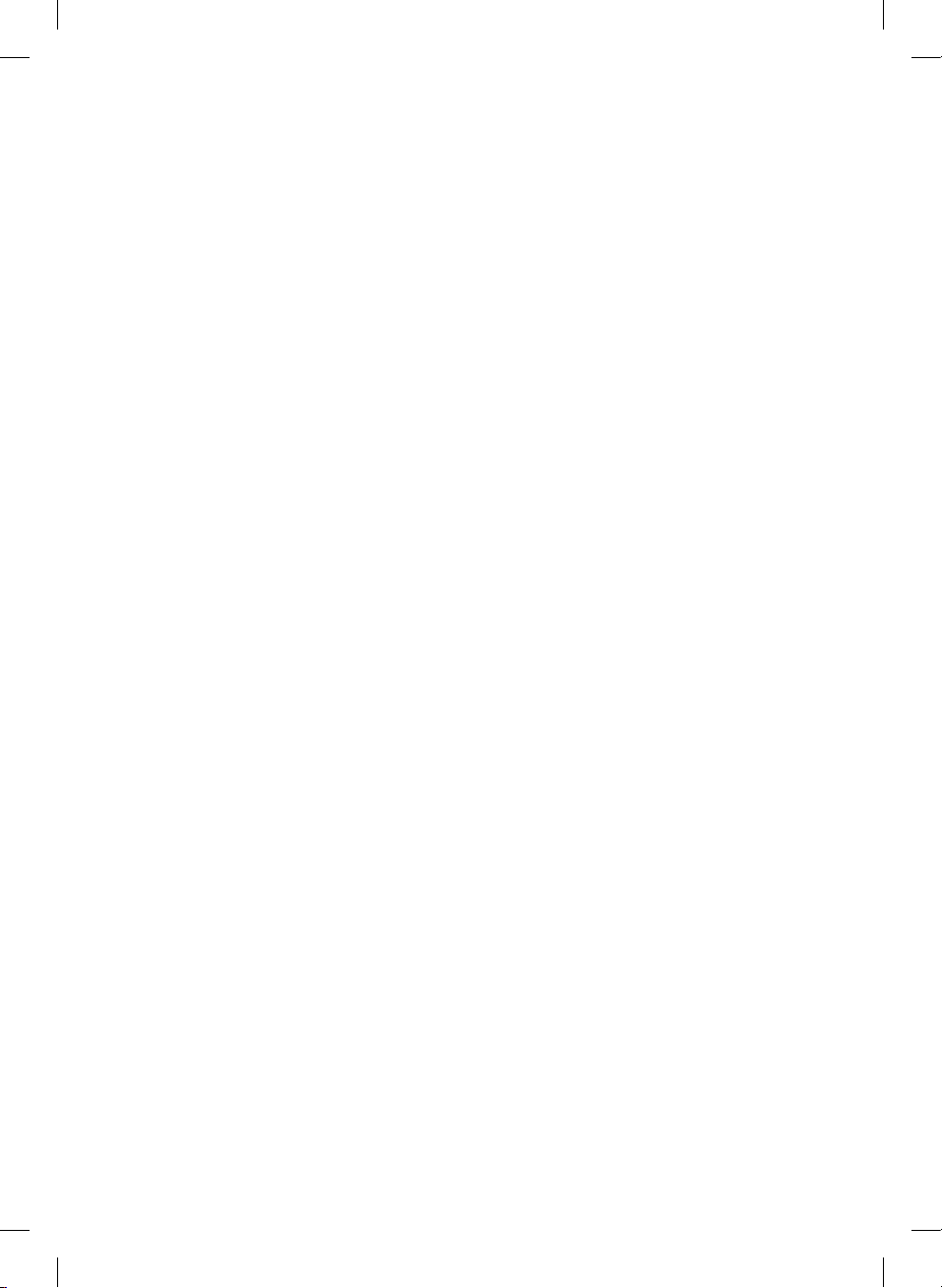
HR558CC-P.BBELLLK_MFL65225504_DUT.indd 2 10. 10. 11. �� 10:39
Page 3
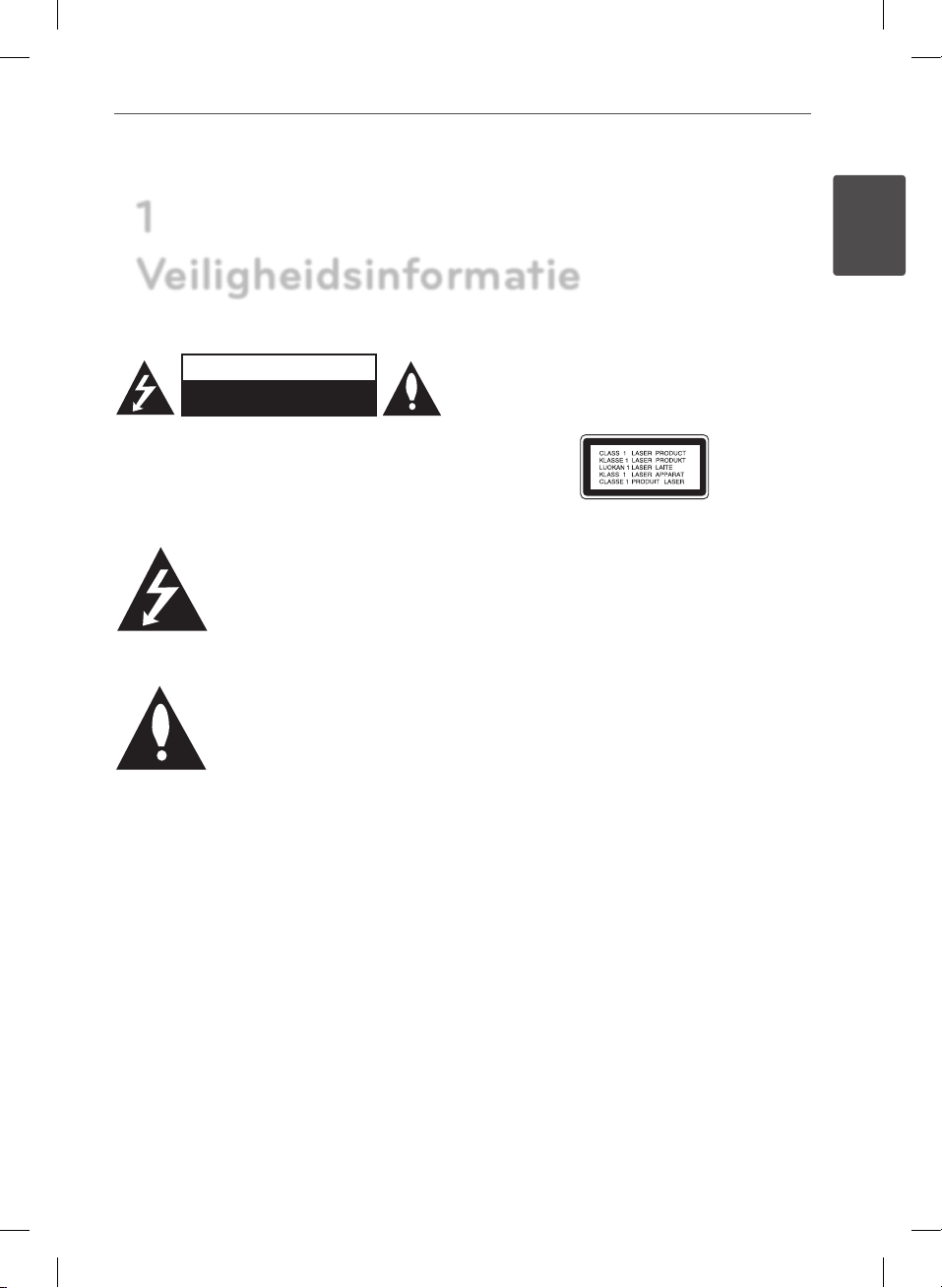
1
3Veiligheidsinformatie
Veiligheidsinformatie
OPGELET
GEVAAR VOOR ELEKTRISCHE
SCHOKGEVAAR! NIET OPENEN!
LET OP: om het risico van een elektrische schok
te voorkomen, het deksel (of de achterzijde)
niet verwijderen. Binnenin bevinden zich geen
onderdelen die door de gebruiker kunnen worden
gerepareerd. Doe hiervoor een beroep op erkend
behuizing van het product die zo groot kan zijn dat
zij gevaar voor een elektrische schok oplevert.
gebruiksaanwijzing.
onderhoudspersoneel.
Een bliksemschicht met pijlpunt in
een gelijkbenige driehoek is bedoeld
om de gebruiker attent te maken op
de aanwezigheid van een gevaarlijke,
niet-geïsoleerde spanning in de
Het uitroepteken in een gelijkbenige
driehoek is bedoeld om de gebruiker
attent te maken op belangrijke
gebruiks- en onderhoudsinstructies
in de bij het apparaat geleverde
Veiligheidsmaatregelen en
waarschuwingen
WAARSCHUWING: STEL DIT PRODUCT NIET BLOOT
AAN REGEN OF VOCHT OM HET RISICO VAN BRAND
OF EEN ELEKTRISCHE SCHOK TE VOORKOMEN.
WAARSCHUWING: Plaats het toestel niet in een
kleine ruimte, zoals een boekenkast of een dergelijke
afgesloten ruimte.
WAARSCHUWING: Blokkeer de ventilatieopeningen
niet. Installeer het toestel volgens de instructies
van de fabrikant. Sleuven en openingen in de
kast zijn geplaatst ter ventilatie en te zorgen voor
betrouwbaar gebruik van het product en om
oververhitting te voorkomen. De openingen mogen
nooit geblokkeerd worden door het product op
een bed, bank, tapijt of soortgelijke ondergrond te
plaatsen. Het product mag niet geplaatst worden
in een inbouwmeubel, zoals een boekenkast of rek
tenzij er gezorgd wordt in voldoende ventilatie en
de instructies van de fabrikant opgevolgd worden.
WAARSCHUWING: Dit product is uitgerust met een
lasersysteem. U dient, voor een correct gebruik van
dit product, de gebruikershandleiding aandachtig
door te lezen en deze te bewaren voor toekomstig
gebruik. Indien het apparaat onderhoud nodig
heeft, neem dan contact op met een erkend
servicecentrum.
Het gebruik van een of meer bedieningsknoppen,
instellingen of procedures op een andere wijze dan
in deze handleiding is aangegeven kan blootstelling
aan gevaarlijke straling tot gevolg hebben.
Voorkom directe blootstelling aan de laserstraal en
open het apparaat niet. Zichtbare laserstraling indien
geopend. KIJK NIET IN DE STRAAL.
WAARSCHUWING betreende de
netvoedingskabel
Wij adviseren de meeste apparaten aan te sluiten op
een eigen groep,
namelijk een enkelvoudig stopcontact dat alleen
dat apparaat van stroom voorziet en geen verdere
aansluitingen betreft. Controleer de specicaties
in deze gebruikershandleiding om zeker te zijn.
Sluit niet teveel apparaten aan op hetzelfde
stopcontact. Overbelaste stopcontacten, loszittende
of beschadigde stopcontacten, verlengsnoeren,
beschadigde netvoedingskabels en beschadigde of
gebarsten kabelisolatie zijn gevaarlijk. Elk van deze
omstandigheden kunnen leiden tot kortsluiting
of brand. Periodieke controle van de kabel van uw
apparaat is noodzakelijk, en indien het apparaat
tekenen van beschadiging of slijtage toont, trek dan
de stekker uit het stopcontact, gebruik het apparaat
niet, en laat de kabel door een erkend servicecentrum
vervangen door een goedgekeurd gelijkwaardig
1
Veiligheidsinformatie
HR558CC-P.BBELLLK_MFL65225504_DUT.indd 3 10. 10. 11. �� 10:39
Page 4
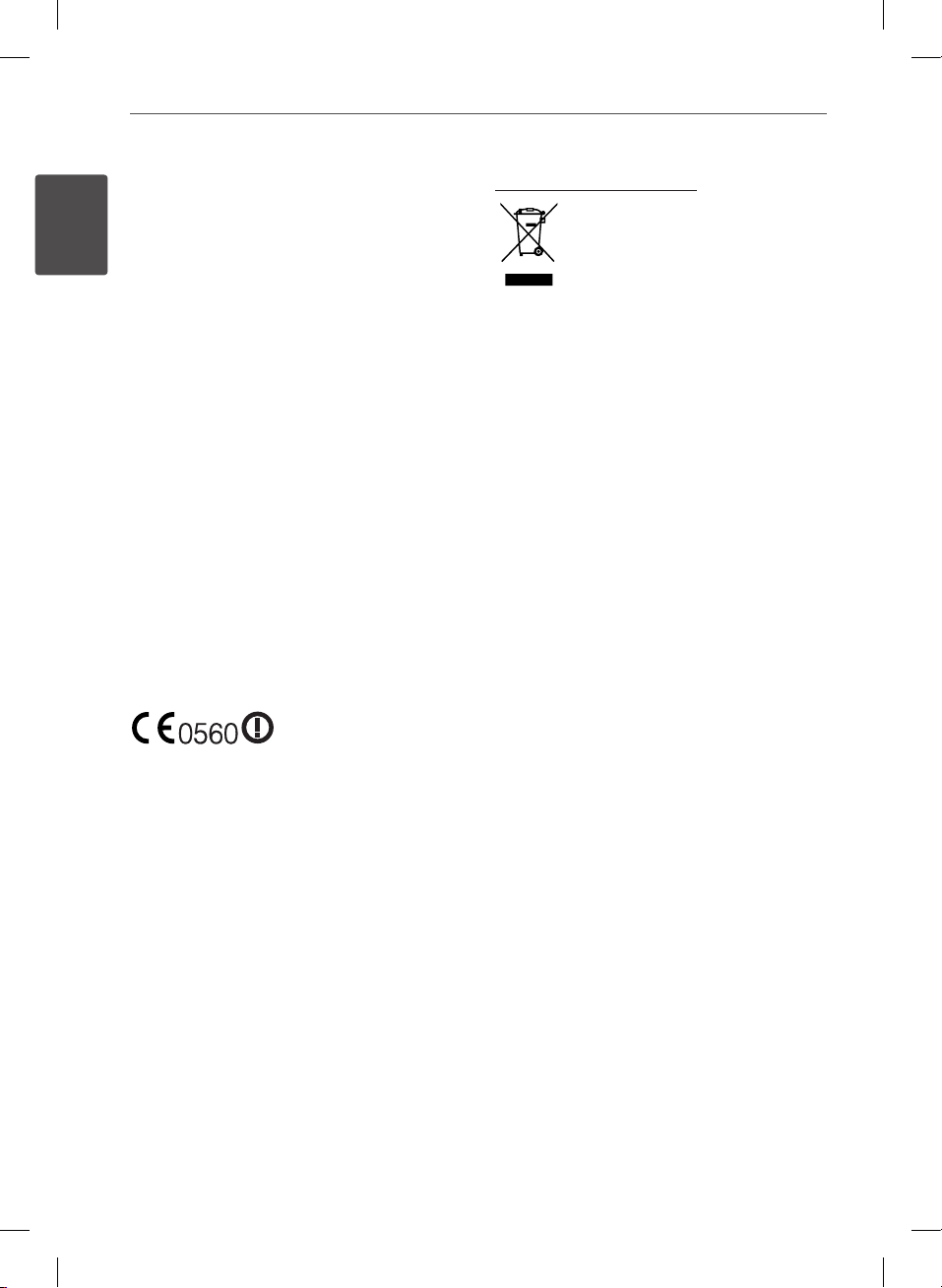
4 Veiligheidsinformatie
exemplaar. Bescherm de netvoedingskabel tegen fysiek
of mechanisch misbruik, zoals buigen, vastklemmen,
klemmen tussen een gesloten deur, of erover lopen.
Let speciaal op stekkers, wandcontactdozen en het
punt waar de kabel het apparaat verlaat. Verwijder
1
de netvoedingskabel door aan de stekker te trekken,
Veiligheidsinformatie
niet aan de kabel. Let erop dat de stekker makkelijk
toegankelijk is nadat u het product hebt geïnstalleerd.
Dit apparaat is voorzien van een uitneembare batterij
of accu.
U kunt de batterij of de accu als volgt veilig uit
het apparaat verwijderen: Verwijder de oude
batterij of het batterijpack. Ga in omgekeerde
volgorde als bij het plaatsen te werk. Voorkom
milieuvervuiling en gezondheidsgevaren voor mens
en dier en werp de oude batterij, het batterijpack of
de accu in de daarvoor bestemde bak bij een ocieel
aangewezen inzameladres. Doe oude batterijen en
accu’s nooit samen met het gewone huisvuil weg. Wij
adviseren u gratis batterijen en accu’s te gebruiken
die u tegen vergoeding weer kunt inleveren. Stel de
batterij (accu) niet bloot aan de hoge temperatuur
van rechtstreekse zonnestraling, een open haard e.d.
WAARSCHUWING: Dit apparaat mag niet worden
blootgesteld aan druip- of spatwater en plaats geen
voorwerpen gevuld met vloeistof, zoals vazen, op
het apparaat.
Kennisgeving over draadloze
producten in de Europese
Unie
Hierdoor verklaart LG Electronics dat dit/deze
product(en) voldoet/voldoen aan de belangrijkste
eisen en andere relevante voorzieningen van de
Europese Richtlijnen 1999/5/EC, 2004/108/EC,
2006/95/EC en 2009/125/EC.
U kunt contact opnemen met het volgende adres
om een kopie te ontvangen van de DoC (Declaration
of Conformity), te weten de Conformiteitsverklaring.
Vertegenwoordiging voor Europa: LG Electronics
Service Europe B.V. Veluwezoom 15, 1327 AE Almere,
Nederland, (Tel. +31-(0)36-547-8888)
Alleen geschikt voor gebruik binnenshuis.
Uw oude apparaten wegdoen
1. Als het symbool met de doorgekruiste
verrijdbare afvalbak op een product
staat, betekent dit dat het product valt
onder de Europese Richtlijn 2002/96/
EC.
2. Elektrische en elektronische producten
mogen niet worden meegegeven
met het huishoudelijk afval maar
moeten worden ingeleverd bij speciale
inzamelingspunten die door de lokale
of landelijke overheid zijn aangewezen.
3. Door uw oude apparaten op de juiste
wijze te verwijderen, helpt u negatieve
gevolgen voor het milieu en de
menselijke gezondheid voorkomen.
4. Wilt u meer informatie over het
wegdoen van oude apparaten? Neem
dan contact op met uw gemeente, de
afvalophaaldienst of de winkel waar u
het product hebt gekocht.
Wat u moet weten over copyright
• Opname apparatuur dient alleen gebruikt te
worden om legale kopieën te maken en het
is sterk aan te raden om te controleren wat in
uw land legaal kan worden gekopieerd. Het
kopiëren van Auteursrechterlijk materiaal zoals
lms of muziek is illegaal tenzij het door een
wettelijke uitzondering of toestemming van de
rechtenhouder anders is toegelaten.
• Dit product bevat copyrightbeveiligingstechnologie die wordt beschermd
door Amerikaanse patenten en andere rechten
op intellectuele eigendom. Het gebruik van
deze copyright- beveiligingstechnologie moet
worden goedgekeurd door Rovi Corporation en
is alleen bedoeld voor de huiselijke omgeving en
andere beperkte weergavesituaties tenzij dit door
Rovi Corporation op andere wijze is toegestaan.
Ontsleutelen en demonteren zijn verboden.
HR558CC-P.BBELLLK_MFL65225504_DUT.indd 4 10. 10. 11. �� 10:39
Page 5
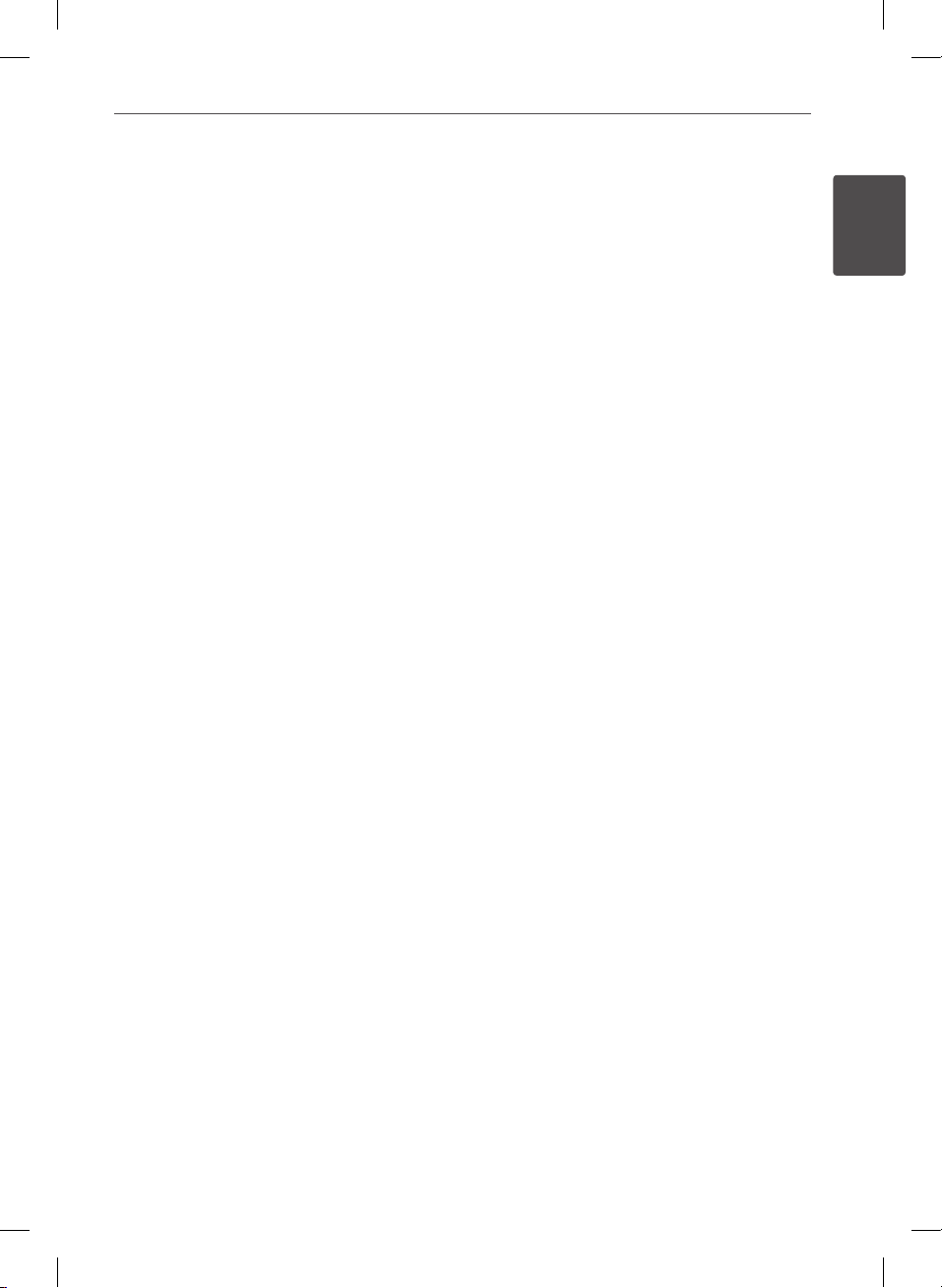
• ALS GEBRUIKER VAN DE RECORDER WAAROP
DEZE HANDLEIDING BETREKKING HEEFT. MOET
U ZICH REALISEREN DAT NIET ALLE HOGE
DEFINITIE-TELEVISIETOESTELLEN VOLLEDIG
COMPATIBEL ZIJN MET DAT DIT PRODUCT EN
DIT KAN LEIDEN TOT VERVORMINGEN WANNEER
U MET 625-PROGRESSIVE SCAN GEEN GOEDE
BEELDWEERGAVE KUNT BEREIKEN, ADVISEREN WIJ
U DE VERBINDING NAAR DE STANDAARDDEFINITIE
TERUG TE SCHAKELEN. ALS U VRAGEN HEBT OVER
DE COMPATIBILITEIT VAN UW TV-TOESTEL MET
DIT TYPE 625p HDD/DVD/ RECORDER, NEEM DAN
CONTACT OP MET ONS SERVICECENTRUM.
• Omdat de AACS (Advanced Access Content
System) coderingssleutel door de audio-videoindustrie is aanvaard als contentbeveiliging
voor materiaal met BD-indeling, vergelijkbaar
met de toepassing van CSS (Content Scramble
System) voor dvd-indeling, zijn aan het afspelen,
de analoge signaaluitvoer en dergelijke van
door AACS beschermd materiaal bepaalde
beperkingen opgelegd. Het gebruik van dit
product en beperkingen op dit product zijn
afhankelijk van het tijdstip van aankoop omdat
deze beperkingen door de ontwikkelaars van
AACS na de productiedatum van dit product
mogelijk alsnog zijn ingevoerd of gewijzigd.
• Verder worden BD-ROM Mark en BD+ ook
gebruikt als contentbeveiliging voor het BDformaat, dat bepaalde beperkingen oplegt
inclusief afspeelbeperkingen aan met BD-ROM
Mark en/of BD+ beveiligd materiaal. Voor extra
informatie over AACS, BD-ROM Mark BD+ of
dit product, kunt u contact opnemen met een
ocieel LG consumentenservicecentrum.
• Veel BD-ROM/DVD disks zijn gecodeerd met
kopieerbeveiliging. Hierdoor dient u de speler
rechtstreeks op uw tv aan te sluiten, niet op
een videorecorder. Het aansluiten op een
videorecorder heeft een gestoord beeld van
tegen kopiëren beveiligde disks tot gevolg.
• Volgens de Amerikaanse wetgeving op het
auteursrecht en de daarmee vergelijkbare
wetgeving van andere landen zijn het onbevoegd
opnemen, gebruiken, vertonen, distribueren en
wijzigen van televisieprogramma’s, videobanden,
BD-ROM disks DVD’s, CD’s en andere materialen
onderworpen aan het burgerlijk en/of strafrecht.
5Veiligheidsinformatie
1
Veiligheidsinformatie
HR558CC-P.BBELLLK_MFL65225504_DUT.indd 5 10. 10. 11. �� 10:39
Page 6
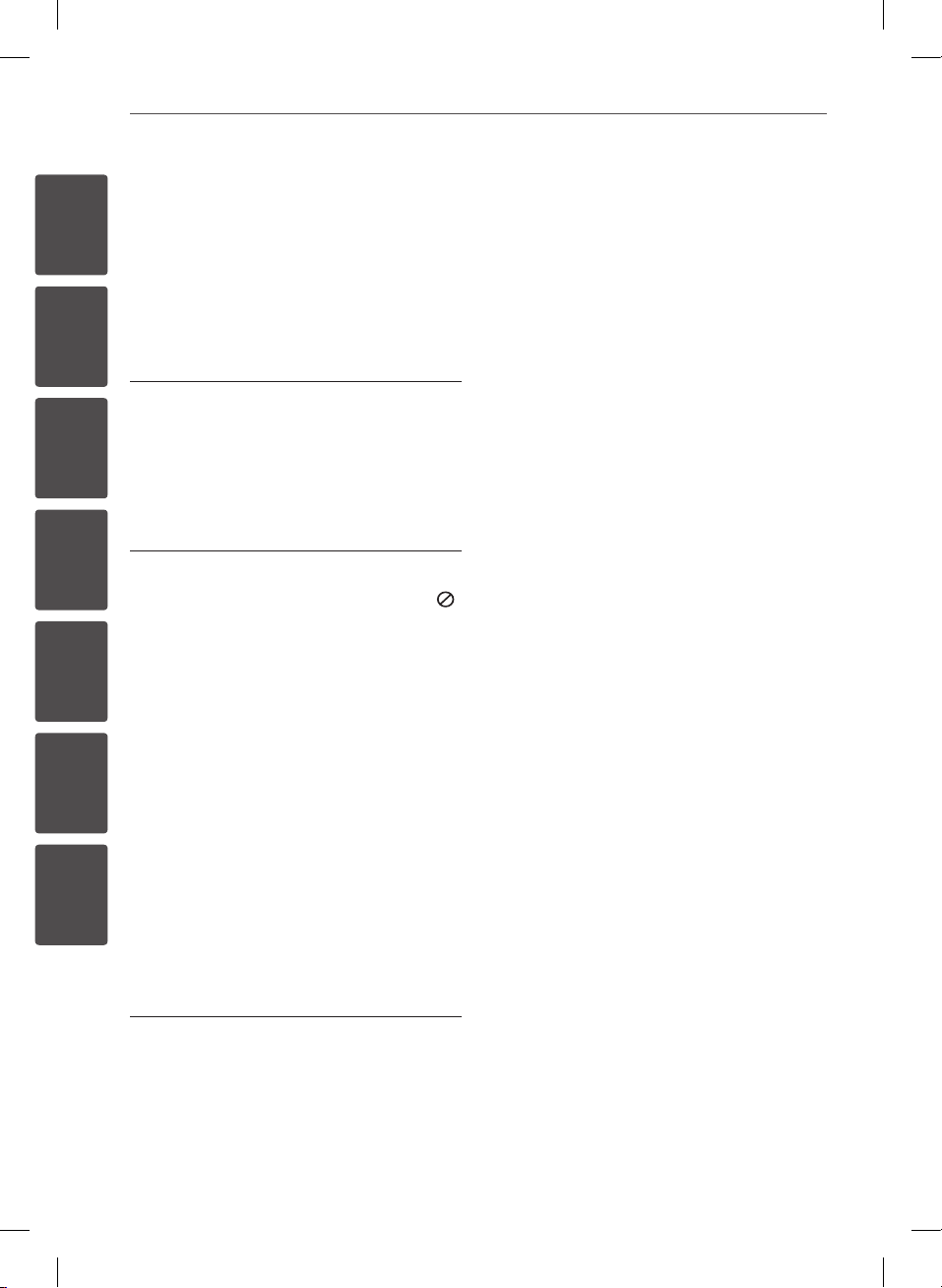
6 Inhoud
1
2
3
4
5
6
7
Inhoud
1
Veiligheidsinformatie
3 Veiligheidsmaatregelen en
waarschuwingen
2
Voorbereiding
8 Inleiding
8 Weergave van het symbool “ ”
8 Symbolen in deze handleiding
8 Meegeleverde toebehoren
9 Afspeelbare disks
10 Bestandscompatibiliteit
11 Regiocodes
11 AVCHD (Advanced Video
Codec High Definition)
11 Bepaalde systeemvereisten
11 Compatibiliteit
12 Afstandsbediening
13 BD-speler
3
Installeren
14 Aansluiten op uw tv
14 Antenne-aansluiting voor uw
TV en de toestel
15 HDMI-aansluiting
16 Component Video-aansluiting
16 Video/audio-aansluiting
17 SCART-aansluiting
17 Resolutie instellen
18 Aansluiten op een versterker
18 Via de HDMI-uitgang op een
versterker aansluiten
19 Op een versterker aansluiten via
de digitale uitvoer
19 Op een versterker aansluiten via
de tweekanaals audio-uitgang
20 Op een thuisnetwerk aansluiten
20 Bedraad netwerk aansluiten
21 Een bedraad netwerk installeren
22 Draadloze netwerkverbinding
22 Draadloos netwerk installeren
25 Een usb-apparaat aansluiten
27 Automatische setup
28 Overzicht beginmenu
28 Instellingen
29 Instellingen voor digitale tv
(DTV)
29 Kabelinstelling
30 Automatisch scannen
van programma’s voor de
aardeantenne (Auto Tuning)
30 Scanprogramma’s handmatig
voor de aardeantenne (met de
hand afstemmen)
31 Programmalijst bewerken
(Channel Edit)
31 De DTV-programmablokkering
instellen
32 DTV-waardering aanpassen
32 Het antennevermogen instellen
32 De timeshiftfunctie instellen
33 Instellen van de opnameopties
33 [DTV]-menu
34 [SCHERM]-menu
36 [TAAL]-menu
HR558CC-P.BBELLLK_MFL65225504_DUT.indd 6 10. 10. 11. �� 10:39
Page 7
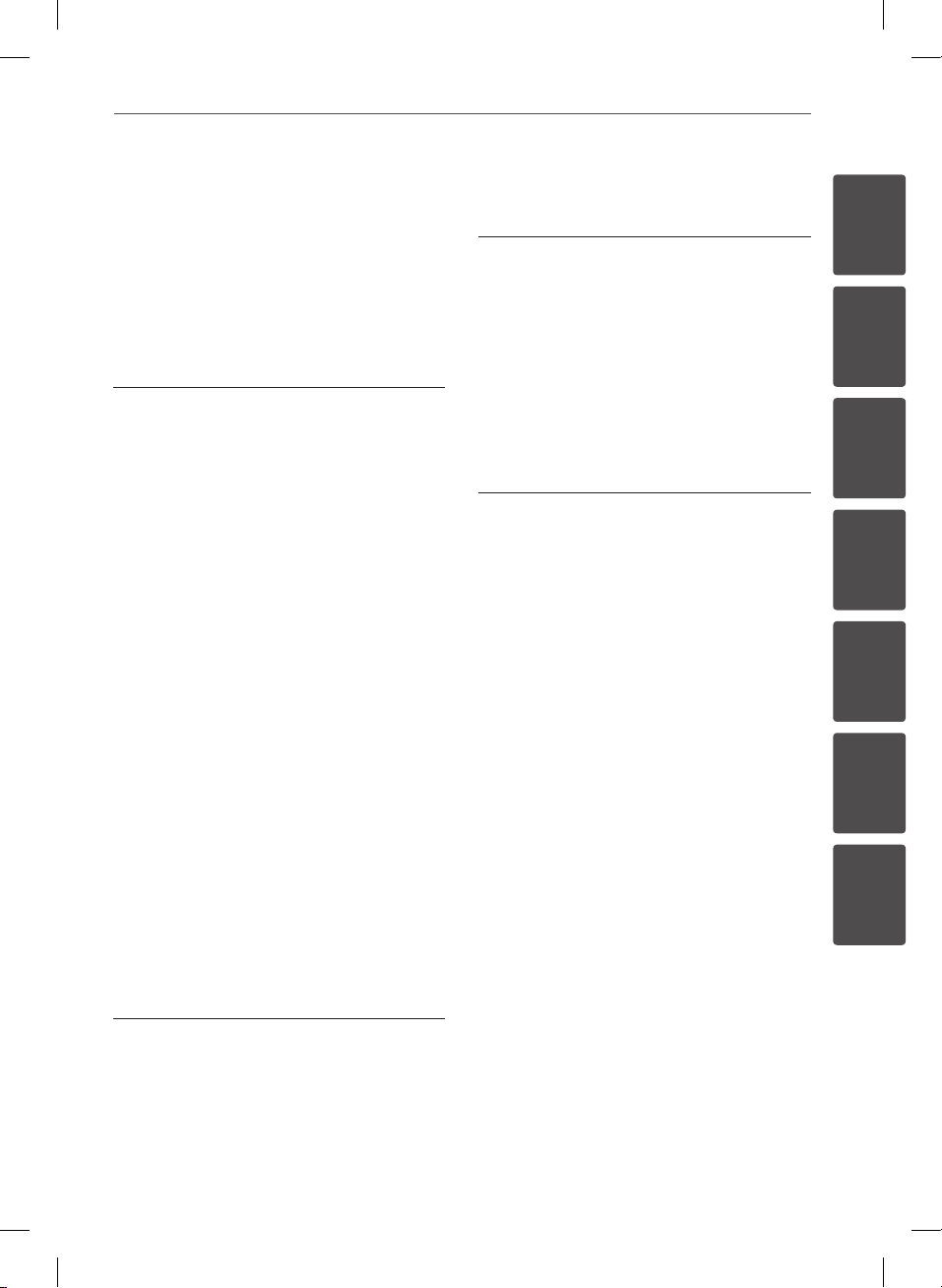
7Inhoud
36 [AUDIO]-menu
38 [SLOT]-menu
39 [NETWERK]-menu
40 [ANDERS]-menu
4
Bediening
42 De functies van de digitale tv
gebruiken
47 Tv-programma’s opnemen
49 Afspelen in het algemeen
55 Geavanceerd afspelen
58 Beeldscherminformatie (On-Screen
Display)
61 Kopiëren
65 De mogelijkheden van BD-LIVE
66 Film- en VR-disks afspelen
67 Foto’s bekijken
70 Naar muziek luisteren
75 Materiaal via uw thuisnetwerk
afspelen
79 NetCast™Entertainment Access
gebruiken
80 Afspelen van YouTube™ video’s
83 Picasa™ webalbums weergeven
85 AccuWeather weerinformatie
gebruiken
5
Onderhoud
6
Oplossen van problemen
89 Algemeen
90 Beeld
90 Geluid
91 Netwerk
92 Opname
7
Bijlage
93 Een tv bedienen met de
meegeleverde afstandsbediening
93 De afstandsbediening
gebruiksklaar maken
94 Regiocodes
95 Taalcodes
96 Handelsmerken en licenties
98 Netwerksoftware bijwerken
98 Software-update
100 Audio-uitvoerspecificaties
102 Video-uitvoerresolutie
103 Technische gegevens
103 Algemeen
103 TV-opnamen
103 Aansluitingen
103 Systeem
104 BELANGRIJKE INFORMATIE
BETREFFENDE
NETWERKDIENSTEN
105 Melding open source-software
1
2
3
4
5
6
7
87 Wat u over disks moet weten
87 Behandeling van de speler
88 De ingebouwde harde schijf
HR558CC-P.BBELLLK_MFL65225504_DUT.indd 7 10. 10. 11. �� 10:39
Page 8
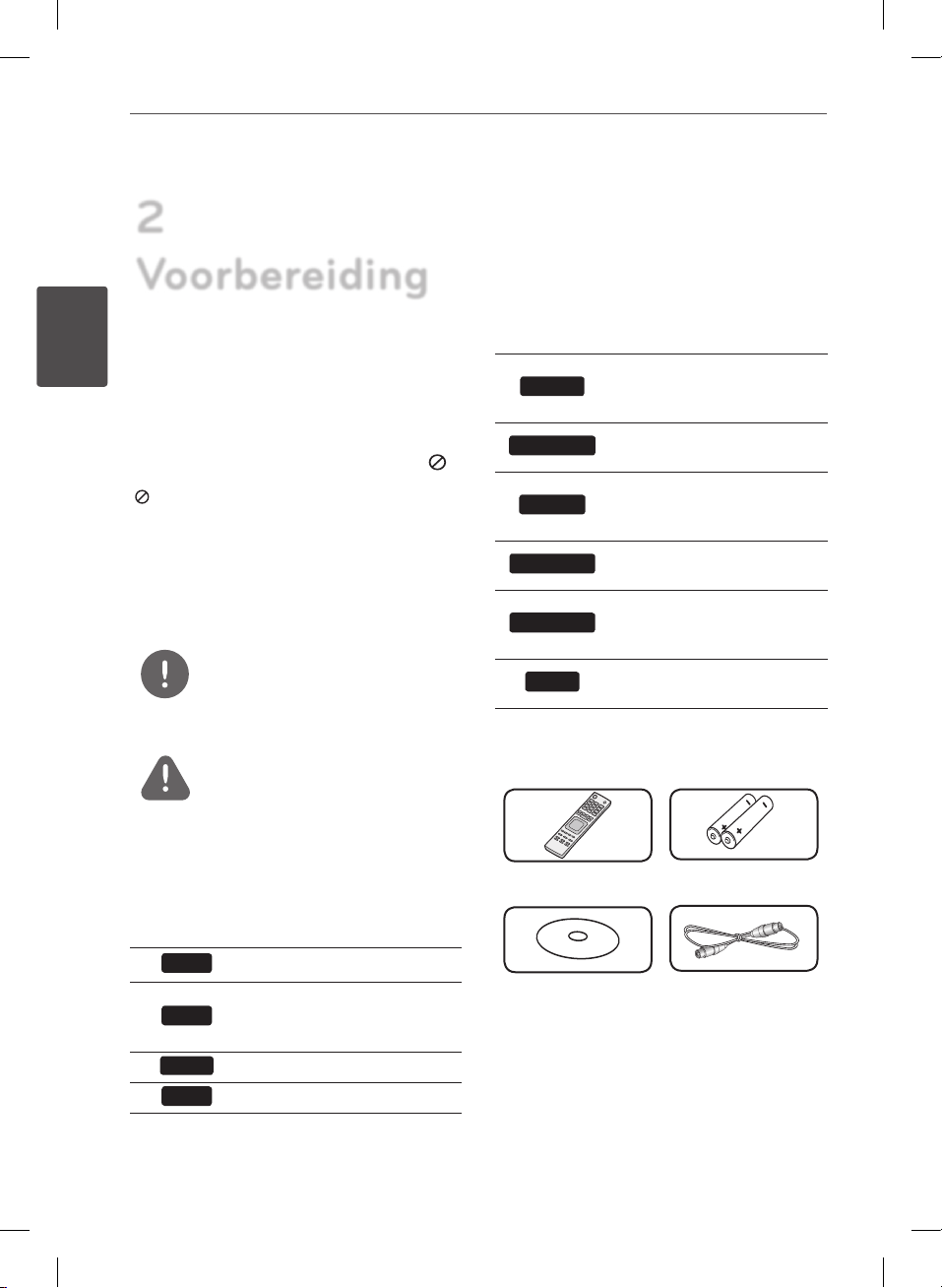
8 Voorbereiding
2
Voorbereiding
2
Inleiding
Voorbereiding
Weergave van het symbool “ ”
“ ” kan op uw tv-scherm verschijnen tijdens
gebruik en geeft aan dat de functie die wordt
uitgelegd in deze gebruikershandleiding bij het
desbetreende medium niet beschikbaar is.
Symbolen in deze handleiding
LET OP
Geeft aan dat er bijzondere opmerkingen en
bedieningskenmerken zijn.
VOORZICHTIG
Vestigt uw aandacht op voorzorgsmaatregelen
die mogelijke schade door verkeerd gebruik
kunnen voorkomen.
Een hoofdstuk waarvan de titel een van de
volgende symbolen bevat is alleen van toepassing
op de disk waarnaar het symbool verwijst.
BD
DVD
AVCHD
ACD
BD-ROM disk
DVD-Video, DVD±R/RW in
Video modus of VR modus en
genaliseerd
DVD±R/RW in AVCHD formaat
Audio cd
MOVIE
MOVIE-N
MUSIC
MUSIC-N
PHOTO
REC
In een usb-geheugen, HDD
of op een disk opgeslagen
lmbestanden
In een DLNA-server of pc
opgeslagen lmbestanden
In een usb-geheugen, HDD
of op een disk opgeslagen
muziekbestanden
In een DLNA-server of pc
opgeslagen muziekbestanden
In een DLNA-server, pc of
op een disk opgeslagen
Fotobestanden
Met deze speler opgenomen
titels
Meegeleverde toebehoren
Afstandsbediening (1)
Cd-rom met Nero
MediaHome4
Essentials software (1)
Batterijen (2)
RF-Kabel (1)
HR558CC-P.BBELLLK_MFL65225504_DUT.indd 8 10. 10. 11. �� 10:39
Page 9

9Voorbereiding
Afspeelbare disks
Blu-ray
- Disks met lms die u kunt
kopen of huren.
- BD-R/RE disks die lm-, muziek-
of fotobestanden bevatten.
DVD-VIDEO (8 cm / 12 cm)
Disks met lms die u kunt kopen
of huren.
DVD±R (8 cm / 12 cm)
- Alleen video-opnamen, mits
genaliseerd
- Ook tweelaags disks worden
ondersteund
- Genaliseerd AVCHD-formaat
- DVD±R disks die lm-, muziek-
of fotobestanden bevatten.
DVD-RW (8 cm / 12 cm)
- Alleen VR modus, Videomodus
en genaliseerd
- Genaliseerd AVCHD-formaat
- DVD-RW disks die lm-
, muziek- of fotobestanden
bevatten.
DVD+RW (8 cm / 12 cm)
- Alleen video-opnamen, mits
genaliseerd
- Genaliseerd AVCHD-formaat
- DVD+RW disks die lm-
, muziek- of fotobestanden
bevatten.
Audio CD (8 cm / 12 cm)
CD-R/RW (8 cm / 12 cm)
- CD-R/RW disks die audiotitels
evenals lm-, muziek- en
fotobestanden kunnen
bevatten.
LET OP
• Afhankelijk van de samenstelling van de
opnameapparatuur of van de CD-R/RW
(of DVD±R/RW) disk zelf, kunt u sommige CD-R/
RW (of DVD±R/RW ) disks niet met deze speler
weergeven.
• Afhankelijk van de opnamesoftware en de
nalisering is het mogelijk dat u sommige
opgenomen disks (CD-R/RW, DVD±R/RW of
BD-R/RE) niet met deze speler kunt weergeven.
• Het is mogelijk dat u CD-R/RW- en BD-R/RE,
DVD±R/RW disks die met behulp van een pc
of dvd- of cd-recorder zijn opgenomen niet
met deze speler kunt weergeven als de disk
beschadigd of als er vuil of condens op de lens
van de speler aanwezig is.
• Als u een disk met behulp van een pc opneemt,
is het mogelijk dat u de disk - zelfs als u deze in
een compatibel formaat opneemt - niet kunt
weergeven als gevolg van de instellingen van
de applicatiesoftware die u hebt gebruikt om de
disk te beschrijven. (Neem voor meer informatie
contact op met de leverancier van de software.)
• Deze speler vereist dat de gebruikte disks en
opnamen aan bepaalde technische normen
voldoen om een optimaal opname- en
weergaveresultaat te bereiken.
• Vooraf opgenomen dvd-disks worden
automatisch op deze normen ingesteld. Er is een
groot aantal verschillende typen opneembare
diskformaten (waaronder begrepen cd-r-disks
die mp3- of wma-bestanden bevatten) en deze
vereisen bepaalde vooraf aanwezige voorwaarden
om het compatibel afspelen mogelijk te maken.
• Hybride disks zijn aan één zijde voorzien van
een BD-ROM- en een DVD (of CD)-laag. Op deze
speler kunt u alleen de BD-ROM-laag van dit
type disks afspelen.
• Wij nemen aan dat u weet dat u toestemming
moet hebben voor het downloaden van mp3en wma-bestanden van het internet. Ons
bedrijf heeft niet het recht deze toestemming
te verlenen. Toestemming moet altijd worden
verkregen van / gegarandeerd worden door de
eigenaar van het auteursrecht.
• U moet de optie voor diskformattering instellen
op [Mastered] om de disks bij het formatteren
van opnieuw beschrijfbare disks geschikt te
maken voor LG spelers. Als u de optie op “Live
System” instelt, kan de disc niet op de LG –
speler worden afgespeeld. (Mastered/Live
bestandssysteem: Diskformatteringssysteem
voor Windows Vista)
2
Voorbereiding
HR558CC-P.BBELLLK_MFL65225504_DUT.indd 9 10. 10. 11. �� 10:39
Page 10
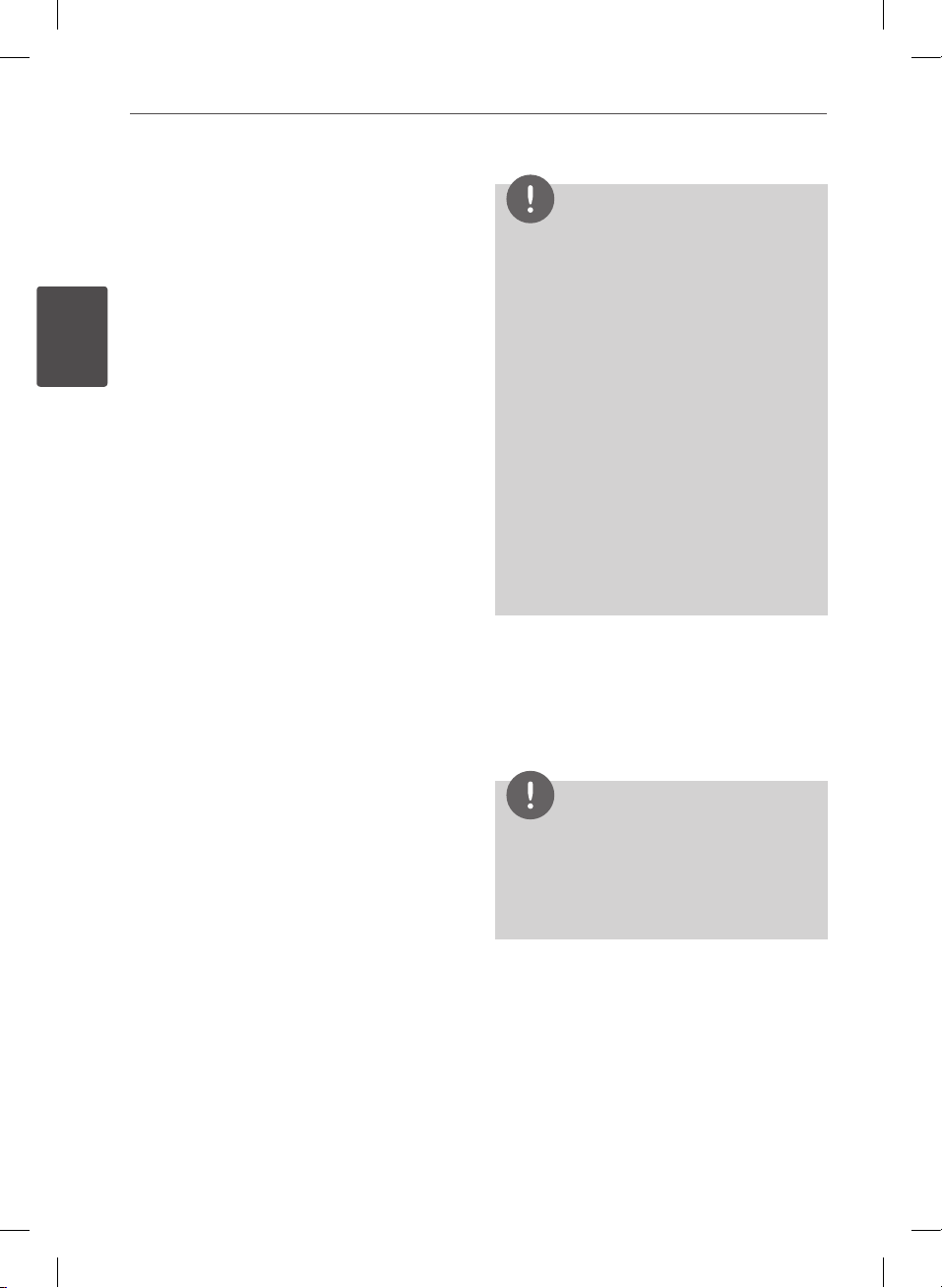
10 Voorbereiding
2
Bestandscompatibiliteit
Volledig
Beschikbare bestandsextensies: “.jpg”, “.jpeg”,
“.png”, “.avi”, “.divx”, “.mpg”, “.mpeg”, “.mkv”, “.mp4”,
“.mp3”, “.wma”, “.ts”
• Er zou een variantie kunnen zijn op de
beschikbare gegevensuitbreidingen
Voorbereiding
afhankelijk van de DLNA- server.
• De bestandsnaam is tot 180 tekens beperkt.
• Afhankelijk van de grootte en het aantal
bestanden kan het enige minuten duren
om de inhoud op het medium in te lezen.
Maximum aantal bestanden/mappen:
Minder dan 2000 (totaal aantal bestanden en
mappen)
CD-R/RW, DVD±R/RW, BD-R/RE formaat:
ISO 9660+JOLIET, UDF en UDF Bridge formaat
Film
Beschikbare resolutiegrootte:
1920 x 1080 (B x H) pixels
Afspeelbare ondertitels: SubRip (.srt /
.txt), SAMI (.smi), SubStation Alpha (.ssa/.txt),
MicroDVD (.sub/.txt), VobSub (.sub),
SubViewer 1.0 (.sub), SubViewer 2.0 (.sub/.txt),
TMPlayer (.txt), DVD Subtitle System (.txt)
Afspeelbare Codec-indeling: “DIVX3.xx”,
“DIVX4.xx”, “DIVX5.xx”, “XVID”, “DIVX6.xx” (alleen
standaard afspelen), H.264/MPEG-4 AVC,
MPEG1 SS, MPEG2 PS, MPEG2 TS
Afspeelbare audio-indeling: “Dolby Digital”,
“DTS”, “MP3”, “WMA”, “AAC”, “AC3”
• Niet alle WMA- en AAC-audioformaten zijn
voor dit apparaat geschikt.
Bemonsteringsfrequentie: binnen 32-48 kHz
(WMA), binnen 16 en 48 kHz (MP3)
Bitsnelheid: binnen 20-320 kbps (WMA),
binnen 32 en 320 kbps (MP3)
LET OP
• HD-lmbestanden die op de CD of USB 1.0/1.1
zitten, kunnen eventueel niet goed worden
afgespeeld. BD, DVD of USB 2.0 worden
aanbevolen om HD lmbestanden af te spelen.
• Deze speler ondersteunt H.264/MPEG-4 AVC
prole Main, High op niveau 4.1. Voor een
bestand met een hoger niveau, zal er een
waarschuwingsbericht op het scherm komen.
• Deze speler ondersteunt geen bestanden die
• HD-lmbestanden die high performance
• De totale playbacktijd die op het scherm is
*1
met GMC
videocoderingstechnieken volgens de MPEG4norm zoals DivX en XviD.
*1 GMC – Global Motion Compensation
*2 Qpel – Quarter pixel
playback nodig hebben, zouden langzaam
kunnen reageren.
aangegeven, is eventueel niet juist voor .tsbestanden.
of Qpel*2 zijn opgenomen. Dat zijn
Muziek
Bemonsteringsfrequentie: binnen 8 – 48 kHz
(WMA), binnen 11 – 48 kHz (MP3), 44.1 en 48
kHz (LPCM)
Bitsnelheid: binnen 8 - 320 kbps (WMA, MP3),
768 kbps en 1.536 Mbps (LPCM)
LET OP
• Dit apparaat ondersteunt geen ID3 tagembedded mp3-bestanden.
• De totale op het beeldscherm aamgegeven
afspeeltijd is voor VBR-bestanden mogelijk niet
juist.
Foto
Geadviseerde grootte:
Minder dan 4000 x 3000 x 24 bits/pixels
Minder dan 3000 x 3000 x 32 bits/pixels
• Progressieve en lossless-compression
fotobeeldbestanden worden niet
ondersteund.
• Afhankelijk van de omvang en het aantal
fotobestanden, kan het een aantal minuten
duren om de inhoud van de media te lezen.
HR558CC-P.BBELLLK_MFL65225504_DUT.indd 10 10. 10. 11. �� 10:39
Page 11
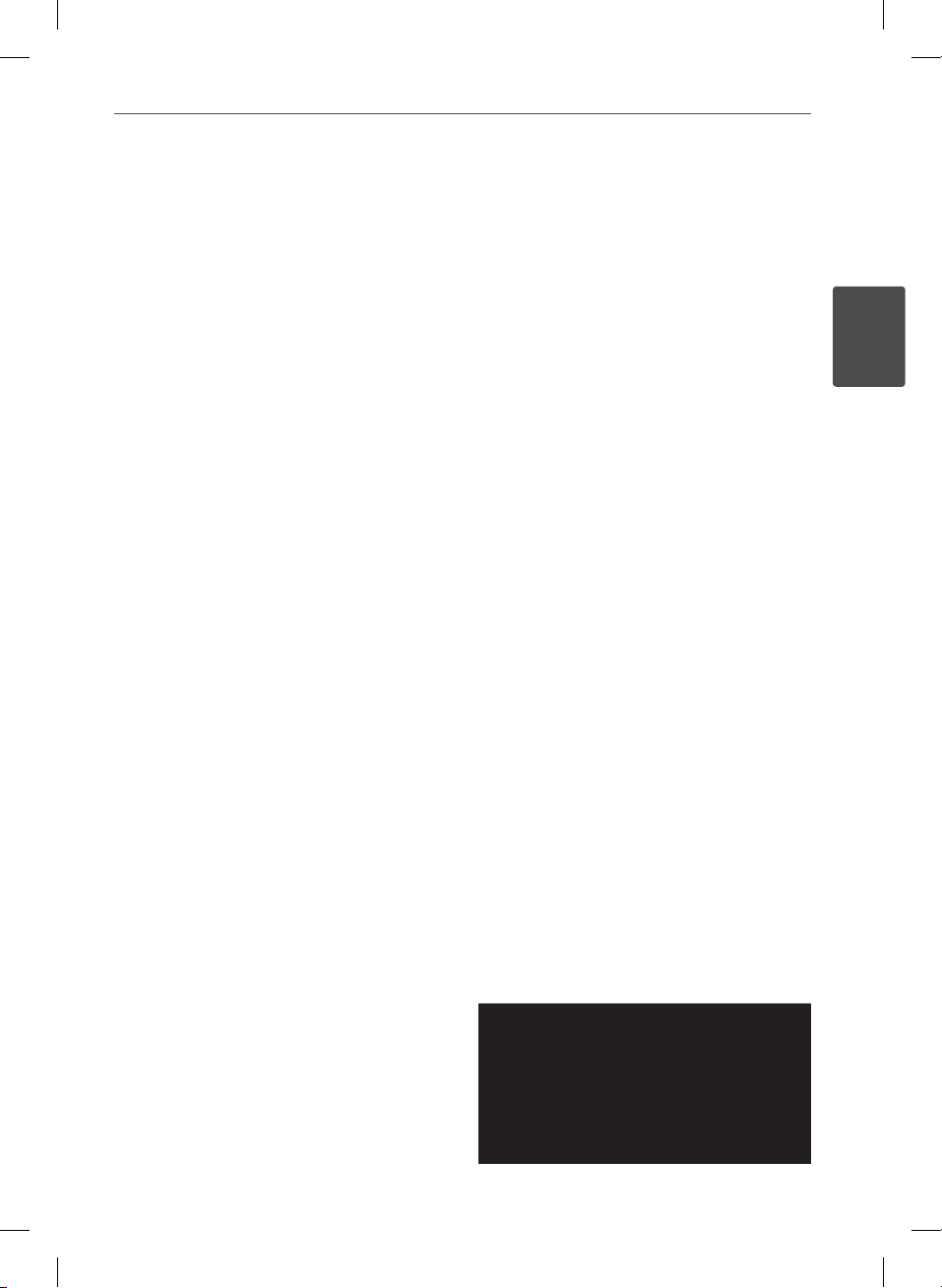
11Voorbereiding
Regiocodes
Achterop deze speler is een regiocode
aangegeven. Deze speler is uitsluitend geschikt
voor het afspelen van BD-ROM- en DVD-disks
waarop dezelfde regiocode of de tekst (Alles) is
aangegeven.
AVCHD (Advanced Video Codec
High Definition)
• Deze speler kan volgens AVCHD
geformatteerde disks afspelen. Deze disks
worden normaliter opgenomen en gebruikt
in camcorders.
• Het AVCHD formaat is een hogedenitie
digiytaal videocamera formaat.
• Het MPEG-4 AVC/H.264 formaat kan
beelden eciënter comprimeren dan de
conventionele beeldcompressietechnologie.
• Sommige AVCHD disks gebruiken het
“x.v.Color” formaat.
• Deze speler kan AVCHD disks afspelen die
met de “x.v.Color” indeling zijn opgenomen.
• Bepaalde AVCHD-format discs kunnen
eventueel niet afgespeeld worden,
afhankelijk van de opnamesituatie.
• AVCHD disks moeten genaliseerd worden.
• “x.v.Color” biedt een breder
kleurenspectrum dan normale DVD
camcorderdisks.
Bepaalde systeemvereisten
Voor het afspelen van hogedenitie video:
• Hogedenitie-beeldscherm met
COMPONTENT of HDMI ingangen.
• BD-ROM disk met hogedenitiemateriaal.
• Voor de weergave van bepaald materiaal is
een monitor nodig met een voor HDMI of
HDCP geschikte DVI-ingang (als aangegeven
door de producenten van de disk).
• Voor de up-conversie van DVD’s die
materiaal van standaard-denitie bevatten
is voor de weergave van tegen kopiëren
beveiligd materiaal een beeldscherm nodig
met een DVI-ingang die voor HDMI of HDMI
geschikt is.
Voor meerkanaals weergave van Dolby® Digital
Plus, Dolby TrueHD en DTS-HD:
• Een versterker/ontvanger met een
ingebouwde (Dolby Digital, Dolby Digital
Plus, Dolby TrueHD, DTS of DTS-HD)
decoder.
• Hoofd-, midden- en surround-luidsprekers
en een subwoofer zoals vereist voor het
gekozen formaat.
Compatibiliteit
• Omdat BD-ROM een nieuw format is,
kunnen er problemen zijn met betrekking
tot bepaalde discs, de digitale verbinding
en andere compatibiliteitskwesties. Neem
contact op met een LG compatibili- u
compatibili-teitsproblemen tegenkomt.
• De weergave van hogedenitiemateriaal en
het omzetten van standaard DVD inhoud
kan een monitor vereisen met ingangen die
geschikt zijn voor HDMI of een voor HDCP
geschikte DVI.
• Sommige BD-ROM en DVD disks kunnen het
gebruik van bepaalde bedieningscommando’s
of functies beperken.
• Dolby TrueHD, Dolby Digital Plus en DTSHD worden ondersteund met maximaal 7.1
kanalen als u een HDMI aansluiting gebruikt
voor de audio-uitvoer van het toestel.
• U kunt een USB-apparaat gebruiken om
bepaalde aan disks gerelateerde informatie
op te slaan waaronder gedownload on-line
materiaal. De disk die u gebruikt bepaalt
hoe lang deze informatie wordt bewaard.
• Bij het kijken naar 3D-materiaal, kunnen
mededelingen op het scherm mogelijk
niet goed worden weergegeven. Om
mededelingen op het scherm goed te
kunnen lezen, schakel de 3D-modus op de
TV uit.
Bij een CI+ CAM-module kan de eerste validatie
meer dan 3 minuten duren.
Als u meer dan 2 CI+ CAM-modules gebruikt,
kan er zich een herkenningsfout voordoen
wanneer u een CI+ CAM-module wisselt. Dit is
normaal.
Steek de CAM-module er opnieuw in wanneer
zich een fout voordoet.
2
Voorbereiding
HR558CC-P.BBELLLK_MFL65225504_DUT.indd 11 10. 10. 11. �� 10:39
Page 12

12 Voorbereiding
Afstandsbediening
2
Voorbereiding
Batterijen installeren
Verwijder de batterijdeksel
aan de achterkant van de
afstandsbediening en plaats
er twee R03 (grootte AAA)
batterijen in waarbij de plus
en de min op elkaar
moeten aansluiten.
CLEAR
GUIDE
MARKER
TEXT
AV/INPUT
SEARCH
SUBTITLE
VOL
VOL
OPEN/
CLOSE
REC.
TIMER
REC.
DISC MENU
REC.LIST
ZOOM
PR
PR
• • • • • • a • • • • • •
(Power): Schakelt de BD-speler
1
AAN of UIT.
MUTE ( ): Schakelt het geluid uit.
OPEN/CLOSE (Z): Opent of sluit
de schijade.
Numerieke toetsen 0 t/m 9:
Selecteren van genummerde
opties in een menu.
CLEAR: Verwijdert een markering
in het zoekmenu of een getal
tijdens het instellen van het
wachtwoord.
REPEAT: Een gewenst gedeelte of
volgorde herhalen.
TV/RADIO: Tussen tv- en
radiomodus heen en weer
schakelen.
• • • • • • b • • • • • •
./>
of vorige hoofdstuk/nummer/
bestand gaan.
m/M
zoeken.
x
B
X
pauzeren.
TIME SHIFT: Activeert/pauzeert
rechtstreekse tv-weergave
(timeshift) bij een rechtstreeks
uitgezonden programma.
: Naar het volgende
: Vooruit of achteruit
: Afspelen stoppen.
: Afspelen starten.
: Afspelen of opnemen
• • • • • • c • • • • • •
GUIDE: Toont het EPG menu.
PR (U/u): Scant omhoog of
omlaag door geprogrammeerde
zenderkanalen.
REC. (z): Start de opname.
PR LIST: Toont de lijst met
zenderkanalen.
TIMER REC.: Toont het [Timer
opname] menu.
HOME ( ): Opent of sluit het
Home (begin) menu.
MUSIC ID( ): Indien de BD-speler
op een netwerk is aangesloten kan
deze functie bij het afspelen van
lms informatie geven over het
afgespeelde nummer.
INFO/DISPLAY ( ): Opent of sluit
een beeldschermmenu (On-Screen
Display).
U/u/I/i
(links/rechts/
omhoog/omlaag): Hiermee
verplaatst u de cursor door een
beeldschermmenu.
ENTER ( ): Bevestigt een
menuselectie of toont een
programmalijst.
RETURN (O): Verlaat het menu of
gaat terug naar de vorige stap.
TITLE/POPUP: Toont het dvdtitelmenu of bd-rom-pop-upmenu
(indien beschikbaar).
DISC MENU/REC.LIST: Opent
een menu op een schijf of
schakelt heen en weer tussen
opnamelijstmenu’s.
• • • • • • d • • • • • •
Gekleurde (R, G, Y, B) knoppen:
Navigeren door de bd-rom menu’s.
Worden ook gebruikt voor [Film],
[Foto], [Muziek], [Homelink] en
[NetCast] menu’s.
MARKER: Markeert door uzelf
gekozen punten tijdens het
afspelen.
SEARCH: Opent of sluit het
zoekmenu.
ZOOM: Opent of sluit het
[Zoomen] menu.
TEXT: Schakelt heen en weer
tussen de teletekstmodus en
normaal tv kijken.
SUBTITLE: Selecteert een
ondertiteltaal.
EXIT: Sluit een menu of verbergt
informatie op scherm.
TV bedieningsknoppen: Zie
pagina 93.
HR558CC-P.BBELLLK_MFL65225504_DUT.indd 12 10. 10. 11. �� 10:39
Page 13

BD-speler
WIRELESS
k
j
j
13Voorbereiding
2
Voorbereiding
1 (Voeding)
a
Schijade
b
Sensor afstandsbediening
c
Schermvenster.
d
ll
(Afspelen/pauzeren)
i
e
s (Stoppen)
f
z (Opnemen)
g
ANTENNA IN
a
LAN-poort
b
HDMI OUT (1080p)
c
DIGITAL AUDIO OUT (COAXIAL)
d
2CH AUDIO OUT (Links/Rechts)
e
l
h
Z (Openen/sluiten)
i
Usb-poort
j
COMMON INTERFACE CI of CI+ -sleuf
k
II/ii
l
(Overslaan)/PROG (V/v)
Sleuf voor externe Conditional Access (CA)module en smart card voor het decoderen
van gecodeerde zenderkanalen. Dit
apparaat werkt met CI of CI+ CAM.
VIDEO OUT
f
TO TV (scart-aansluiting)
g
AANSLUITING NETVOEDING (AC IN)
h
Aansluiting voor de meegeleverde
netvoedingskabel.
ANTENNA OUT (TO TV)
i
COMPONENT VIDEO OUT (Y PB PR)
j
HR558CC-P.BBELLLK_MFL65225504_DUT.indd 13 10. 10. 11. �� 10:39
Page 14

14 Installeren
Rear of this unit
TV
3
Installeren
3
Aansluiten op uw tv
Maak een van de volgende aansluitingen,
afhankelijk van de mogelijkheden van uw
bestaande apparatuur.
Installeren
• Antenne aansluiting (pagina 14)
• HDMI-aansluiting (pagina 15)
• Component Video-aansluiting (pagina 16)
• Video/audio-aansluiting (pagina 16)
• SCART-aansluiting (pagina 17)
LET OP
• Afhankelijk van uw tv en andere apparatuur die
u wilt aansluiten, zijn er verschillende manieren
waarop u de speler kunt aansluiten. Kies één
van de aansluitmogelijkheden die in deze
handleiding beschreven zijn.
• Zie de handleidingen van uw tv,
geluidsweergavesysteem of andere apparaten
om de beste aansluitingen te kunnen maken.
• Let op dat de speler direct op de tv is
aangesloten. Schakel de tv in op het juiste
video-invoer kanaal.
• Sluit de AUDIO OUT stekkerbus van de speler
niet aan op de phono ingang (opnamedeck) van
uw audiosysteem.
• Sluit uw speler niet aan via een videorecorder.
Het DVD-beeld kan gestoord worden door het
kopieerbeveiligingssyteem.
Antenne-aansluiting voor uw
TV en de toestel
Sluit een kant van de RF kabel aan op
ANTENNA OUT(TO TV) ingang van het toestel
en de andere kant op ANTENNA IN ingang van
uw TV. Geeft het signaal door van de ANTENNA
IN ingang van uw TV/monitor.
Verbind de kabel-TV-lijn of de Terrestrische TVantennelijn met de ANTENNE IN-jack op de
unit. Als u een indoor-antenne wilt gebruiken,
gebruik dan één met een signaal-amplier van
5V, 100mA en stel de [Antenne 5V] in op [aan]
in het instellingsmenu (zie pagina 32).
Antenne aansluiting
KABEL-
uitgang
OF
Antenne
RF-Kabel
Achterzijde van dit
apparaat
TV
HR558CC-P.BBELLLK_MFL65225504_DUT.indd 14 10. 10. 11. �� 10:40
Page 15
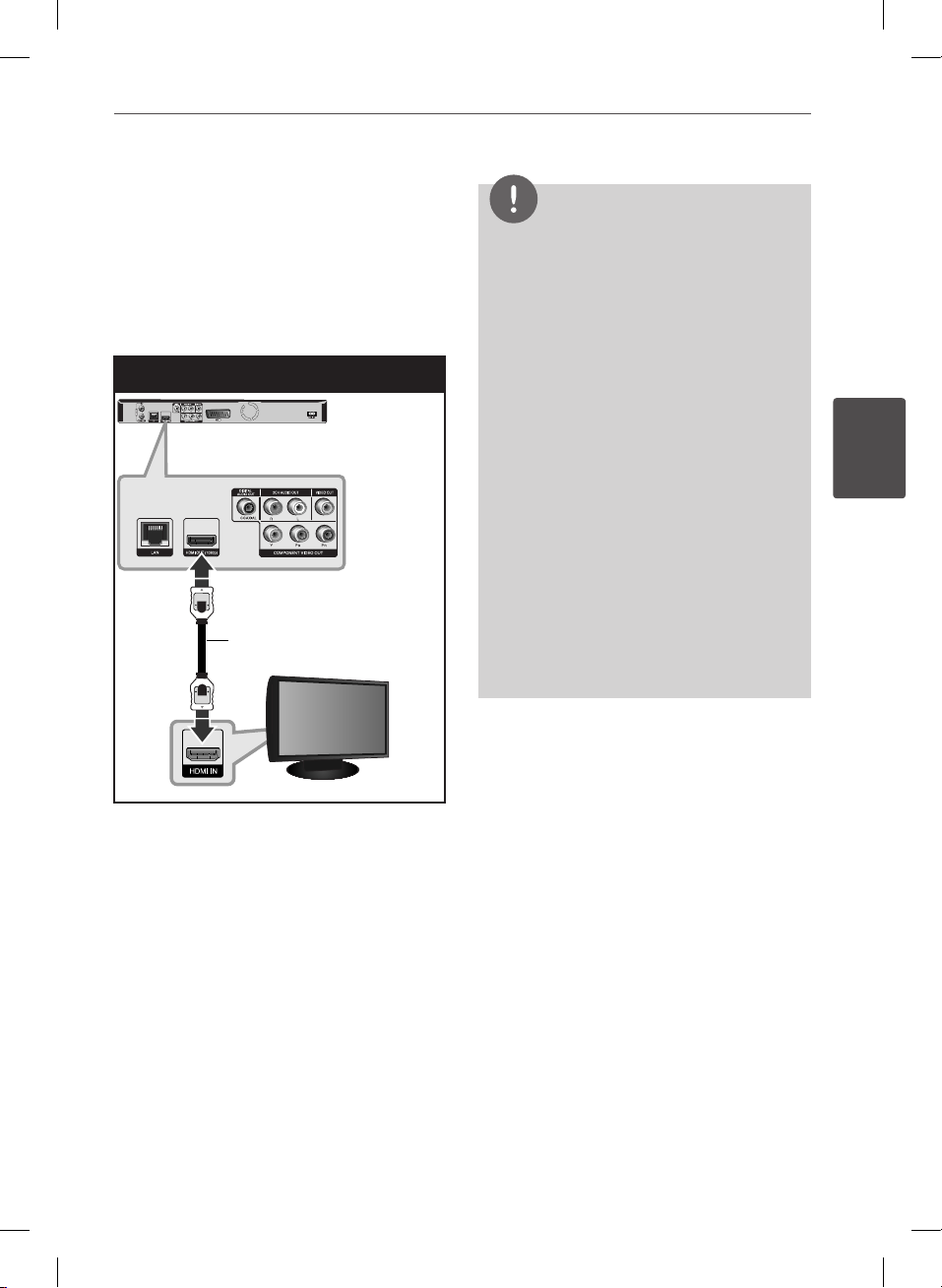
15Installeren
Rear of this unit
TV
HDMI-aansluiting
Indien u een HDMI tv of monitor hebt, kunt
u deze aansluiten op de speler met behulp
van een HDMI kabel (Type A, versie 1.3). Sluit
de HDMI ingang van de speler aan op de
HDMI ingang van een HDMI compatibele tv of
monitor.
HDMI-aansluiting
Achterzijde van dit apparaat
HDMI-kabel
TV
Stel de tv-bron in op HDMI (zie de handleiding
van de tv).
LET OP
• Als een aangesloten HDMI-apparaat het audiouitgangssignaal van de speler niet accepteert,
is het mogelijk dat het geluid van het HDMIapparaat is vervormd of niet wordt uitgevoerd.
• Als u een HDMI-verbinding gebruikt, kunt u de
resolutie van het HDMI-uitgangssignaal aanpassen.
(Zie “Resolutie instellen” op pagina 17.)
• Selecteer het type video-uitvoer van de HDMIuitgang met gebruikmaking van de optie [HDMI
Kleur instelling.] in het [Instellen]-menu (zie
pagina 34).
• Er kunnen foutmeldingen ontstaan indien u
de resolutie wijzigt terwijl de aansluiting reeds
voltooid is. Om het probleem op te lossen,
schakelt u de speler uit en weer in.
• Indien de HDMI aansluiting met HDCP niet
geverieerd is, wordt het tv-scherm gewijzigd naar
een zwart scherm. In dat geval controleert u de
HDMI-aansluiting, of koppelt u de HDMI-kabel los.
• Als ruis (“sneeuw”) of strepen op het
beeldscherm verschijnen, controleer dan de
lengte van de HDMI-kabel (deze mag maximaal
4,5 m lang zijn).
Extra informatie over HDMI
• Indien u een HDMI- of DVI-compatibel
apparaat aansluit, controleert u het
volgende:
- Schakel het HDMI/DVI toestel en deze
speler uit. Schakel vervolgens het HDMI/
DVI toestel in en wacht ongeveer 30
seconden, schakel vervolgens deze speler
in.
- De video-ingang van het aangesloten
toestel is correct ingesteld voor deze
speler.
- Het aangesloten apparaat is compatibel
met 720x576p, 1280x720p, 1920x1080i of
1920x1080p video-invoer.
• Niet alle met HDCP compatibele HDMI
of DVI apparaten zijn voor deze speler
geschikt.
- Het beeld van niet-HDCP-apparaten
wordt niet juist weergegeven.
- Deze speler speelt niet af en het tv-
scherm wordt zwart.
3
Installeren
HR558CC-P.BBELLLK_MFL65225504_DUT.indd 15 10. 10. 11. �� 10:40
Page 16
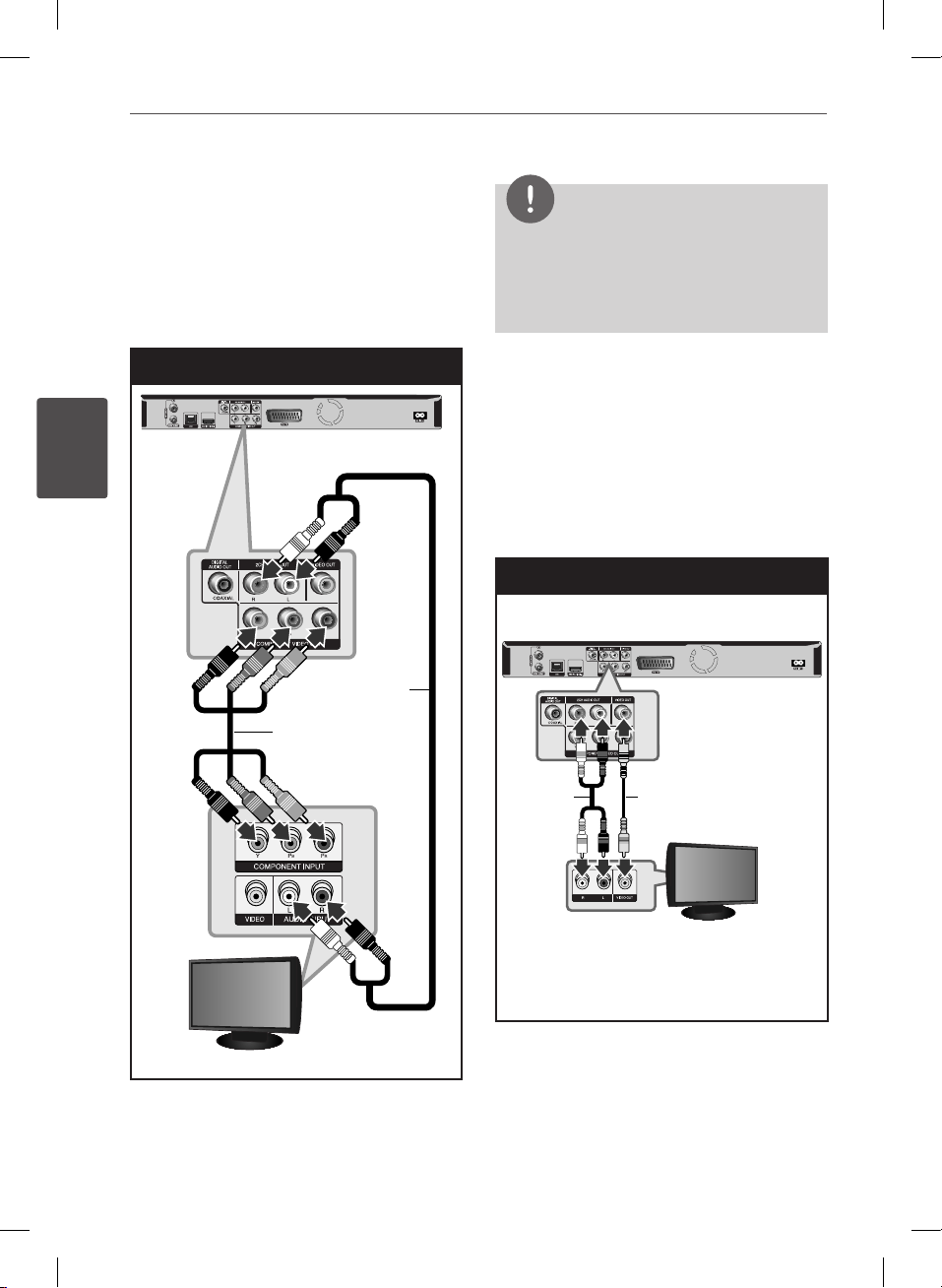
16 Installeren
3
Component Video-aansluiting
Sluit de COMPONENT VIDEO OUT van de
speler met een component videokabel aan op
gelijksoortige ingangsbussen van de tv. Met de
audiokabels sluit u de linker en rechter AUDIO
OUT van de speler aan op de linker en rechter
AUDIO-INGANGEN van de tv.
Componentaansluiting
Achterzijde van dit apparaat
Installeren
Componentvideokabel
Rear of this unit
Audio-kabel
LET OP
Indien u gebruik maakt van een COMPONENT
VIDEO UIT-aansluiting, kunt u de resolutie van het
uitvoersignaal wijzigen. (Zie “Resolutie instellen” op
bladzijde 17.)
Video/audio-aansluiting
Sluit de VIDEO OUT stekkerbus van de speler
aan op de video-ingang van de tv. Gebruik
hiervoor een videokabel. Met de audiokabels
sluit u de linker en rechter AUDIO OUT van
de speler aan op de linker en rechter AUDIO
INGANGEN van de tv.
Video/audio-aansluiting
Rear of this unit
Achterzijde van dit apparaat
Audio-
kabel
Videokabel
TV
TV
TV
TV
HR558CC-P.BBELLLK_MFL65225504_DUT.indd 16 10. 10. 11. �� 10:40
Page 17

17Installeren
SCART-aansluiting
Sluit één kant van de scartkabel aan op de TV
SCART ingang van het toestel en de andere
kant op de overeenkomende ingang van uw
tv. Via deze verbinding ontvangt u de audioen videosignalen tegelijk.
SCART-aansluiting
Achterzijde van dit apparaat
Rear of this unit
Scartkabel
TV
TV
Resolutie instellen
De speler is geschikt voor in verschillende
uitvoerresoluties voor HDMI en COMPONENT
VIDEO uitgangen. U kunt de resolutie
aanpassen in het [Instellen]-menu.
1. Druk op HOME ( ).
2. Gebruik I/i om [Instellen] te selecteren en
druk op ENTER ( ).
Het installatiemenu verschijnt.
3
Installeren
3. Selecteer met U/u de optie [SCHERM] en
druk vervolgens op i om naar het tweede
niveau te gaan.
4. Selecteer met U/u de optie [Resolutie] en
druk vervolgens op ENTER ( ) om naar het
volgende niveau te gaan.
5. Selecteer met U/u de gewenste instelling
en druk vervolgens op ENTER ( ) om uw
keuze te bevestigen.
HR558CC-P.BBELLLK_MFL65225504_DUT.indd 17 10. 10. 11. �� 10:40
Page 18
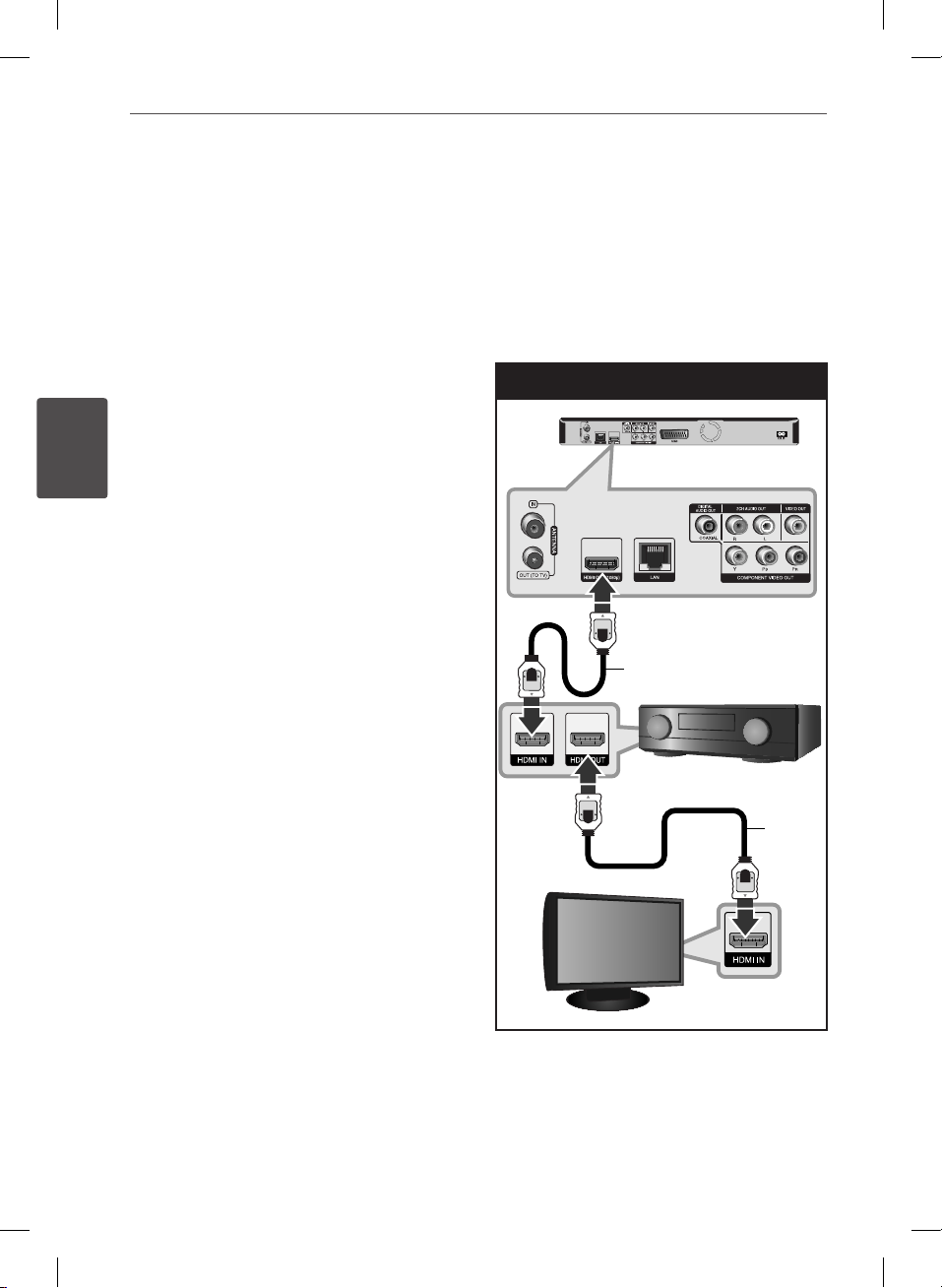
18 Installeren
3
Aansluiten op een
versterker
Maak een van de volgende verbindingen,
afhankelijk van de mogelijkheden van uw
bestaande apparatuur.
• HDMI-audio-aansluiting (pagina 18)
• Digitale audio-aansluiting (pagina 19)
• Tweekanaals analoge radioverbinding
(pagina 19)
Het type audio-uitgang is van veel factoren
Installeren
afhankelijk. Zie voor meer informatie het
hoofdstuk “Audio-uitvoerspeccaties” op
pagina 100-101.
Belangrijke informatie over digitaal
meerkanaals geluid
Een digitale meerkanaals aansluiting biedt
de beste geluidskwaliteit. Hiervoor hebt u
een meerkanaals audio/videoreceiver nodig
die een of meer audioformaten ondersteunt
die door uw speler worden ondersteund.
Raadpleeg de handleiding van de receiver en
de logo’s op de voorzijde van de receiver. (PCM
Stereo, PCM Multi-ch, Dolby Digital, Dolby
Digital Plus, Dolby TrueHD, DTS gegevens/
tijdsinformatie DTS-HD)
Via de HDMI-uitgang op een
versterker aansluiten
Sluit de HDMI OUT van de speler met een
HDMI-kabel aan op de overeenkomstige HDMIINGANG van de versterker. U moet bovendien
de digitale uitgang van de speler activeren.
(Zie “[AUDIO]-menu” op pagina 36-38.)
HDMI-audio-aansluiting
Achterzijde van dit apparaat
HDMI-kabel
Versterker/Receiver
Amplifier/Receiver
HDMIkabel
TV
TV
Als uw versterker een HDMI-uitgang heeft,
sluit u de HDMI-uitgang van de speler met een
HDMI-kabel aan op de HDMI-ingang van uw
tv.
HR558CC-P.BBELLLK_MFL65225504_DUT.indd 18 10. 10. 11. �� 10:40
Page 19
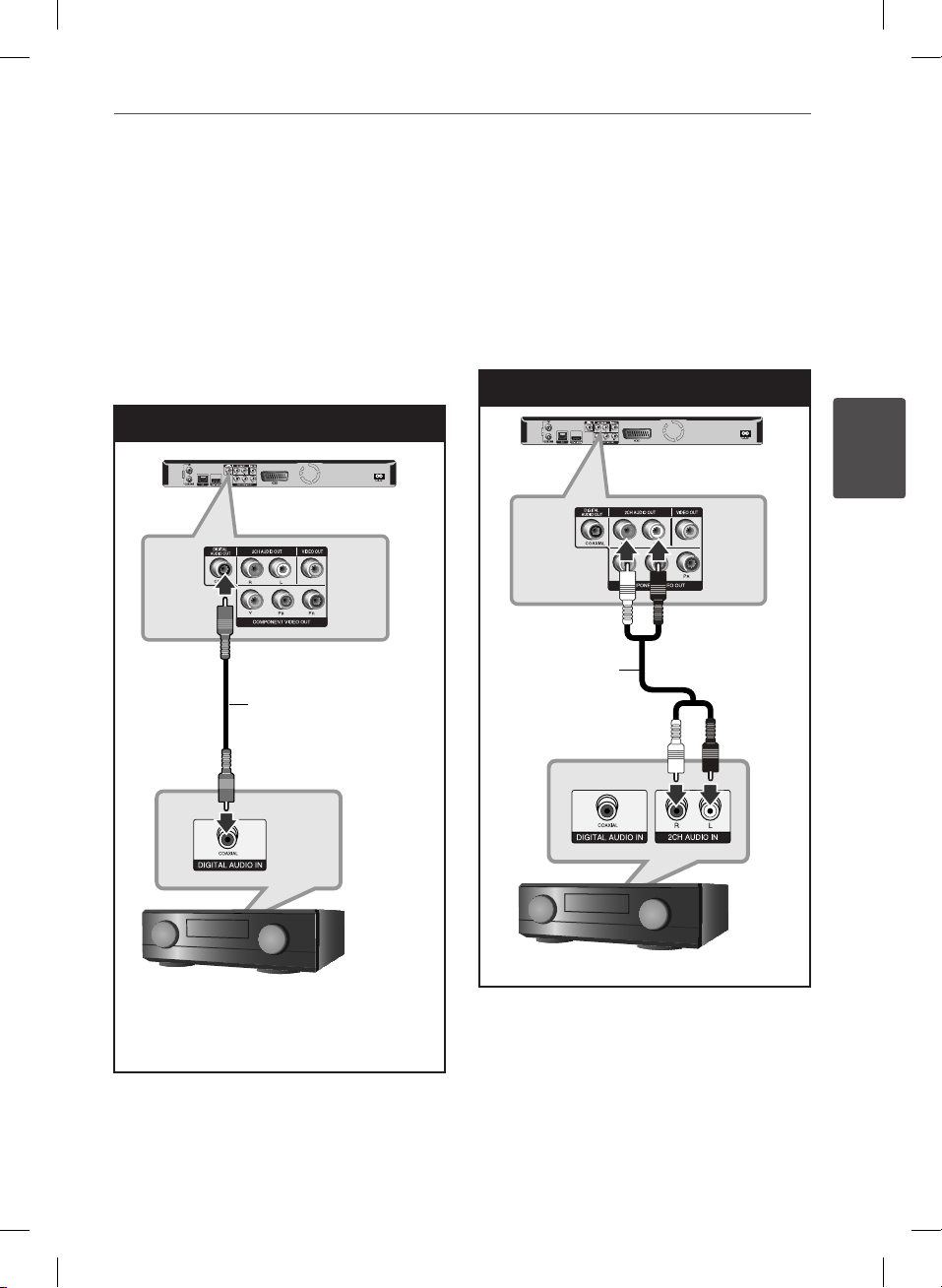
19Installeren
Op een versterker aansluiten
via de digitale uitvoer
Sluit de DIGITAL AUDIO OUT (COAXIAL)
van de speler aan op de overeenkomstige
audio-ingang (COAXIAL) van de versterker.
Gebruik een in de handel verkrijgbare digitale
audiokabel. U moet bovendien de digitale
uitgang van de speler activeren. (Zie “[AUDIO]menu” op pagina 36-38.)
Digitale audio-aansluiting
Achterzijde van dit apparaat
Coaxiale kabel
Op een versterker aansluiten
via de tweekanaals audiouitgang
Sluit met de audiokabels de linker en rechter
tweekanaals 2CH AUDIO OUT van de speler
aan op de linker en rechter audio-ingangen
van uw versterker, receiver of stereo-installatie.
Tweekanaals analoge audioverbinding
Achterzijde van dit apparaat
3
Installeren
Audiokabel
Versterker/Receiver
Amplifier/Receiver
Versterker/Receiver
Amplifier/Receiver
HR558CC-P.BBELLLK_MFL65225504_DUT.indd 19 10. 10. 11. �� 10:40
Page 20

20 Installeren
Router
3
Op een thuisnetwerk
aansluiten
Via de LAN-poort op de achterzijde van de speler
of de ingebouwde draadloze module kunt u
deze speler op een LAN (Local Area Network)
aansluiten. Door het apparaat op een breedbandthuisnetwerk aan te sluiten hebt u toegang tot
diensten als software-updates, Home Link, BDLIVE interactiviteit en streaming-diensten.
Bedraad netwerk aansluiten
Installeren
Door gebruik te maken van een bedraad
netwerk bereikt u de beste prestaties omdat
de aangesloten apparaten rechtstreeks met
het netwerk in verbinding staan en ongevoelig
zijn voor radiofrequente storing. Zie voor
nadere aanwijzingen de documentatie van
uw netwerkapparaat. Sluit de LAN-poort van
de speler met een in de handel verkrijgbare
LAN- of Ethernetkabel (CAT5 of beter met RJ45connector) aan op de daarmee overeenkomende
poort van uw modem of router. In de
onderstaande voorbeeldconguratie voor
bedrade aansluitingen heeft de speler toegang
tot bestanden op alle aangesloten pc’s.
Bedraad netwerk aansluiten
Router
WAN
LAN 1
LAN 2
LAN 3
PC
LAN-kabel
Breedbanddienst
Broadband
Service
PC
PC
PC
LET OP
• Houd een LAN-kabel bij het aansluiten en
ontkoppelen altijd bij de stekker vast. Trek bij
het ontkoppelen niet aan de LAN-kabel maar
ontkoppel de kabel terwijl u het blokkeernokje
indrukt.
• Sluit geen modulaire telefoonkabel op een LANpoort aan.
• Omdat er verschillende aansluitingsconguraties mogelijk zijn, moet u de specicaties van
uw telefoonverbinding of internetleverancier
opvolgen.
• Als u toegang wilt krijgen tot bestanden op
pc’s of DLNA-servers moet de speler daarmee
verbinding kunnen maken via een router binnen
hetzelfde LAN (Local Area Network).
HR558CC-P.BBELLLK_MFL65225504_DUT.indd 20 10. 10. 11. �� 10:40
Achterzijde van dit apparaat
Rear of this unit
Page 21
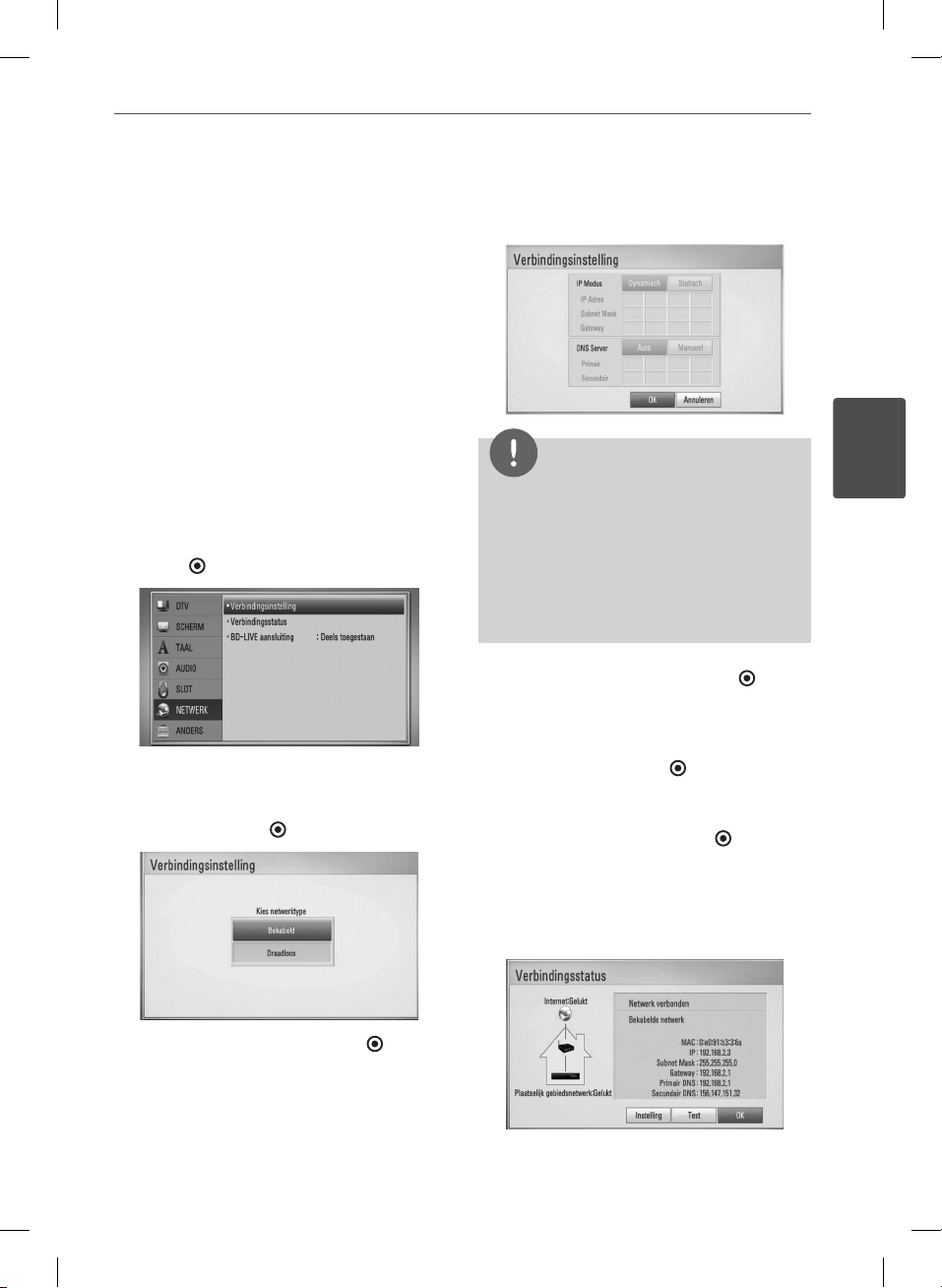
21Installeren
Een bedraad netwerk
installeren
Als er een DHCP-server via een kabelverbinding
op het LAN-netwerk is aangesloten, krijgt deze
speler automatisch een IP-adres toegewezen.
Bij sommige thuisnetwerken is het nodig de
netwerkinstelling van de speler aan te passen
nadat de fysieke verbinding is opgebouwd. Pas
de [NETWERK]-instelling als volgt aan.
Voorbereiding
Voordat u het bedrade netwerk installeert,
moet u uw thuisnetwerk op een breedbandinternetverbinding aansluiten.
1. Selecteer de optie [Verbindingsinstelling] in
het [Instellen]-menu en druk vervolgens op
ENTER ( ).
2. Het menu [Verbindingsinstelling] verschijnt
op het scherm.
Gebruik U/u om [Bekabeld] te selecteren
en druk op ENTER ( ).
Meestal kunt u het best [Dynamisch]
selecteren om automatisch een IP-adres toe
te wijzen.
LET OP
Als er een DHCP-server in het netwerk aanwezig
is en u wilt het IP-adres met de hand instellen,
selecteer dan [Statisch] en stel vervolgens de
opties [IP Adres], [Subnet Mask], [Gateway] en
[DNS Server] met behulp van U/u/I/i en de
cijfertoetsen in. Als u bij het invoeren van een
getal een fout maakt, druk dan op CLEAR om het
gemarkeerde gedeelte te wissen.
5. Selecteer [OK] en druk op ENTER ( ) om de
netwerkinstellingen toe te passen.
6. Vervolgens vraagt de speler u de
netwerkverbinding te testen. Selecteer
[OK] en druk op ENTER ( ) om de
netwerkverbinding te voltooien.
7. Als u bij de bovenstaande stap 5 de optie
[Test] selecteert en op ENTER ( ) drukt,
wordt de verbindingsstatus van het netwerk
op het scherm weergegeven.
U kunt het netwerk ook testen met behulp
van de optie [Verbindingsstatus] in het
[Instellen]-menu.
3
Installeren
3. Selecteer [Ja] en druk op ENTER ( )
om door te gaan. De bestaande
netwerkinstellingen worden door de
nieuwe instellingen vervangen.
4. Gebruik U/u/I/i om de IP-modus tussen
[Dynamisch] en [Statisch] te selecteren.
HR558CC-P.BBELLLK_MFL65225504_DUT.indd 21 10. 10. 11. �� 10:40
Page 22

22 Installeren
3
Draadloze netwerkverbinding
Deze verbindingsoptie maakt gebruik van
een accesspoint of een draadloze router. In
de onderstaande voorbeeldconguratie voor
draadloze aansluitingen heeft de speler toegang
tot bestanden op alle aangesloten pc’s.
De netwerkconguratie en de aansluitmethode
kunnen verschillen, afhankelijk van de
gebruikte apparatuur en de netwerkomgeving.
Deze speler is voorzien van een draadloze IEEE
802.11n-module (alleen 2.4 GHz band) die ook
de 802.11b/g-normen ondersteunt. Voor de
beste draadloze prestaties adviseren wij een
gecerticeerd IEEE 802.11n Wi-Fi netwerk te
Installeren
gebruiken (accesspoint of draadloze router).
Draadloze netwerkverbinding
Voorzijde van de toestel
WIRELESS
Draadloze
communicatie
Accesspoint of
draadloze router
WAN
Breedbanddienst
PC
LET OP
De beste optie voor betrouwbare resultaten is een
rechtstreekse kabelverbinding van de speler met
de router of een kabel/DSM-modem. Als de speler
op grotere afstand van de router of het kabel/DSLmodem staat, kunt u deze het best met uw router
of kabel/DSL-modem verbinden met een Ethernetof LAN-kabel die op veel verkooppunten met een
lengte van 15 m en langer verkrijgbaar is. Als u voor
een draadloze verbinding kiest, moet u er rekening
mee houden dat de prestaties van uw installatie
soms door andere elektronische apparaten in huis
kunnen worden gestoord.
Draadloos netwerk installeren
Voor aansluiting op een draadloos netwerk
moet de speler op netwerkcommunicatie
worden afgesteld. Deze aanpassing kan in het
[Instellen]-menu worden uitgevoerd. Pas de
[NETWERK]-instelling als volgt aan. Voordat u
de speler op een netwerk aansluit, moet u het
accesspoint of de draadloze router instellen.
Voorbereiding
Voordat u het draadloze netwerk in gebruik
kunt nemen moet u:
- het draadloze thuisnetwerk aansluiten op
een breedband-internetverbinding.
- het accesspoint of de draadloze router
instellen.
- de netwerknaam (SSID) en de
beveiligingscode van het netwerk kennen.
1. Selecteer de optie [Verbindingsinstelling] in
het [Instellen]-menu en druk vervolgens op
ENTER ( ).
Zie voor meer informatie over de
aansluittechniek en de netwerkinstellingen de
installatie-instructies die u bij het accesspoint
of de draadloze router hebt ontvangen.
HR558CC-P.BBELLLK_MFL65225504_DUT.indd 22 10. 10. 11. �� 10:41
Page 23
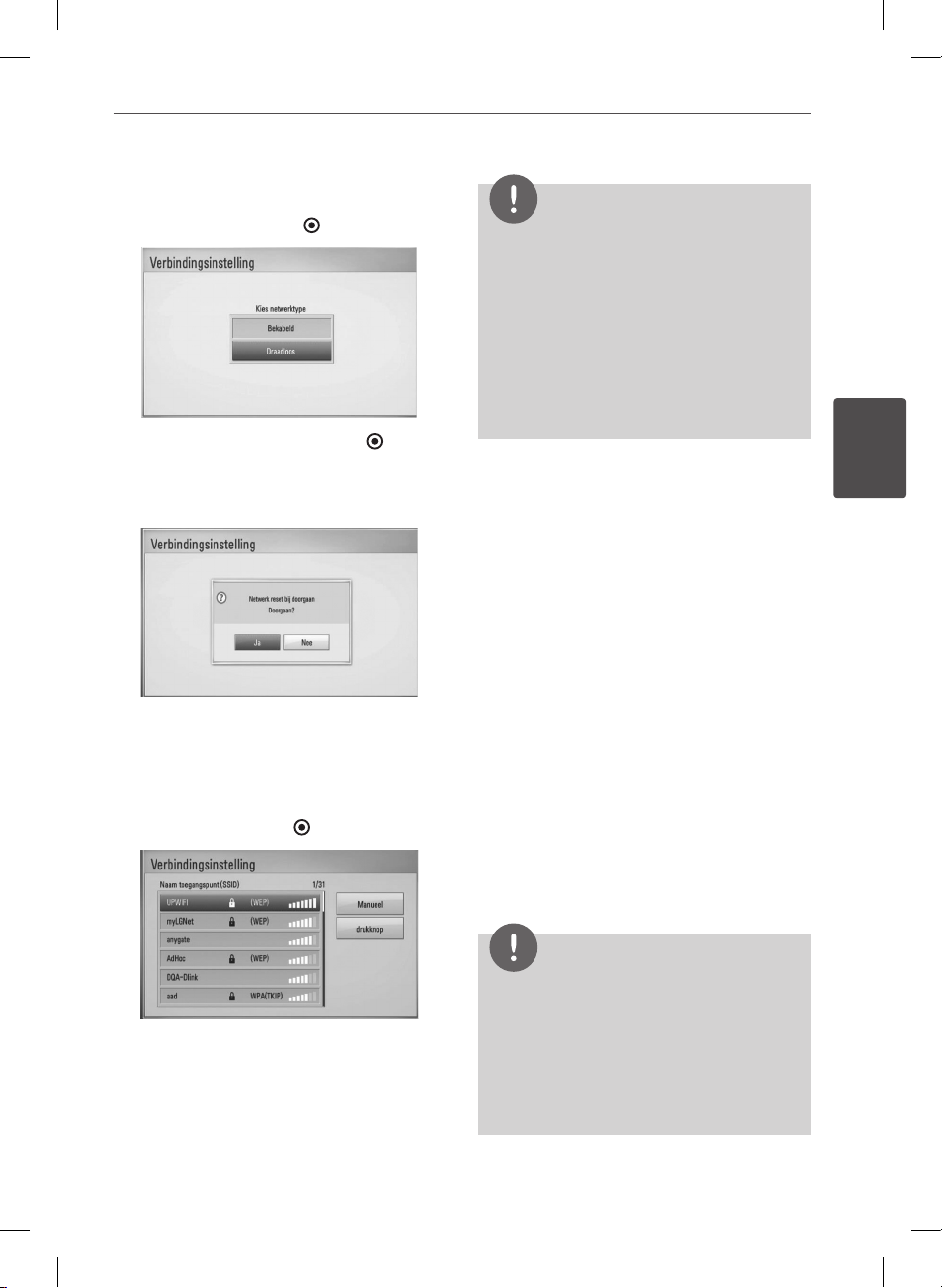
2. Het [Verbindingsinstelling]-menu verschijnt
op het scherm. Selecteer [Draadloos] met
U
/u en druk op ENTER ( ).
3. Selecteer [Ja] en druk op ENTER ( )
om door te gaan. De bestaande
netwerkinstellingen worden door de
nieuwe instellingen vervangen.
4. De speler scant alle beschikbare
accesspoints of draadloze routers die
binnen bereik zijn en toont ze in een
lijst. Selecteer met U/u een accesspoint
of draadloze router in deze lijst en druk
vervolgens op ENTER ( ).
LET OP
• Een WEP-beveiligingmodus heeft meestal 4
sleutels beschikbaar voor een accesspoint
of draadloze router. Als uw accesspoint of
draadloze router gebruik maken van WEP
beveiliging, voer dan de beveiligingscode van
sleutel “No. 1” in om verbinding te maken met
uw thuisnetwerk.
• Een accesspoint is een apparaat waarmee u
draadloos verbinding kunt maken met uw
thuisnetwerk.
[Manueel] – Het is mogelijk dat uw
accesspoint geen netwerknaam (SSID)
uitzendt. Controleer de instellingen van uw
router met behulp van uw computer en
stel uw router in voor het uitzenden van de
SSID of voer de naam van het accesspoint
(SSID) in [Manueel] met de hand in.
[drukknop] – Als uw accesspoint
of draadloze router de Push Button
conguratiemethode ondersteunt, kies dan
deze optie en druk binnen 120 tellen op de
Push Button (drukknop) van uw accesspoint
of draadloze router. In dit geval hoeft u
de naam van het accesspoint (SSID) en de
beveiligingscode van het accesspoint of de
draadloze router niet te kennen.
5. Gebruik U/u/I/i om een [Dynamisch] of
[Statisch] IP-modus te selecteren.
Meestal kunt u het best [Dynamisch]
selecteren om automatisch een IP-adres toe
te wijzen.
23Installeren
3
Installeren
NOTE
Als er een DHCP-server in het netwerk aanwezig
is en u wilt het IP-adres met de hand instellen,
Als uw accesspoint of draadloze router van
een beveiliging zijn voorzien, controleer
dan of de WEP- of WPA-sleutel die in de
speler is ingevoerd precies overeenstemt
met de informatie van de router. U moet
eventueel een beveiligingscode invoeren.
HR558CC-P.BBELLLK_MFL65225504_DUT.indd 23 10. 10. 11. �� 10:41
selecteer dan [Static] en stel vervolgens de
opties [IP Address], [Subnet Mask], [Gateway] en
[DNS Server] met behulp van U/u/I/i en de
cijfertoetsen in. Als u bij het invoeren van een
getal een fout maakt, druk dan op CLEAR om het
gemarkeerde gedeelte te wissen.
Page 24
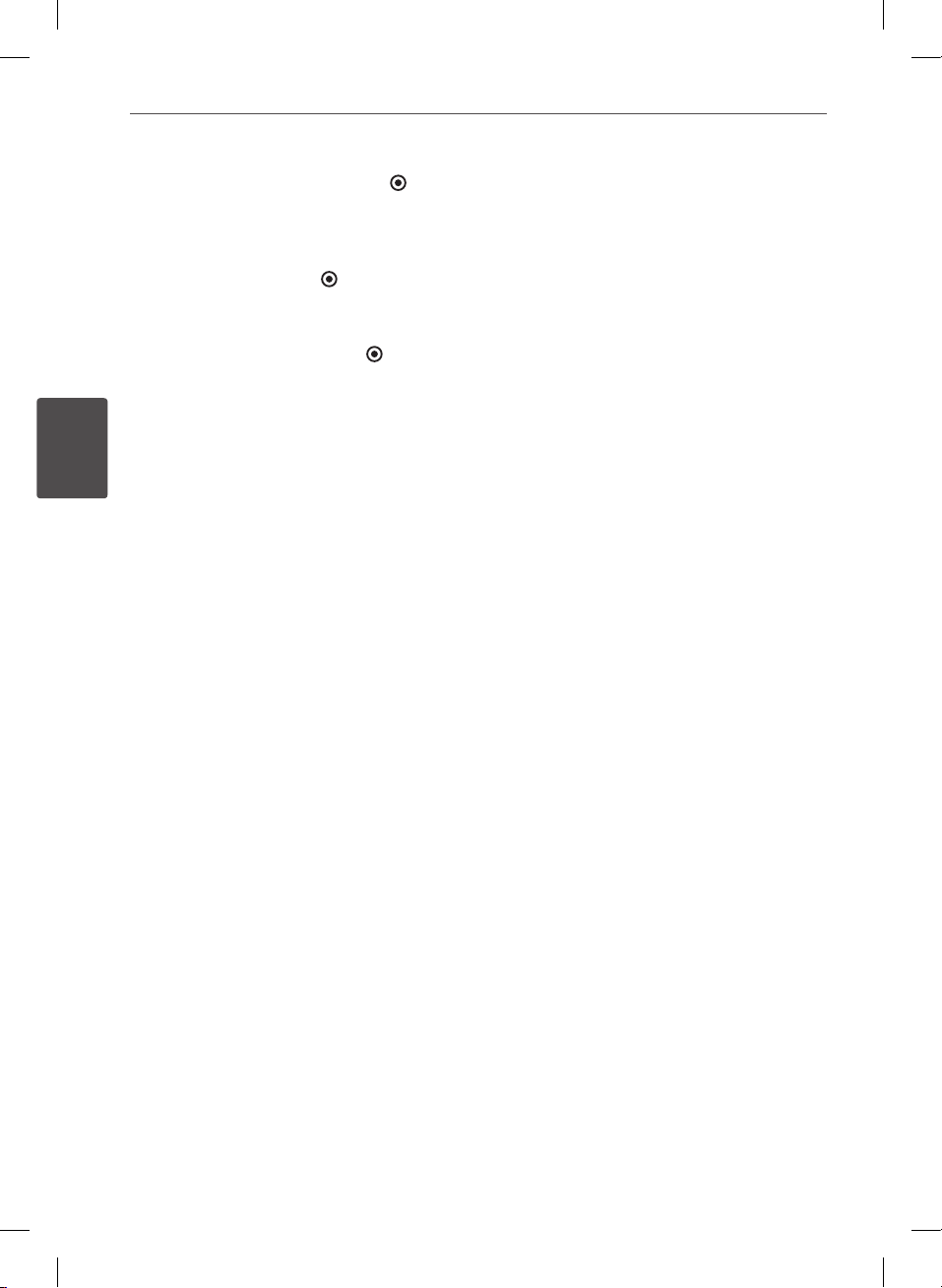
24 Installeren
3
6. Selecteer [OK] en druk op ENTER ( ) om de
netwerkinstellingen te voltooien.
7. Vervolgens vraagt de speler u de
netwerkverbinding te testen. Selecteer
[OK] en druk op ENTER ( ) om de
netwerkverbinding te voltooien.
8. Als u bij de bovenstaande stap 7 de optie
[Test] selecteert en op ENTER ( ) drukt,
wordt de verbindingsstatus van het netwerk
op het scherm weergegeven.
U kunt het netwerk ook testen met behulp
van de optie [Verbindingsstatus] in het
[Instellen]-menu.
Installeren
Belangrijke informatie over
netwerkverbindingen:
• Problemen bij het opbouwen van een
netwerkverbinding kunt u vaak oplossen
door de router of de modem te resetten.
Nadat u de speler op het thuisnetwerk hebt
aangesloten, schakelt u de stroom even uit
of maakt u de stroomkabel van de router
van het thuisnetwerk of de kabelmodem
los. Vervolgens schakelt u de stroom weer
in en/of sluit u de stroomkabel weer aan.
• Uw internetleverancier (ISP) kan
contractueel bepalen hoeveel voor
internet geschikte apparaten u op één
internetaansluiting mag aansluiten. Neem
voor meer informatie contact op met uw
internetleverancier.
• LG Electronics is niet verantwoordelijk
voor storingen van de speler en/of de
internetverbinding ten gevolge van
communicatiefouten/storingen die verband
houden met uw breedbandinternetaansluiting of andere aangesloten apparatuur.
• De functies van BD-ROM-disks die via een
internetverbinding beschikbaar zijn, worden
niet door ons ontwikkeld of geleverd en
wij zijn dan ook niet verantwoordelijk voor
de functionaliteit of leverbaarheid ervan.
Bepaalde aan disks gerelateerde inhoud die
via een internetaansluiting beschikbaar kan
komen, is mogelijk niet voor deze speler
geschikt. Als u vragen hebt over dergelijk
materiaal, neem dan contact op met de
producent van de disk.
• Bepaald internetmateriaal kan een
internetverbinding met een grotere
bandbreedte vereisen.
• Zelfs als de speler op de juiste wijze is
aangesloten en gecongureerd, is het
mogelijk dat bepaald internetmateriaal
niet op de juiste wijze werkt door
internetopstoppingen, de kwaliteit of de
bandbreedte van uw internetverbinding
of problemen bij de leverancier van het
materiaal.
• Het is mogelijk dat een aantal functies van
de internetverbinding niet beschikbaar
is wegens bepaalde beperkingen die
door de leverancier van uw breedbandinternetverbinding (ISP) zijn ingesteld.
• Alle kosten, inclusief de kosten van
telefoonverbindingen die door uw
internetleverancier aan u in rekening
worden gebracht, komen voor uw rekening.
• Voor een kabelaansluiting op deze speler
is een 10 Base-T of 100 Base-TX LAN-poort
nodig. Als uw internetleverancier een
dergelijke aansluiting niet toestaat, kunt u
de speler niet aansluiten.
• Voor het gebruik van een xDSL-service
moet u een router aansluiten.
• Voor het gebruik van DSL-diensten is
een DSL-modem vereist en voor het
gebruik van kabelmodemdiensten is
een kabelmodem vereist. Afhankelijk
van de toegangsmethode van, en de
abonnementsovereenkomst met, uw
internetleverancier is het mogelijk dat u
de internetverbindingsfunctie van deze
speler niet kunt gebruiken of dat uw
internetleverancier beperkingen heeft
gesteld aan het aantal apparaten dat
u gelijktijdig kunt aansluiten. (Als uw
internetleverancier de met u gesloten
abonnementsovereenkomst tot één
HR558CC-P.BBELLLK_MFL65225504_DUT.indd 24 10. 10. 11. �� 10:41
Page 25
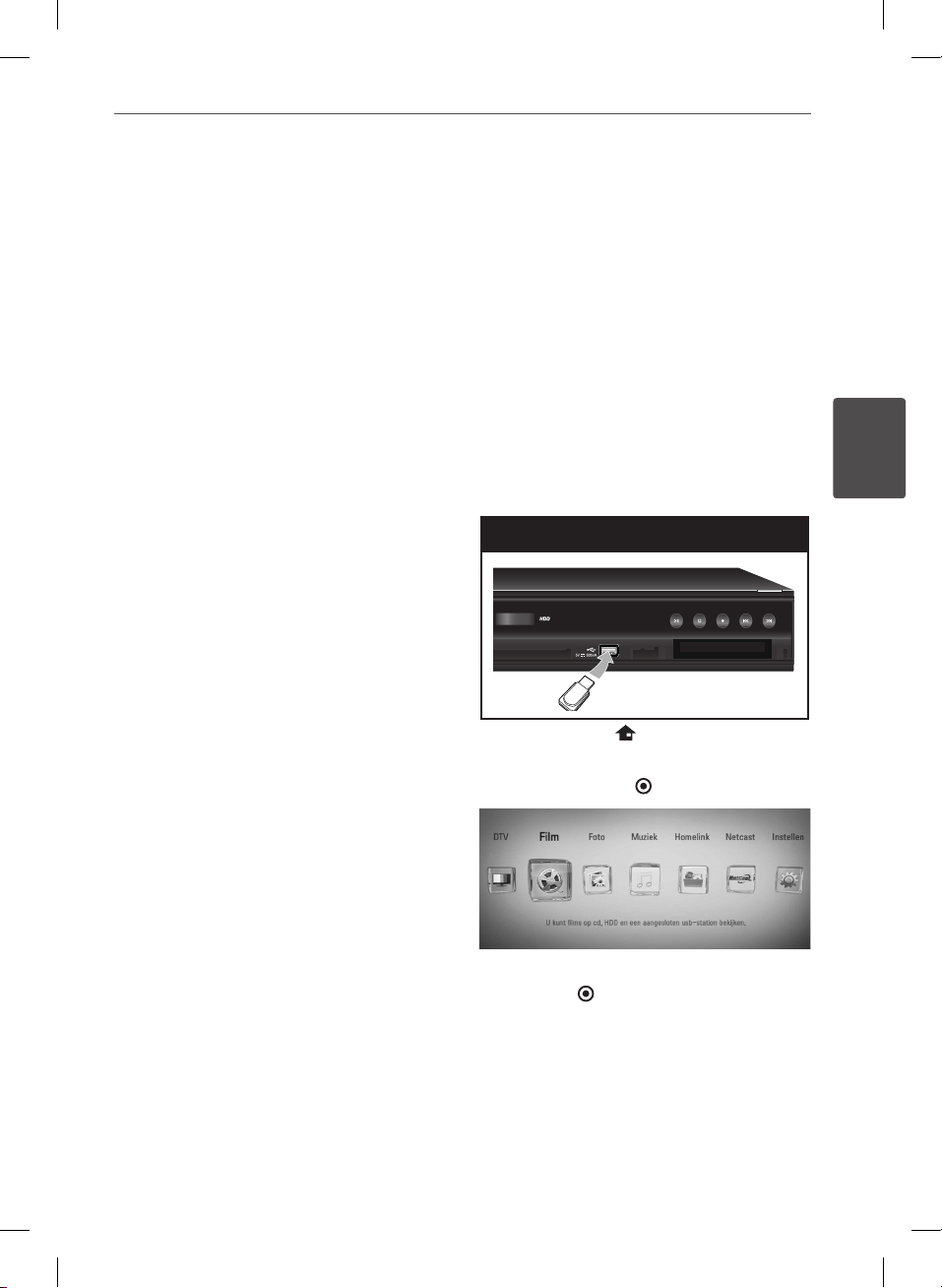
25Installeren
WIRELESS
apparaat heeft beperkt, is het mogelijk
dat u deze speler niet op het internet kunt
aansluiten als u al een pc op het internet
hebt aangesloten.)
• Mogelijk is het gebruik van een router niet
of slechts onder beperkende voorwaarden
toegestaan, afhankelijk van het beleid van
uw internetleverancier en de door deze
bedongen beperkingen. Neem voor meer
informatie rechtstreeks contact op met uw
internetleverancier.
• Draadloze netwerken gebruiken 2,4 GHz
radiofrequenties die ook door andere
huishoudelijke apparaten zoals mobiele
telefoons, Bluetooth® apparaten en
magnetrons (microgolfovens) worden
gebruikt en daardoor kunnen worden
gestoord.
• Schakel alle niet gebruikte
netwerkapparaten in uw thuisnetwerk
(LAN) uit. Sommige apparaten kunnen
netwerkverkeer veroorzaken.
• Met het oog op een betere ontvangst kunt
u de speler het best zo dicht mogelijk bij
het accesspoint plaatsen.
• Soms kunt u ook een betere ontvangst
bereiken door het accesspoint of de
draadloze router ten minste 0,45 m boven
de vloer te plaatsen.
• In het belang van een goede ontvangst
kunt u ook proberen de stand van de speler
te veranderen en ervoor te zorgen dat niets
zich tussen de speler en het accesspoint
bevindt.
• De ontvangstkwaliteit via een draadloze
verbinding is afhankelijk van allerlei factoren
zoals het type accesspoint, de afstand
tussen de speler en het accesspoint en de
plaats van de speler.
• Stel uw accesspoint of draadloze router
in op de infrastructuurmodus. De adhocmodus wordt niet ondersteund.
Een usb-apparaat
aansluiten
De speler kan in een usb-apparaat opgeslagen
lms, muziek en fotobestanden afspelen.
Inhoud van een usb-apparaat
afspelen
1. Plaats een usb-geheugenstick in de usbpoort zodat deze goed vast zit.
Een usb-geheugenstick aansluiten
2. Druk op HOME ( ).
3. Selecteer [Film], [Foto] of [Muziek] met I/i
en druk op ENTER ( ).
4. Selecteer de optie [USB] met I/i en druk
op ENTER ( ).
3
Installeren
HR558CC-P.BBELLLK_MFL65225504_DUT.indd 25 10. 10. 11. �� 10:41
Page 26
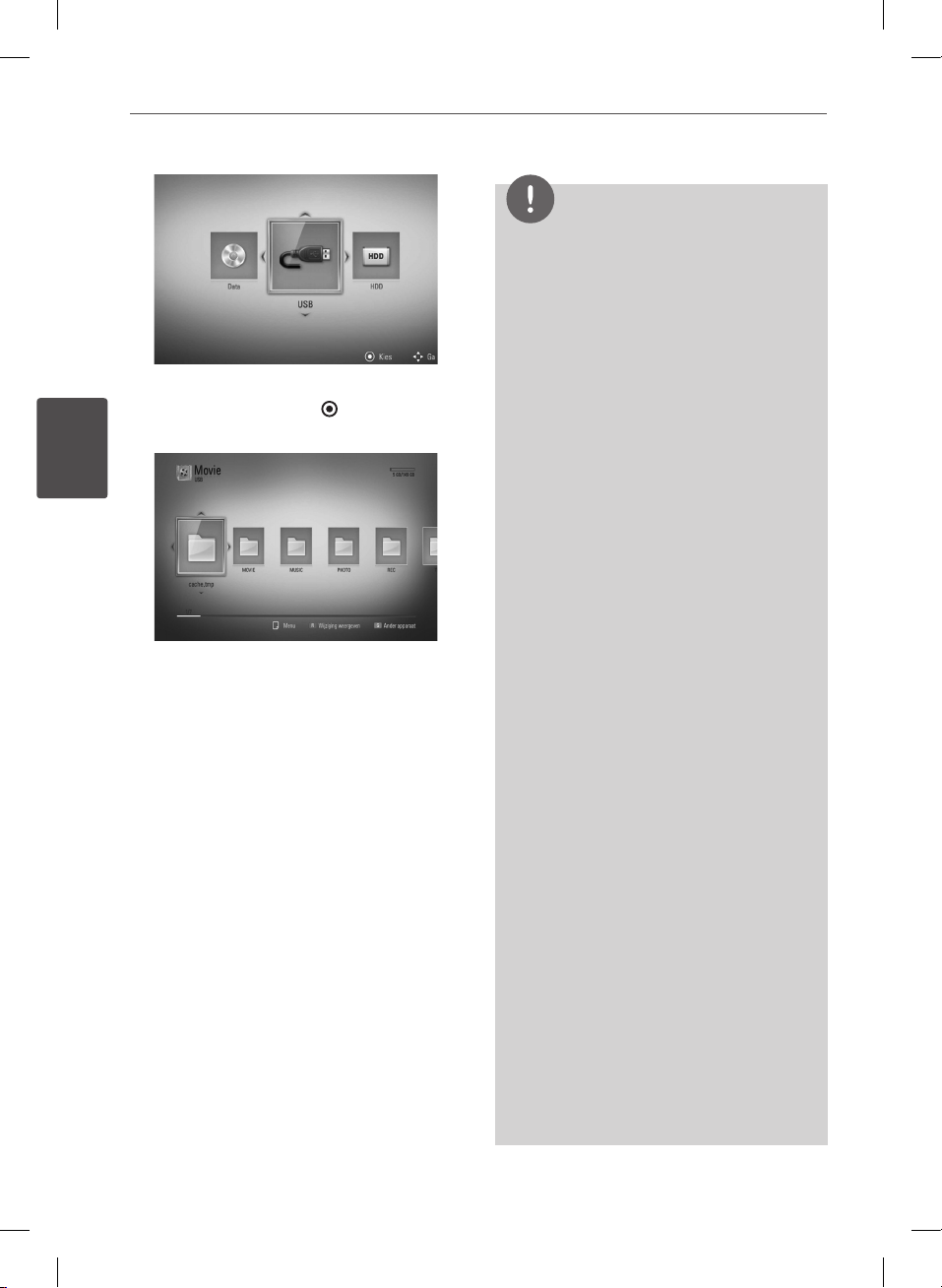
26 Installeren
5. Selecteer een bestand met U/u/I/i en
3
Installeren
6. Maak het usb-apparaat voorzichtig los.
druk op PLAY of ENTER ( ) om het bestand
af te spelen.
LET OP
• Deze unit ondersteunt USB-ash memory/
externe HDD geformatteerd in FAT16, FAT32 en
NTFS bij het toegang krijgen tot de bestanden
(muziek, foto, lm). Echter, voor BD-Live, worden
alleen FAT16 en FAT32 -formats ondersteund.
Gebruik alstublieft de interne Flash Memory
of de USB-ash memory/externe HDD
geformatteerd in óf FAT16 óf FAT32, als u BD-Live
gebruikt.
• U kunt een usb-apparaat gebruiken voor
plaatselijke opslag van BD-LIVE disks via het
internet.
• Dit apparaat ondersteunt totaal vier partities van
een usb-apparaat.
• Trek the USB-stick er uit niet tijdens de
bediening (spelen, opnemen, etc.).
• Usb-apparaten die na aansluiting op een
computer de installatie van extra programma’s
vereisen, worden niet ondersteund.
• Usb-apparaat: usb-geheugenstick die USB 1.1 en
USB 2.0 ondersteunt.
• Film-, muziek- en fotobestanden kunnen worden
afgespeeld. Voor informatie over gebruik van elk
bestand kijkt u op de relevante pagina’s.
• We raden u aan regelmatig back-ups te maken
om gegevensverlies te voorkomen.
• Als u een USB-verlengkabel of een USB-HUB
gebruikt, wordt de USB-stick mogelijk niet
herkend.
• Sommige usb-apparaten zijn niet geschikt voor
dit apparaat.
• Digitale camera’s en mobiele telefoons worden
niet ondersteund.
• De usb-poort van de speler kan niet aangesloten
worden op een pc. De speler kan niet gebruikt
worden als opslagmedium.
• Ongeformatteerde opslag moet gebruikt
worden na het formatteren.
• Als USB HDD niet kan worden herkend, probeer
een andere USB-kabel.
• Bepaalde USB-kabels geven mogelijk
onvoldoende stroom af voor normaal USBgebruik.
HR558CC-P.BBELLLK_MFL65225504_DUT.indd 26 10. 10. 11. �� 10:41
Page 27
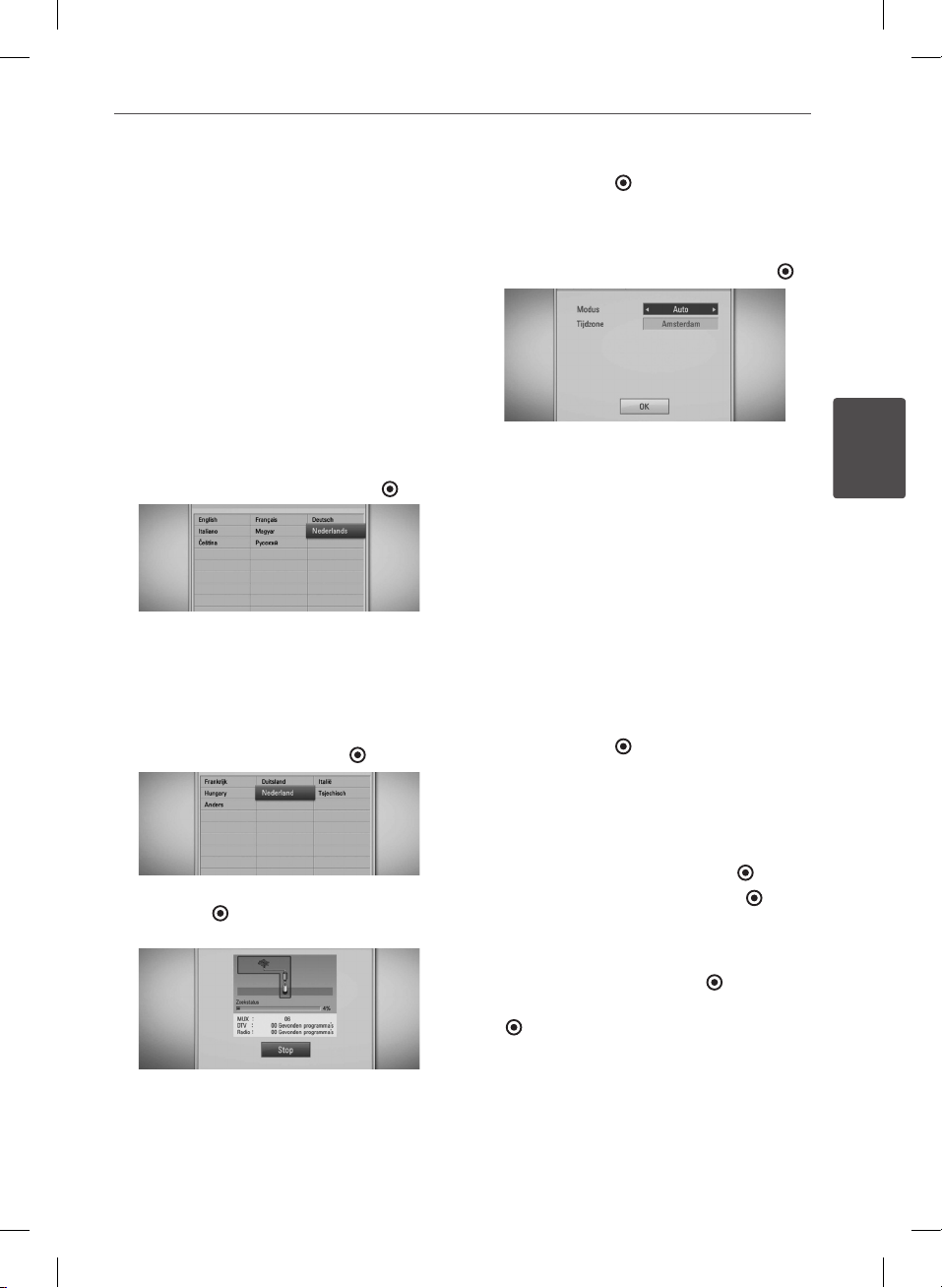
27Installeren
Automatische setup
Hiermee kunt u de speler naar zijn
oorspronkelijke fabrieksinstellingen terugzetten.
Sommige opties kunnen niet teruggezet worden
(Waardering en Wachtwoord). Het Automatische
setup-menu verschijnt op het scherm na de
fabrieksinstellingen.
Stap 1. Talen instellen
1. Selecteer met U/u/I/i een taal voor de
instelschermen en druk op ENTER ( ).
Stap 2. Zenderkanalen instellen
1. Voer het nieuwe wachtwoord in door
numerieke knoppen te gebruiken. Voer het
opnieuw in en controleer.
2. Gebruik U/u om [Kabel] of [Terrestriaal] te
selecteren, en druk op ENTER ( ).
4. Druk op ENTER ( ).
Stap 3. Tijd instellen
1. Gebruik I/i om de optie [Manueel] of
[Auto] te selecteren en druk op ENTER ( ).
Auto: Kies een programmakanaal dat een
tijdsignaal uitzendt en vervolgens wordt de
tijd automatisch ingesteld.
Als de tijd die automatisch is opgeslagen
niet klopt met uw plaatselijke tijd, kunt u
deze aanpassen.
Manueel (Alleen terrestrische antenne-
instelling): Als er in uw regio geen
zenderkanaal beschikbaar is dat een
tijdsignaal uitzendt, kunt u de tijd en datum
met de hand instellen. Gebruik U/u om de
afzonderlijke velden te selecteren en voer
met I/i de juiste tijd en datum in. U kunt
numerieke knoppen en nummertoetsen
gebruiken.
2. Druk op ENTER ( ) om de tijdinstelling te
voltooien.
3
Installeren
Stap 4. Netwerk instellen
1. Zie: “Vaste netwerkverbinding” op pagina
20-21 om de insteloptie voor [Bekabeld] te
voltooien en druk dan op ENTER ( ).
3. Druk terwijl de optie Start is geselecteerd
op ENTER ( ) om te beginnen met kanalen
zoeken.
De recorder zoekt automatisch programma’s
en slaat die op.
Als u [Stop] selecteert, wordt de
[Kanaalinstelling] functie overgeslagen.
HR558CC-P.BBELLLK_MFL65225504_DUT.indd 27 10. 10. 11. �� 10:41
Selecteer [Nee] en druk op ENTER ( ) om
te annuleren.
2. Zie “Draadloze netwerkverbinding” op
pagina 22-24 om de optie [Draadloos] te
voltooien en druk op ENTER ( ).
Selecteer [Annuleren] en druk op ENTER
( ) om te annuleren. Deze recorder kan
maar één netwerkaansluiting toepassen
tussen [Bekabeld] en [Draadloos]. Als u bij
stap 6 al [Bekabeld] hebt ingesteld, hoeft u
[Draadloos] niet in te stellen.
Page 28
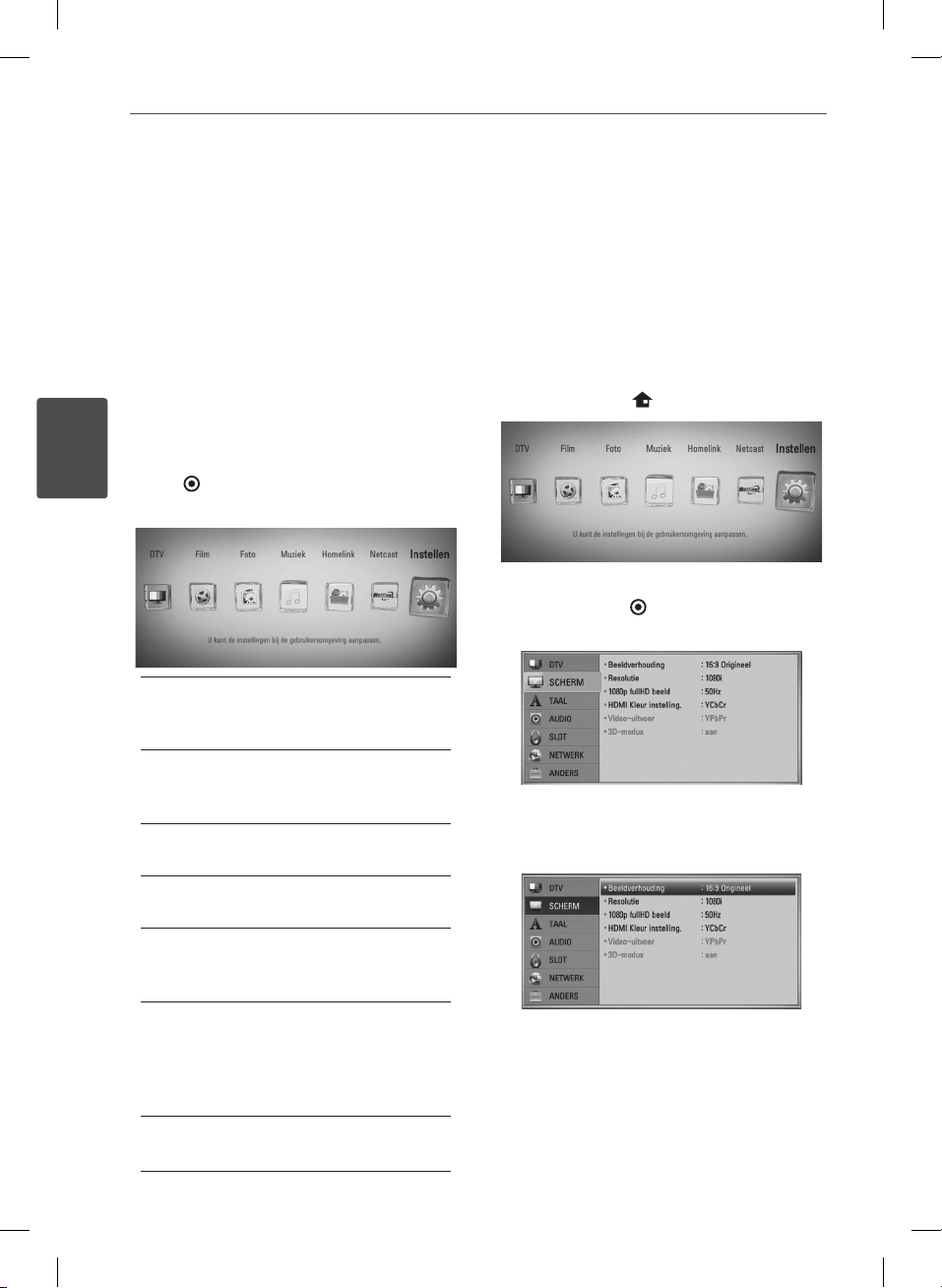
28 Installeren
3
Overzicht beginmenu
Om toegang te krijgen tot diverse functies
op het toestel, druk op HOME op de
afstandsbediening.
Bediening basisknoppen
HOME: Opent of sluit het beginmenu.
U/u/I/i
OSD-menu’s.
ENTER ( ): Bevestigt de menukeuze.
Installeren
RETURN (O): Sluit het menu af.
: Hiermee verplaatst u zich door de
DTV
U kunt digitale uitzendingen kijken.
(Pagina 42-49)
Film
Start het afspelen van videomedia of toont
het [Film]-menu.
Foto
Toont het [Foto]-menu (pagina 67-69).
Muziek
Toont het [Muziek]-menu (pagina 70-74).
Homelink
Toont en speelt de gedeelde inhoud van de
geselecteerde server of pc (pagina 75-79).
Netcast
Toont YouTube video’s, Picasa webalbums
en Accu Weather, vanaf de You Tube-server
via het internet gestreamd naar uw tv
(pagina 79-86).
Instellen
Toont het [Instellen]-menu (pagina 33-41).
Instellingen
De setup-instellingen
aanpassen
U kunt de instellingen van de speler in het
[Instellen]-menu aanpassen.
1. Druk op HOME ( ).
2. Gebruik I/i om [Instellen] te selecteren en
druk op ENTER ( ).
Het installatiemenu verschijnt.
3. Selecteer de eerste setup-optie met U/u en
druk op i om naar het tweede niveau te
gaan.
HR558CC-P.BBELLLK_MFL65225504_DUT.indd 28 10. 10. 11. �� 10:41
Page 29
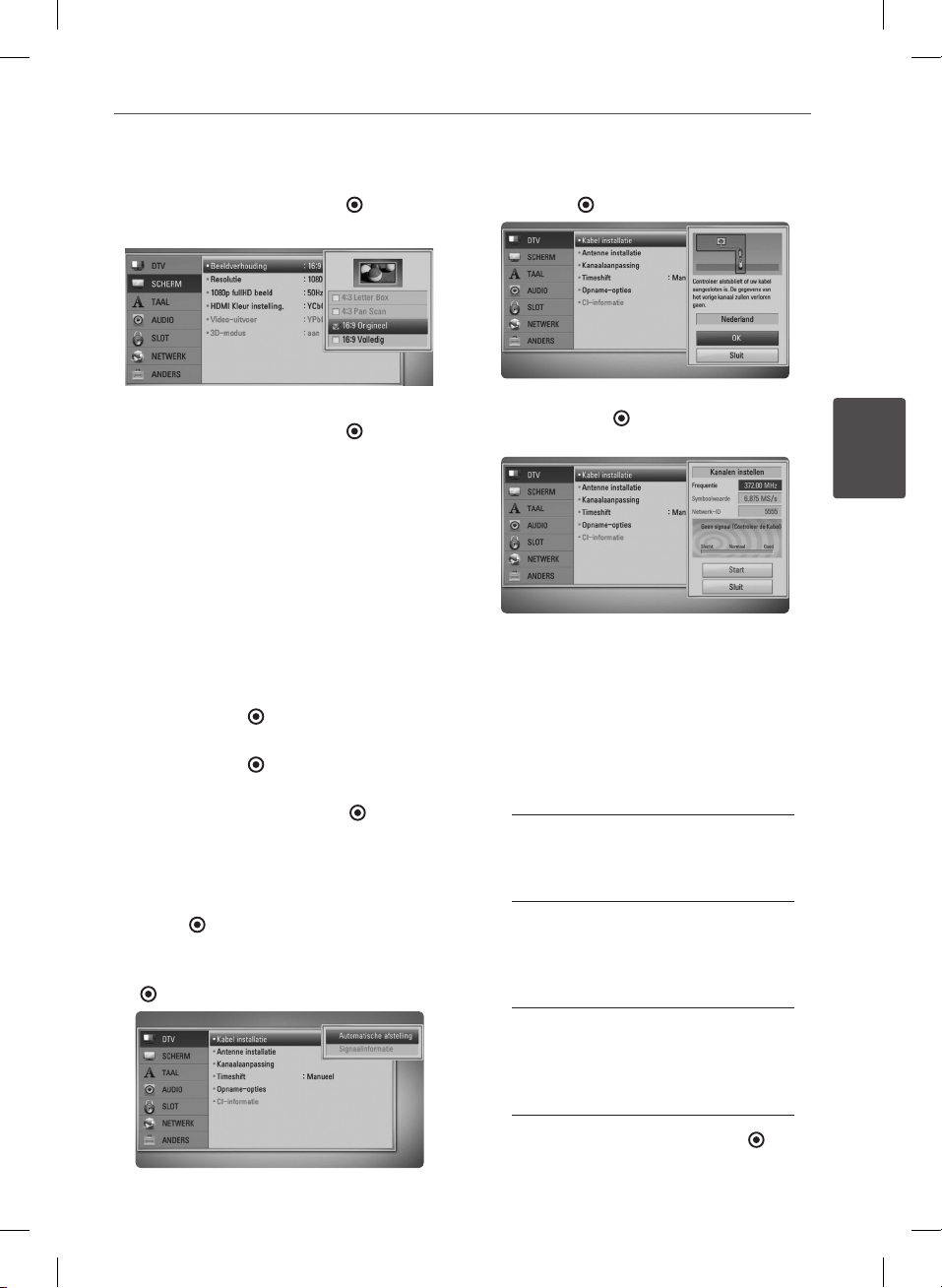
29Installeren
4. Gebruik U/u om een tweede setup-optie te
selecteren en druk op ENTER ( ) om naar
het derde niveau te gaan.
5. Gebruik U/u om de gewenste instelling te
selecteren en druk op ENTER ( ) om uw
selectie te bevestigen.
Instellingen voor digitale tv
(DTV)
Om DTV functies te gebruiken, heeft deze BDspeler vooraf een aantal instellingen nodig.
Kabelinstelling
1. Druk op HOME.
2. Gebruik I/i om [Instellen] te selecteren, en
druk op ENTER ( ).
3. Gebruik U/u om [DTV] te selecteren, en
druk op ENTER ( ).
4. Gebruik U/u om [Kabel instellingen] te
selecteren, en druk op ENTER ( ).
5. Voer het wachtwoord in door gebruik van
numerieke knoppen.
Als u uw wachtwoord nog niet heeft
ingesteld, voer dan “1234” in en druk op
ENTER ( ).
6. Gebruik U/u om de [Automatische
afstelling] te selecteren en druk op ENTER
( ).
7. Gebruik U/u om [OK] te selecteren, en druk
op ENTER ( ).
8. Gebruik U/u om [Start] te selecteren, en
druk op ENTER ( ) om het zoeken naar
kanalen te starten.
[Kanalen instellen] Als u deze functie
wilt instellen, gebruik de U/u/I/i en de
numerieke knoppen om de gewenste optie
in te stellen.
Anders dan bij normaal afstemmen,
heeft Home Tuning een Network-IDinstellingsfunctie in de frequentie. Dus
u kunt snel en gemakkelijk een kanaal
opzoeken.
[Frequentie] – Frequentie met inbegrip
van alle informatie-kanalen.
Frequentie moet overeenstemmen met
de Network-ID.
[Symboolwaarde] – Functie om de
service bitrate van de operator over te
nemen.
Afhankelijk van de modemfuncties.
Deze functie is niet beschikbaar.
[Netwerk ID] – Essentiële informatie
om de hele kanaalfrequentie en TS-ID
op te halen.
Essentiële informatie voor het vormen
van het hele kabelkanaal.
3
Installeren
Selecteer [Sluit] en druk op ENTER ( ) om
de scanprogramma’s te stoppen.
HR558CC-P.BBELLLK_MFL65225504_DUT.indd 29 10. 10. 11. �� 10:41
Page 30

30 Installeren
3
Automatisch scannen van
programma’s voor de aardeantenne
(Auto Tuning)
Alle beschikbare digitale tv- of
radioprogramma’s worden doorzocht en
automatisch opgeslagen, gebaseerd op het
geselecteerde land.
1. Druk op HOME ( ).
2. Gebruik I/i om [Instellen] te selecteren, en
druk op ENTER ( ).
3. Gebruik U/u om [DTV] te selecteren, en
druk op ENTER ( ).
4. Gebruik U/u om [Antenne installatie] te
Installeren
selecteren, en druk op ENTER ( ).
5. Gebruik U/u om de [Automatische
afstelling] te selecteren en druk op ENTER
( ).
6. Gebruik u om [Start] te selecteren, en druk
op ENTER ( ) om het zoeken naar kanalen
te starten.
Scanprogramma’s handmatig
voor de aardeantenne (met de
hand afstemmen)
Scant digitale tv- of radioprogramma’s en
voegt de gevonden programma’s toe aan de
programmalijst.
1. Toont het [Instellen]-menu.
2. Gebruik U/u om [DTV] te selecteren, en
druk op ENTER ( ).
3. Gebruik U/u om [Antenne installatie] te
selecteren, en druk op ENTER ( ).
4. Gebruik U/u om [Handmatige afstelling]
te selecteren en druk op ENTER ( ) om het
[Handmatige afstelling] –menu te tonen.
5. Gebruik I/i om de gewenste multiplexer
(MUX) te selecteren, en het apparaat start
het scannen automatisch.
6. Gebruik u om [Toevoegen] te selecteren
en druk op ENTER ( ) om het programma,
dat het apparaat scant, automatisch toe te
voegen.
LET OP
Als de optie [DTV-slot] op [SLOT] staat, is deze
functie beschikbaar als u het juiste wachtwoord
invoert. (zie pagina 31.)
Selecteer [Stop] en druk op ENTER ( ) om
de scanprogramma’s te stoppen.
LET OP
Als de optie [DTV-slot] op [SLOT] staat, is deze
functie beschikbaar als u het juiste wachtwoord
invoert. (zie pagina 31.)
HR558CC-P.BBELLLK_MFL65225504_DUT.indd 30 10. 10. 11. �� 10:41
Page 31

31Installeren
Programmalijst bewerken
(Channel Edit)
U kunt elk digitaal tv- of radioprogramma dat
op deze recorder is opgeslagen verwijderen
met het [Kanaalaanpassing] menu.
1. Toont het [Instellen]-menu.
2. Selecteer met U/u het [DTV]-menu en druk
op ENTER ( ).
3. Selecteer met U/u/I/i het
[Kanaalaanpassing]-menu en druk op
ENTER ( ).
4. Druk op U om het [DTV]-menu te
selecteren en gebruik I/i om [DTV]- of de
[Radio]-programmalijst te selecteren.
5. Gebruik U/u/I/i om programma’s in de
lijst te selecteren die u wilt overslaan en
druk op de rode (R) knop.
Als u een programma niet wilt overslaan,
selecteer het dan en druk opnieuw op de
rode (R) knop.
Gebruik U/u/I/i om een programma in
de lijst te selecteren dat u wilt blokkeren en
druk op de blauwe (B) knop.
Als u het programma niet wilt blokkeren,
selecteer het dan en druk opnieuw op de
blauwe (B) knop.
6. Druk op RETURN (O) om terug te keren
naar de vorige stap.
Overslaan : als het programma is
aangewezen om te worden overgeslagen,
kunt u het programma niet met de PR-knop
op de afstandsbediening selecteren.
Blokkeren/Deblokkeren. : Als het
programma bestemd om te blokkeren
en [DTV-slot] in het [Instellen] menu
is ingesteld op [SLOT], moet u het
wachtwoord invoeren om het programma
te bekijken.
De DTV-programmablokkering
instellen
Hiermee kunt u alle eerder ingestelde
blokkeringsschema’s activeren of uitschakelen.
Als de [DTV] op [Ontgrendelen] wordt
ingesteld.
1. Toont het [Instellen]-menu.
2. Selecteer de [SLOT]-functie met U/u/I/i
en druk vervolgens op ENTER ( ).
3. Selecteer de [DTV-slot]-functie met U/u en
druk vervolgens op ENTER ( ).
4. Voer het wachtwoord in met de numerieke
knoppen.
Als u nog geen wachtwoord hebt ingesteld,
voer dan “1234” in en druk op ENTER ( ).
5. Druk op U/u om [SLOT] te selecteren en
druk op ENTER ( ) om de DTV-blokkering
te activeren.
3
Installeren
HR558CC-P.BBELLLK_MFL65225504_DUT.indd 31 10. 10. 11. �� 10:41
Page 32

32 Installeren
3
DTV-waardering aanpassen
De weergave van bepaalde digitale tvprogramma’s kan worden beperkt door de
leeftijdslimiet die u hebt ingesteld.
1. Toont het [Instellen]-menu.
2. Selecteer de [SLOT]-functie met U/u en
druk vervolgens op ENTER ( ).
3. Selecteer de [DTV-waardering]-functie met
U/u
en druk vervolgens op ENTER ( ).
4. Voer met de numerieke knoppen een
wachtwoord in.
Als u nog geen wachtwoord hebt ingesteld,
Installeren
voer het dan alsnog in en druk op ENTER
( ).
5. Druk op U/u om het beperkingsniveau in
te stellen en druk op ENTER ( ).
Het antennevermogen instellen
If Als u de binnenantenne gebruikt met een
signaalversterker van 5V gelijkstroom, 100mA,
kan de recorder stroom toevoeren via het
ANTENNE IN contactpunt.
1. Toont het [Instellen]-menu.
2. Selecteer met U/u het [DTV]-menu en druk
op ENTER ( ).
3. Selecteer met U/u de optie [Antenne
installatie] en druk op ENTER ( ).
4. Druk op U/u om [Antenne 5V Aan] te
selecteren en druk op ENTER ( ) om de
antennevoeding in te schakelen.
LET OP
De optie [Antenne installatie] moet op [Antenne
5V Uit] zijn ingesteld als uw binnenantenne via een
lichtnetstopcontact van stroom wordt voorzien. Als
u de [Antenne installatie] optie instelt op [Antenne
5V Aan] voor de binnenantenne die wordt gevoed
door de hoofdschakelaar kan dit ernstige schade
toebrengen aan dit toestel.
Ontgrendelen
U kunt alle programma’s bekijken.
4 ~ 18 Jar(en)
De waardering [4 Jar(en)] heeft de meeste
beperkingen en de waardering [18 Jar(en)]
de minste.
HR558CC-P.BBELLLK_MFL65225504_DUT.indd 32 10. 10. 11. �� 10:41
De timeshiftfunctie instellen
U kunt de timeshiftfunctie (Opnemen en
later of elders afspelen) automatisch instellen
zonder de TIME SHIFT-knop in te drukken. De
timeshift-functie begint nadat de digitale tvtunermodus is gestart.
1. Toont het [Instellen]-menu.
2. Selecteer met U/u het [DTV]-menu en druk
op ENTER ( ).
3. Selecteer met U/u het [Timeshift]-menu en
druk op ENTER.
Page 33
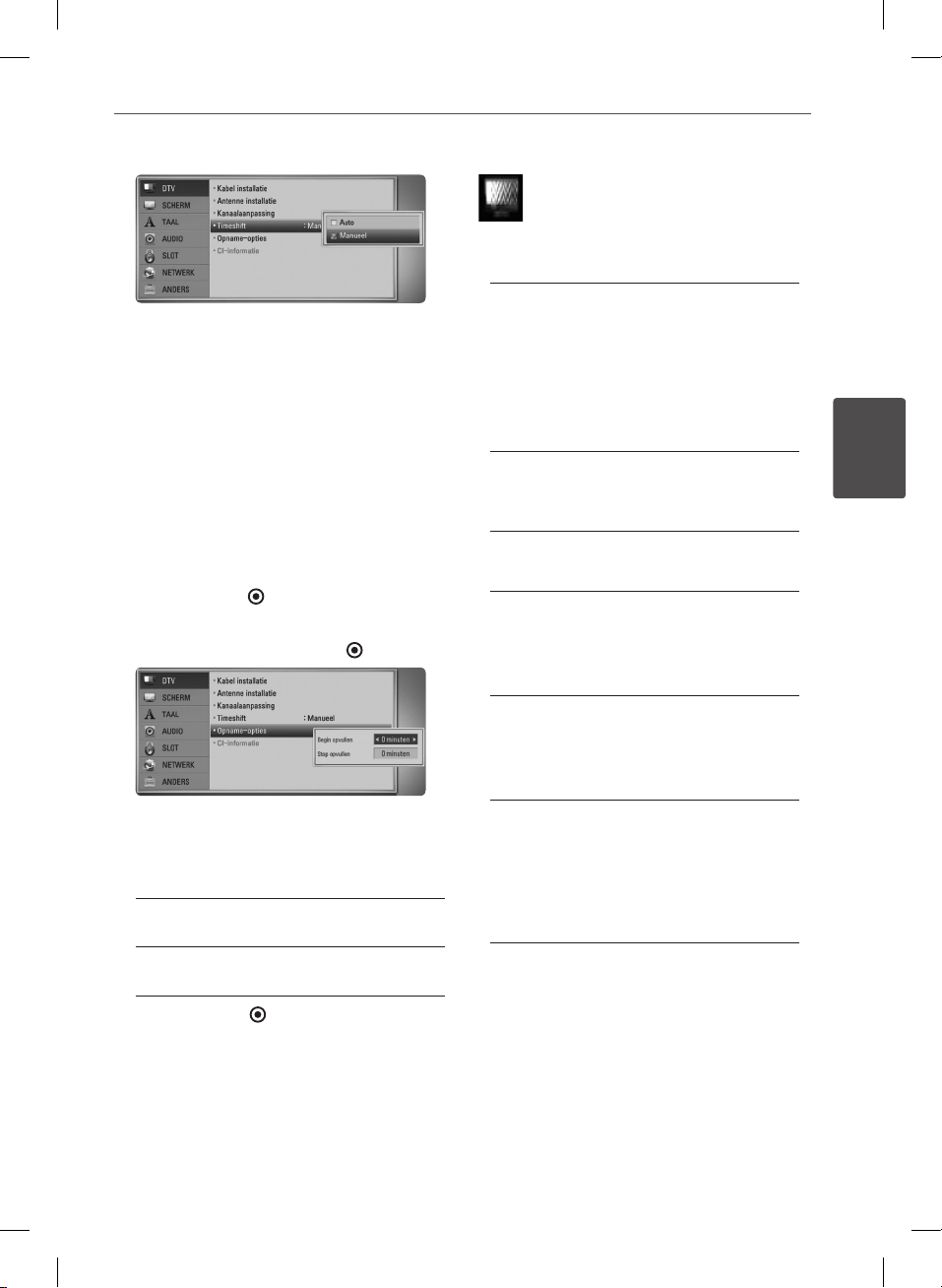
4. Gebruik U/u om de optie [Auto] of
[Manueel] te selecteren om de timeshiftfunctie in te schakelen.
Instellen van de opnameopties
U kunt de opname-opvultijd instellen in het
geval dat de opname eerder start of later
eindigt dan aangekondigd.
1. Toont het [Instellen]-menu.
2. Gebruik U/u om [DTV] te selecteren, en
druk op ENTER ( ).
3. Gebruik U/u om [Opname-opties] te
selecteren en druk op ENTER ( ).
[DTV]-menu
Kabel instellingen
Automatische afstelling
[
Heeft u eenmaal de instelling van de
digitale ontvanger voltooid naar uw
individuele voorkeuren, dan kunt u
doorgaan, indien nodig, om de unitinstellingen aan uw antenne aan te passen.
Ga naar pagina 29 voor meer informatie.
Signaalinformatie
[
De signaal-informatie van de huidige
situatie wordt getoond.
Antenne installatie
Automatische afstelling
[
Deze optie scant automatisch programma’s
en stelt de beschikbare programma’s in. Zie
pagina 30 voor meer informatie.
]
]
]
33Installeren
3
Installeren
Handmatige afstelling
[
Scant digitale tv- of radioprogramma’s en
voegt ze toe aan de programmalijst. Zie
pagina 30 voor meer informatie.
Antenne 5V Uit/Aan
4. Selecteer een item door I/i te gebruiken
en stel het bij door U/u te gebruiken.
De bij te stellen items worden hieronder
opgesomd.
Begin
opvullen
Stop opvullen Stel het einde van de
5. Druk op ENTER ( ).
HR558CC-P.BBELLLK_MFL65225504_DUT.indd 33 10. 10. 11. �� 10:41
Stel de start van het
opvullen in.
opvulling in
[
Als de signaalsterkte het toelaat, kunt u een
binnenantenne met een signaalversterker
van 5 V, 100 mA gebruiken en deze optie
op [aan] instellen. Zie pagina 32 voor meer
informatie.
Kanaalaanpassing
Met deze optie kunt u de tv- of
radioprogramma’s bewerken. Zie pagina 31
voor meer informatie.
]
]
Page 34

34 Installeren
3
Timeshift
Stel deze optie in op [Auto] om automatisch
de timeshiftfunctie te gebruiken zonder
op de TIME SHIFT-knop te drukken. De
timeshiftfunctie strat nadat u de tv hebt
ingeschakeld. Zie pagina 32 voor meer
informatie.
Opname-opties
U kunt de voor/na Oset Time-functie
toepassen door [Opname-opties] te gebruiken
bij het opnemen met de EPG-timer Ga naar
pagina 33 voor meer informatie.
CI-informatie
Installeren
U kunt met de CAM (Conditional Access
Module) niet alleen genieten van gecodeerde
diensten maar ook van zogenoemde Freeto-Air diensten (tv-uitzendingen waarvoor
u niet hoeft te betalen). Verschillende
CAM’s ondersteunen verschillende
coderingsystemen. Neem contact op met uw
serviceprovider of programmadistributeur
voor het verkrijgen van de juiste CAM.
Alleen kostenloze Free-to-Air diensten zijn
beschikbaar zonder CAM. Deze optie toont een
menu met CI-kaartfuncties. Neem contact op
met uw serviceprovider voor meer informatie
over de beschikbare functies.
U moet een “CI of CI+ CAM” van uw
serviceprovider krijgen.
[SCHERM]-menu
Beeldverhouding
Selecteer de hoogte-breedteverhouding
(aspect ratio) die met uw tv overeenstemt.
[4:3 Letter Box]
Selecteer deze optie wanneer een
standaard 4:3-tv is aangesloten. Shows,
theatervoorstellingen e.d. worden met
zwarte balken aan de boven- en onderkant
van het beeld weergegeven.
[4:3 Pan Scan]
Selecteer deze optie wanneer een
standaard 4:3-tv is aangesloten. Het tvbeeld wordt beeldvullend weergegeven. Bij
deze optie wordt het tv-beeld echter links
en rechts aangesneden.
[16:9 Origineel]
Selecteer deze optie wanneer een 16:9
breedbeeld-tv is aangesloten. In de
verhouding 4:3 ontvangen beelden worden
in de oorspronkelijke 4:3 verhouding
weergegeven met links en rechts een
zwarte balk.
[16:9 Volledig]
Selecteer deze optie wanneer een 16:9
breedbeeld-tv is aangesloten. Beelden
met de oorspronkelijke verhouding 4:3
worden lineair vergroot en schermvullend
weergegeven.
LET OP
De opties [4:3 Letter Box] en [4:3 Pan Scan] zijn niet
beschikbaar wanneer u een hogere resolutie dan
720p kiest.
HR558CC-P.BBELLLK_MFL65225504_DUT.indd 34 10. 10. 11. �� 10:41
Page 35
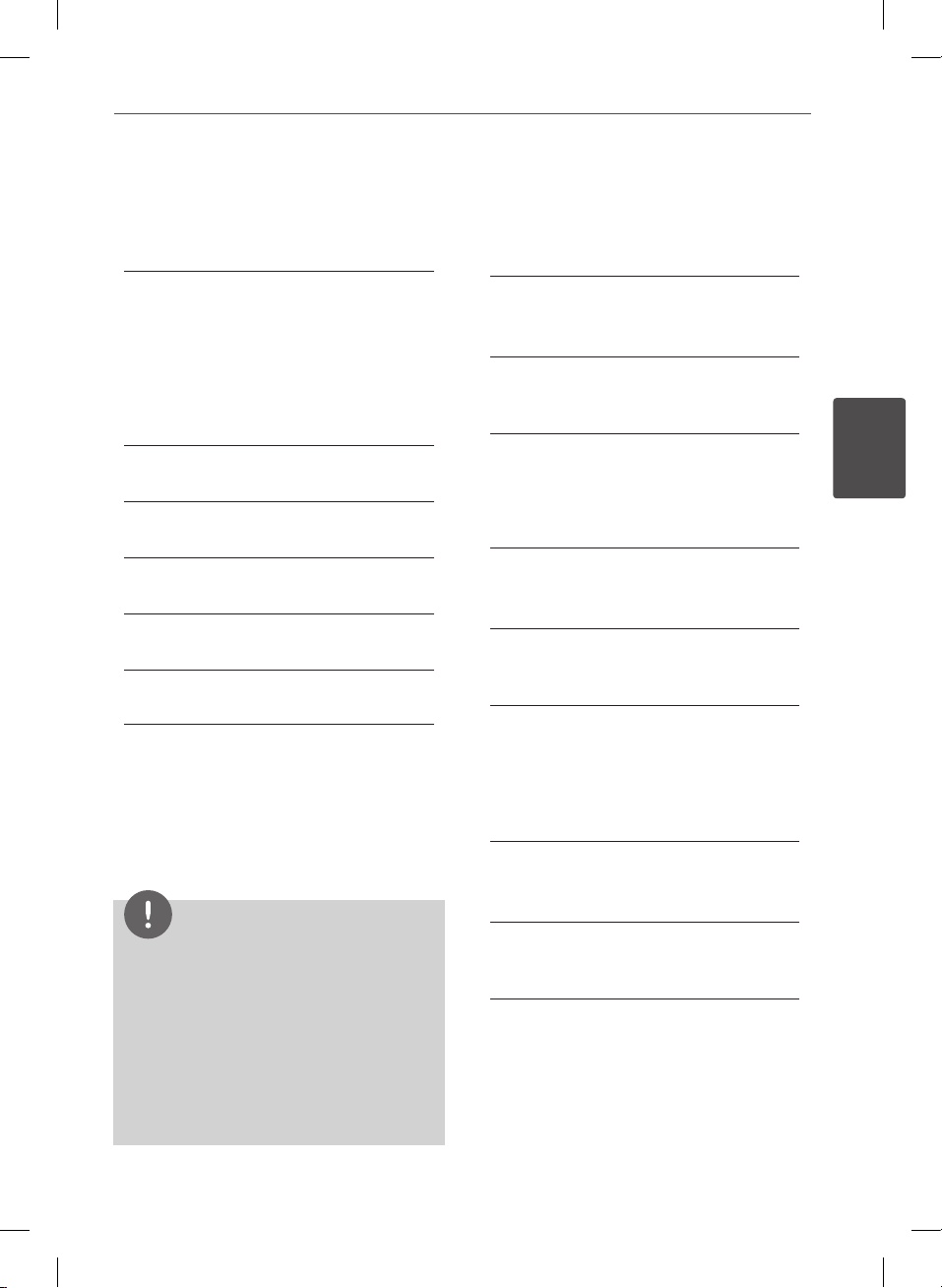
35Installeren
Resolution
Sets the output resolution of the Component
and HDMI video signal. Refer to page 17 and
102 for details about the resolution setting.
[Auto]
If the HDMI OUT jack is connected to
TVs providing display information (EDID),
this automatically selects the resolution
best suited to the connected TV. If the
COMPONENT VIDEO OUT only is connected,
this changes the resolution to 1080i as
default resolution.
[1080p]
Outputs 1080 lines of progressive video.
[1080i]
Outputs 1080 lines of interlaced video.
[720p]
Outputs 720 lines of progressive video.
[576p]
Outputs 576 lines of progressive video.
[576i]
Outputs 576 lines of interlaced video.
1080p fullHD beeld
Indien de resolutie ingesteld is op 1080p,
selecteert u [24 Hz] voor en vloeiende
weergave van lmmateriaal (1080p/24 Hz) op
een voor HDMI geschikt scherm dat compatibel
is met 1080p/24 Hz invoer.
LET OP
• Wanneer u [24 Hz] selecteert, moet u rekening
houden met de mogelijkheid van enige
beeldstoring wanneer de video overschakelt
tussen video- en lmmateriaal. Als dat het geval
is, selecteert u [50 Hz].
• Zelfs indien het [1080p fullHD beeld] is ingesteld
op [24 Hz] zal de daadwerkelijke framefrequentie
van de video-uitvoer 50 Hz of 60 Hz bedragen
volgens het videobronformaat, indien uw tv niet
compatibel is met 1080p/24 Hz.
HDMI Kleur instelling.
Selecteer het type uitvoer van de HDMI OUT
stekker. Raadpleeg voo deze instelling de
handleiding van uw tv of monitor.
[YCbCr]
Selecteer deze instelling als u de speler aansluit
op een voor HDMI geschikte tv of monitor.
[RGB]
Selecteer deze instelling als u de speler aansluit
op een voor DVI geschikte tv of monitor.
Video-uitvoer
Opties volgens het type aansluiting van de tv
selecteren.
[YPbPr]
Als uw tv is aangesloten op de
COMPONENT-uitgangen van de BD-speler.
[RGB]
Indien uw TV is aangesloten op de SCART
(RGB signaal) ingang van dit toestel.
3D-modus
Selecteer het type uitvoermodus voor het
afspelen van Blu-ray 3D-disks. Zie pagina 53-54
voor meer informatie over Blu-ray 3D-disks.
[uit]
Blu-ray 3D-disks worden als normale BDROM-disks in 2D-modus afgespeeld.
[aan]
Blu-ray 3D-disks worden in 3D-modus
afgespeeld.
3
Installeren
HR558CC-P.BBELLLK_MFL65225504_DUT.indd 35 10. 10. 11. �� 10:41
Page 36
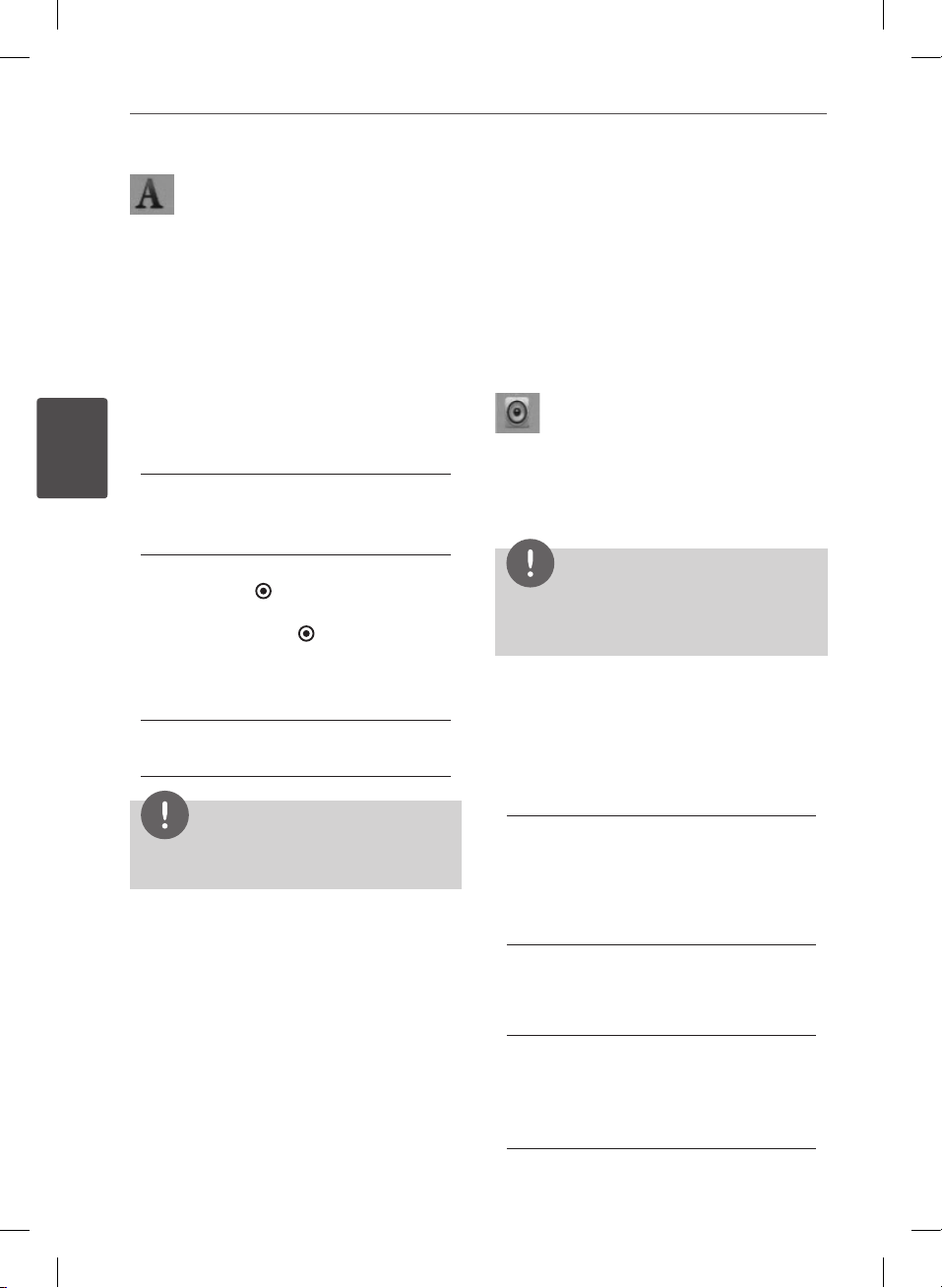
36 Installeren
3
[TAAL]-menu
Schermmenu
Selecteer een taal voor het [Instellen]-menu en
OSD-beeldschermtekst.
Disk Menu/Audio disk/
disk ondertiteling
Selecteer de taal die u voor gesproken taal
(disk audio), de ondertiteling en het diskmenu
wilt gebruiken.
[Origineel]
Installeren
Verwijst naar de oorspronkelijke taal die op
de disk is opgenomen.
[Anders]
Druk op ENTER ( ) om een andere taal
te selecteren. Gebruik de cijfertoetsen
en vervolgens ENTER ( ) om de
overeenkomende 4-cijferige code in te
voeren volgens de taalcodelijst op bladzijde
95.
[Uit] (Alleen diskondertiteling)
Schakelt de ondertiteling uit.
LET OP
Afhankelijk van het type disk is het mogelijk dat de
door u gekozen taalinstelling niet werkt.
DTV-audio
Digitale kanalen geven soms meerdere audio
tracks, vaak in een andere taal of format (Dolby
Digital, Dolby Digital+, AVC, Mpeg, etc.). Met
deze instelling kunt u een standaardaudiotaal
kiezen. Als de zender die meestuurt, kunt
terwijl u kijkt ook een andere audiotaal kiezen
door herhaald op AUDIO te drukken (Zie “DTV
audiotaal selecteren” op pagina 43.)
DTV-ondertiteling
Digitale zenderkanalen versturen soms
ondertitels, vaak in een andere taal. Met deze
instelling kunt u een standaard-ondertiteltaal
instellen als de DTV ondertitels door de zender
worden uitgezonden. Druk een paar keer op
SUBTITLE om een ondertiteltaal te selecteren
terwijl u digitale tv kijkt. (Zie “DTV ondertiteltaal
selecteren” op pagina 44.)
[AUDIO]-menu
Elke disk bevat een aantal verschillende
mogelijkheden voor geluidsweergave. Stel de
audio-opties van de speler in volgens het type
audiosysteem dat u gebruikt.
LET OP
Zie voor meer informatie “Audio uitvoerspecicaties”
op pagina 100-101 omdat allerlei factoren van
invloed zijn op het type audio-uitvoer.
HDMI / Digitale uitgang
Selecteer dit formaat voor het uitgestuurde
audiosignaal wanneer u een apparaat dat
voorzien is van een HDMI- of digitale audioingang aansluit op de HDMI-uitgang of de
digitale audio-uitgang van deze speler.
[PCM Stereo]
Selecteer deze optie als u de HDMIuitgang of de digitale audio-uitgang van
deze speler aansluit op een apparaat dat
is uitgerust met een tweekanaals digitale
stereodecoder.
[PCM Multi-Ch] (alleen HDMI)
Selecteer deze optie als u de HDMI-uitgang
van deze speler aansluit op een apparaat
met een meerkanaals digitale decoder.
[DTS hercodering]
Selecteer deze optie als u de HDMI-uitgang
o de digitale audio-uitgang van deze speler
aansluit op een apparaat met een DTSdecoder.
HR558CC-P.BBELLLK_MFL65225504_DUT.indd 36 10. 10. 11. �� 10:41
Page 37

37Installeren
[Primaire Doorgang]
Selecteer deze optie als u de digitale audiouitgang of de HDMI-uitgang van de speler
aansluit op een apparaat met LPCM, Dolby
Digital, Dolby Digital Plus, Dolby True HD,
DTS of DTS-HD decoder.
LET OP
• Wanneer u de optie [HDM] instelt op [PCM
Multi-ch] is het mogelijk dat het audiosignaal in
de vorm van PCM Stereo wordt uitgestuurd als
de PCM meerkanaals informatie niet vanuit het
HDMI-apparaat met EDID wordt gedetecteerd.
• Als u de optie [HDMI] of [Digitale uitgang] instelt
op [DTS hercodering], wordt het audiosignaal
voor DTS hercodering uitgestuurd voor BDrom-disks met secundaire audio en wordt het
oorspronkelijke audiosignaal uitgestuurd voor
andere disks (zoals [Primaire Doorgang]).
Voorbeeld (Digitaal audiosignaal)
[192 kHz]
Selecteer deze optie als uw audiovideoreceiver of versterker geschikt is voor
de verwerking van 192 kHz-signalen.
DRC (Dynamic Range Control)
Hierdoor kunt u bijvoorbeeld het geluid
van een lm met een lager geluidsvolume
beluisteren zonder dat het geluid minder
helder wordt.
[uit]
Schakelt deze functie uit.
[aan]
Comprimeert het dynamisch bereik van
het Dolby Digital, Dolby Digital Plus en het
Dolby TrueHD audio-uitgangssignaal.
[Auto]
Het dynamisch bereik van het Dolby TrueHD
audio-uitgangssignaal is zelnstellend.
Het dynamisch bereik van het Dolby Digital
en het Dolby Digital Plus uitgangssignaal
kunt u op dezelfde wijze instellen als de
[aan]-modus.
LET OP
U kunt de DRC-instelling alleen wijzigen wanneer
er geen disk in het apparaat aanwezig is of
wanneer het apparaat volledig is gestopt.
3
Installeren
[96 kHz]
Selecteer deze optie als uw audiovideoreceiver of versterker NIET geschikt is
voor de verwerking van 192 kHz-signalen.
Als u deze keuze maakt, converteert de
speler automatisch de 192 kHz-signalen
naar 96 kHz zodat uw systeem ze kan
decoderen.
[48 kHz]
Selecteer deze optie als u de HDMI OUTaansluiting van deze speler aansluit
op een apparaat met een meerkanaals
digitale decoder. Als u deze keuze maakt,
converteert de speler automatisch de 192
kHz- en 96 kHz-signalen naar 48 kHz zodat
uw systeem ze kan decoderen.
Zie de documentatie van uw audiovideoreceiver of versterker om na te gaan of
deze apparaten daarvoor geschikt zijn.
HR558CC-P.BBELLLK_MFL65225504_DUT.indd 37 10. 10. 11. �� 10:41
DTS Neo:6
Als de speler via een HDMI-kabel op een
meerkanaals audioreceiver is aangesloten, kunt
u deze optie selecteren om een tweekanaals
audiobron als meerkanaals surround-sound
weer te geven.
[uit]
Voert het stereogeluid via de
frontluidsprekers uit.
[Muziek]
Voert meerkanaals geluid uit dat voor het
luisteren naar muziek is geoptimaliseerd.
[Bioscoop]
Voert meerkanaals geluid uit dat voor het
kijken naar lms is geoptimaliseerd.
Page 38

38 Installeren
LET OP
• Deze functie is niet beschikbaar voor on-line
services.
• Alleen audiobronnen met een lagere
bemonsteringsfrequentie dan 48 kHz zijn voor
deze functie geschikt.
• Deze functie is alleen beschikbaar wanneer u de
HDMI]-optie instelt op [PCM Multi-ch].
1. Verwijder de disk die eventueel in de speler
aanwezig is.
2. Selecteer de optie [Wachtwoord] in het
[Instellen]-menu.
3. Gebruik de cijferknoppen om “210499” in te
voeren. Het wachtwoord wordt gewist.
LET OP
Als u een fout maakt voordat u op ENTER ( ) hebt
gedrukt, druk dan op CLEAR. Voer vervolgens het
juiste wachtwoord in.
3
[SLOT]-menu
Installeren
De instellingen van [SLOT] zijn alleen van
invloed op het afspelen van BD en DVD disks.
Om toegang te krijgen tot functies in [SLOT]instellingen moet u de beveiligingscode van
vier cijfers invoeren die u hebt gemaakt. Als u
nog geen wachtwoord hebt ingevoerd, wordt
u dit nu gevraagd. Voer een wachtwoord van
vier cijfers tweemaal in en druk up ENTER ( )
om een nieuw wachtwoord aan te maken.
Wachtwoord
U kunt een wachtwoord aanmaken of een
bestaand wachtwoord wijzigen.
[Geen]
Voer een wachtwoord van vier cijfers
tweemaal in en druk up ENTER ( ) om een
nieuw wachtwoord aan te maken.
[Wijzig]
Voer het huidige wachtwoord in en druk op
ENTER ( ). Voer een wachtwoord van vier
cijfers tweemaal in en druk up ENTER ( )
om een nieuw wachtwoord aan te maken.
Indien u uw wachtwoord bent vergeten
U kunt het wachtwoord wissen, indien u dit
hebt vergeten, door de volgende stappen uit
te voeren:
DTV-slot
Stelt u in staat om specieke programma’s op
te zetten en eveneens via blokkeringsschema’s.
U kunt tevens alle eerder ingestelde
blokkeringsschema’s activeren of uitschakelen.
Voor toegang tot de opties van het
blokkeringsmenu is een wachtwoord
vereist. Als de DTV programmablokkering op
[Ontgrendelen] wordt ingesteld (Zie “De DTVprogrammablokkering instellen” op pagina 31.)
DTV-waardering
U kunt de waardering zo instellen dat alle
programma’s met een waardering boven een
bepaald niveau worden geblokkeerd. (Zie
“DTV-waardering aanpassen” op pagina 32.)
DVD Beoordeling
Blokkeert het afspelen van geclassiceerde
dvd-disks op grond van hun inhoud. (Niet alle
disks zijn geclassiceerd.)
[Waardering 1-8]
Censuurcijfer één (1) heeft de hoogste
beperkingen en censuurcijfer acht (8) de
laagste.
[Ontgrendelen]
Indien u [Ontgrendelen] selecteert, is
de jeugdbeschermingscontrole niet
actief en wordt de disk ongecensureerd
weergegeven.
HR558CC-P.BBELLLK_MFL65225504_DUT.indd 38 10. 10. 11. �� 10:41
Page 39

39Installeren
BD Beoordeling
Met deze optie kunt u leeftijdsgrens voor het
afspelen van een BD-ROM instellen. Gebruik
de cijferknoppen om een leeftijdsgrens in te
voeren voor het bekijken van BD-ROM-disks.
[255]
De hele BD-ROM kan worden afgespeeld.
[0-254]
Maakt het onmogelijk BD-ROM -disks
waarvoor een bepaalde leeftijdsgrens
leeftijdsgrens is vastgelegd af te spelen.
LET OP
De [BD Beoordeling] is alleen van toepassing op
BD-disks met Advanced Rating Control.
Regiocode
Voer de code in van de regio waarvan de
normen zijn gebruikt om aan de DVD disk een
waarde toe te kennen die gebaseerd is op de
lijst op pagina 94.
[NETWERK]-menu
BD-LIVE aansluiting
U kunt de internettoegang beperken indien de
BD-LIVE functies gebruikt worden.
[Toegestaan]
Internettoegang is toegestaan voor alle BDLIVE inhoud.
[Deels toegestaan]
Internettoegang is alleen toegestaan voor
BD-LIVE inhoud met eigenaarcerticaat.
Internettoegang en AACS Online functies
zijn verboden voor alle BD-LIVE inhoud
zonder certicaat.
[Verboden]
Internettoegang is verboden voor alle BDLIVE inhoud.
3
Installeren
De [NETWERK]-instellingen zijn nodig voor het
gebruik van de functies voor software updates,
BD Live, Home Link en NetCast.
Verbindingsinstelling
Als uw thuisnetwerkomgeving klaar is voor het
aansluiten van de speler, moet u de speler met
het oog op de netwerkcommunicatie instellen
op een draadloze of bekabelde verbinding.
(Zie “Aansluiten op uw thuisnetwerk” op pagina
20-25.)
Verbindingsstatus
Als u op deze speler de netwerkstatus
wilt controleren, selecteert u de optie
[Verbindingsstatus] en drukt u op ENTER ( )
om te controleren of een verbinding met het
netwerk en het internet is opgebouwd.
HR558CC-P.BBELLLK_MFL65225504_DUT.indd 39 10. 10. 11. �� 10:41
Page 40

40 Installeren
3
[ANDERS]-menu
Tijdsinstelling
De juiste tijd moet worden ingesteld om de
timer recording-functie te gebruiken.
[Auto]
Kies een programmakanaal dat een
tijdsignaal uitzendt en vervolgens wordt de
tijd van het apparaat automatisch ingesteld.
Als de automatisch ingestelde tijd niet klopt
met uw lokale tijd, kunt u een extra tijdoptie
instellen.
Installeren
[Manueel]
Als in uw regio geen programmakanaal
beschikbaar is dat een tijdsignaal uitzendt,
kunt u de tijd en datum met de hand
instellen. Selecteer met I/i elk veld, voer
met U/u de juiste tijd en datum in en druk
op ENTER ( ).
BD Opslag Select
Deze speler kan bepaalde BD-ROM schijf
gerelateerde informatie opslaan, inclusief
online gedownloade inhoud zoals lm trailers
en speciale functies, in het interne Flash
Geheugen of op een USB toestel.
[Ingebouwde opslag]
Opslaan van de gedownloade Blu-ray
schijnhoud op het Interne Flash
Geheugen.
[USB Opslag]
Opslaan van de gedownloade Blu-ray
schijnhoud op het aangesloten USB
toestel.
BD opslag wissen
Initialiseren van de BD inhoud van de
ingebouwde opslag of de aangesloten USB
opslag.
[Ingebouwde opslag]
Verwijder alle gedownloade inhoud van de
ingebouwde opslag.
[USB Opslag]
Verwijder alle gedownloade inhoud van de
aangesloten USB opslag.
DivX VOD
INFORMATIE OVER DIVX VIDEO: DivX® is een
digitaal videoformaat dat door DivX, Inc. is
ontwikkeld. Deze speler is een ocieel door
DivX gecerticeerde speler die geschikt is
voor de weergave van DivX video. Ga naar
www.divx.com voor meer informatie en
softwaretools voor het omzetten van uw
beeldbestanden in DivX.
INFORMATIE OVER VIDEO-ON-DEMAND: Voor
het afspelen van DivX Video-on-Demand (VOD)
materiaal moet dit DivX Certied®-apparaat
worden geregistreerd. Ga voor het genereren
van de registratiecode naar het hoofdstuk
over DivX VOD in het installatiemenu van het
apparaat. Ga met deze code naar de website
vod.divx.com om de registratieprocedure te
voltooien en voor meer informatie over DivX
VOD.
[Registreren]
Toont de registratiecode van uw speler.
[Deregistreren]
Deactiveert de speler en toont de
deactivatiecode.
LET OP
Alle met de registratiecode van deze speler van
DivX VOD (Video on Demand) gedownloade
videobestanden kunnen alleen op deze speler
worden afgespeeld.
HR558CC-P.BBELLLK_MFL65225504_DUT.indd 40 10. 10. 11. �� 10:41
Page 41

41Installeren
Initialiseren
[Fabrieksinstelling]
U kunt de speler naar zijn oorspronkelijke
fabrieksinstellingen terugzetten. Sommige
opties kunnen niet teruggezet worden
(waardering en wachtwoord). Het
[Fabrieksinstelling] menu verschijnt na de
fabrieksinstellingen op het scherm.
LET OP
• Als u de speler met de optie [Fabrieksinstelling]
naar zijn oorspronkelijke fabriekinstellingen
terugzet, wordt ook uw thuisnetwerk opnieuw
ingesteld.
• De optie [Initialiseren] is niet beschikbaar als
opnemen of [SLOT] in het [Instellen] menu op
[aan] staat.
• Als u [Fabrieksinstelling] selecteert in het Setupmenu, zullen alle kanalen verwijderd worden.
[Formatteer ingeb HDD]
Alle gegevens op de vaste schijf worden
gewist.
1. Druk op HOME ( ).
2. Gebruik U/u/I/i om [Instellen] te
selecteren in het [Home] menu en druk op
ENTER ( ).
3. Gebruik U/u om de optie [ANDERS] in het
[Instellen] menu te selecteren en druk op
ENTER ( ).
4.Gebruik U/u om [Initialiseren] te selecteren
en druk op ENTER ( ) om de subopties te
laten zien.
5. Gebruik U/u om [Formatteer ingeb HDD] te
selecteren en druk op ENTER ( ).
Selecteer [Nee] en druk op ENTER ( ) om
uw keuze te annuleren.
6. Gebruik I/i om [Ja] te selecteren en druk
op ENTER ( ) om het formatteren van de
harde schijf te starten. Selecteer [OK] en
druk op ENTER ( ) om terug te keren naar
de vorige stap.
Software
[Informatie]
Toont de huidige softwareversie.
[Update]
U kunt de software bijwerken door het
apparaat rechtstreeks op de software
updateserver aan te sluiten (zie pagina 98-
99).
Disclaimer Melding
Druk op ENTER ( ) om de informatie over de
netwerk-servicevrijwaring op pagina 104 weer
te geven.
Auto Power uitschakelen
De screensaver verschijnt wanneer u de speler
gedurende ca. vijf minuten in stopmodus laat.
Als u deze optie op [aan] instelt, schakelt de
speler zichzelf uit nadat de screensaver 25
minuten op het beeldscherm is weergegeven.
Als u deze optie op [uit] instelt, blijft de
screensaver actief tot u het apparaat bedient.
Energiezuinige modus
Hiermee bepaalt u of de recorder in de
energiebesparende modus staat als de stroom
uitgeschakeld is. Deze optie is niet beschikbaar
als een timer-opname is geprogrammeerd.
[aan]
Als de recorder uitgeschakeld is, is ook
het informatievenster op het voorpaneel
uitgeschakeld en worden alleen signalen
die bij de antenne-ingang arriveren
doorgegeven.
[uit]
Schakelt de energiebesparende functie uit.
3
Installeren
HR558CC-P.BBELLLK_MFL65225504_DUT.indd 41 10. 10. 11. �� 10:41
Page 42

42 Bediening
4
Bediening
4
De functies van de
digitale tv gebruiken
U kunt met dit toestel digitale tv-programma’s
bekijken of opnemen of de opgenomen tvprogramma’s die u wilt zien bekijken.
Digitale tv kijken
Bediening
Digitale tv-uitzendingen kijken op het tv
scherm.
LET OP
• U hebt een DTV-antenneaansluiting nodig.
(pagina 14)
• DTV-instellingen als [Automatische afstelling] in
het [Instellen] menu kunnen hiervoor nodig zijn
(zie pagina 30).
1. Druk op 1 (POWER) om de recorder in te
schakelen.
2. Selecteer met U/u/I/i [DTV] in het menu
en druk op ENTER ( ).
Digitale tv-programma’s
veranderen
Druk op PR (U/u) om de programmapositie te
selecteren of om met de numerieke knoppen
een programmanummer in te voeren. Als
u het programma in de programmalijst,
wilt veranderen, volg dan de onderstaande
instructies.
1. Druk terwijl u naar DTV kijkt op PR LIST.
2. Selecteer het gewenste programma met U/
u
en druk op ENTER ( ).
Druk op de rode knop (R) om de
programma’s alfabetisch te sorteren.
Druk op de groene knop (G) om de
programma’s in HD – SD te sorteren. Druk
op de gele knop (Y) om de programma’s op
nummervolgorde te sorteren.
3. Druk op RETURN (O) om de
programmalijst te verlaten.
HR558CC-P.BBELLLK_MFL65225504_DUT.indd 42 10. 10. 11. �� 10:41
Page 43

43Bediening
Favoriete programma’s
instellen
U kunt de opslaglocatie instellen waar u de
DTV-opnamen wilt opslaan.
1. Druk op PR LIST terwijl u naar DTV kijkt
2. Gebruik U/u om een programma te
selecteren dat u wilt toevoegen aan de
Favorietenlijst.
3. Druk op de blauwe knop (B) om het menu
[Selecteer een favoriete groep] te geven.
4. Gebruik U/u om een groep te selecteren en
druk op ENTER ( ) om het geselecteerde
programma toe te voegen aan de
geselecteerde groep.
5. Gebruik I/i in het Programma Lijst-menu
om naar het Favoriete Lijst-menu te gaan.
Het teken verschijnt voor de favoriete
programma’s op de Favoriete Lijst.
Om de favoriete programma’s uit de
Favoriete Lijst te verwijderen, selecteert een
programma met het teken en drukt de
blauwe knop (B) in.
Programma-informatie
bekijken
U kunt een beschrijving van het uitgezonden
programma bekijken.
1. Druk terwijl u naar DTV kijkt op ENTER ( )
om de programma-informatie weer te
geven.
2. Druk nog een keer op ENTER ( ) of
(RETURN of EXIT) om de programmainformatie te sluiten.
DTV audiotaal kiezen
Sommige digitale programma’s zenden diverse
audiotalen of coderingsmethoden uit. U kunt
een audiotaal of een coderingsmethode kiezen
als deze beschikbaar is.
1. Druk op INFO/DISPLAY ( ) terwijl u naar
DTV kijkt.
2. Gebruik I/i om een audiotaal of
coderingsmethode te selecteren en druk
op INFO/DISPLAY ( ).
4
Bediening
HR558CC-P.BBELLLK_MFL65225504_DUT.indd 43 10. 10. 11. �� 10:41
Page 44

44 Bediening
4
Een DTV-ondertiteltaal
selecteren
Sommige digitale programma’s bevatten
verscheidene ondertiteltalen. U kunt een
ondertiteltaal selecteren als die beschikbaar is.
1. Druk op SUBTITLE terwijl u naar DTV kijkt.
2. Selecteer een ondertiteltaal met I/i en
druk vervolgens op ENTER ( ).
LET OP
U kunt een programma dat ondertiteltalen
ondersteunt in de programma-informatie vinden.
Voor de programma’s met ondertitels verschijnt
een SUB-pictogram in de programma-informatie.
Bediening
Programmagids (alleen digitale
programma’s)
De programmagids bevat zend- en
programma-informatie voor digitale
programma’s. De gids bevat ook informatie
over lokale, via de ether uitgezonden
programma’s waaronder conventionele digitale
programma’s. Gebruik de programmagids om
gemakkelijk programma’s te vinden en om
zend- en beschrijvende programma-informatie
voor de programma’s weer te geven.
De programmagids weergeven
Druk de GUIDE knop op uw afstandsbediening
in.
De programmagids sluiten
Druk de RETURN (O)-knop in om terug te
keren naar het laatste programma waarop u
hebt afgestemd.
Het gidsmenu aanpassen
Het gidsscherm bevat twee zoekmenu’s.
Druk de blauwe knop (B) in wanneer de
programmagids zichtbaar is.
Nu/Volgende: het scherm toont
programma’s die nu of straks te zien zijn.
8 dagen: het scherm toont programma’s die
binnen acht dagen worden uitgezonden.
Door programma’s in de gids navigeren
Gebruik U/u/I/i op de afstandsbediening om
u door het gidsscherm te verplaatsen.
U kunt zich sneller door de programma’s
verplaatsen door de pagina’s met de U/u
knoppen op de afstandsbediening één voor
één door te bladeren. Met elke druk op de
knop bladert u een pagina terug of verder.
Op een ander kanaal afstemmen
Gebruik U/u/I/i om het huidige kanaal te
selecteren en druk dan op ENTER ( ). U kunt
het kanaal bekijken.
Het volledige informatievenster
weergeven
U kunt uitgebreide informatie over het
gemarkeerde programma weergeven. Druk
op INFO/DISPLAY ( ) om het venster voor
uitgebreide informatie weer te geven. Druk
opnieuw op INFO/DISPLAY ( ) om dit venster
te verlaten.
HR558CC-P.BBELLLK_MFL65225504_DUT.indd 44 10. 10. 11. �� 10:41
Page 45

45Bediening
De datum veranderen
Wanneer het wekelijkse programmaoverzicht
op het scherm zichtbaar is, kunt u door op
de groene knop te drukken ook de datum
van de programmagids veranderen. Gebruik
vervolgens I/i om een datum te selecteren
en druk daarna op ENTER ( ).
Na het instellen van de favoriete kanalen uit
de PR-lijst, kunt u de gele knop gebruiken om
heen en weer te schakelen tussen de [Alles] en de [Favoriet] –kanalenlijst.
Timeropnamen met behulp van de
programmagids
Met behulp van het wekelijkse
programmaoverzicht kunt u een of meer
timeropnamen programmeren.
1. Roep het wekelijkse programmaoverzicht
op.
2. Selecteer een programma en druk
vervolgens op de rode knop (R).
3. Volg stap 3-5 van “Timeropnamen
(handmatig)” op pagina 47 om het
bewerken te voltooien.
Het rode timerpictogram verschijnt en
het programma wordt in het geheugen
van de recorder vastgelegd. U kunt
de programmering in het menu voor
timeropnamencontroleren (zie pagina 47-
49).
4. Om een timeropname te annuleren,
selecteert u het programma en drukt u
vervolgens op de rode knop. Het rode
timerpictogram verdwijnt.
De timeshift-functie handmatig
gebruiken
U kunt een rechtstreekse tv-uitzending
onderbreken en later doorgaan met het
programma kijken. Dit is handig als u een
telefoontje of een bezoeker krijgt terwijl u tv
kijkt.
Hier volgen de stappen die u moet volgen als
de optie [Timeshift] op [Manueel] is ingesteld.
1. Druk op TIME SHIFT terwijl u een tv
uitzending kijkt. De recorder start met
opnemen van het huidige TV- programma
naar de HDD.
2. Druk op X om het programma te pauzeren
waar u nu naar kijkt.
3. Druk op B om verder te gaan met kijken
naar het programma.
Druk op TIME SHIFT om de voortgang van
timeshift weer te geven.
Druk op . / > om het beginpunt
of eindpunt van de timeshift-functie te
veranderen.
Druk op m / M om het met behulp van
de timeshift-functie opgenomen materiaal
snel vooruit of achteruit weer te geven.
4. Druk op x om de timeshift-functie te
annuleren.
Met de timeshift-functie opgenomen
materiaal kan niet als een opgenomen titel
worden opgeslagen.
4
Bediening
HR558CC-P.BBELLLK_MFL65225504_DUT.indd 45 10. 10. 11. �� 10:41
Page 46

46 Bediening
4
De timeshift-functie
automatisch gebruiken
Als u de timeshift-optie op [Auto] instelt,
worden rechtstreekse tv-uitzendingen
automatisch op de harde schijf opgenomen
zonder dat u de TIME SHIFT-knop hoeft in
te drukken. De timeshift-opname begint
automatisch wanneer u de digitale tvtunermodus start..
Zie “Timeshift instellen” op pagina 32 om de
[Timeshift]-optie in te stellen.
1. Druk op 1 (Voeding) om de BD-speler in te
schakelen.
2. Selecteer de [DTV]-functie met U/u/I/i
en druk vervolgens op ENTER ( ).
De timeshift-functie start automatisch.
Druk op . / > om het begin- of
Bediening
eindpunt van de timeshift-opname te
verplaatsen.
Druk op m / M om de met timeshift
gemaakte opname snel vooruit of achteruit
af te spelen.
3. Druk op HOME om het DTV kijken te
annuleren.
Teletekst gebruiken (teletekst
weergeven)
Veel digitale tv-programma’s zenden informatie
uit via hun tekstdiensten en deze recorder
heeft toegang tot specieke tekstprogramma’s
die door de zenders worden uitgezonden.
1.Druk op TEXT terwijl u tv kijkt.
2. Gebruik de gekleurde knoppen (R/G/Y/B)
om een pagina te selecteren.
U kunt ook een pagina selecteren door met
de numerieke knoppen een getal van drie
cijfers in te voeren.
3. Druk op TEXT of EXIT om het
teletekstscherm te sluiten.
LET OP
• Druk op x, het schakelt de
tijdverschuivingsfunctie niet uit, maar gaat terug
naar de DTV in real time.
• Zonder van kanaal te wisselen, zal de
tijdverschuivingsfunctie doorgaan.
• Als u [Home] of [Rec List] selecteert tijdens de
Tijdverschuiving, zal de functie worden gestopt.
HR558CC-P.BBELLLK_MFL65225504_DUT.indd 46 10. 10. 11. �� 10:41
LET OP
• U beschikt over vier extra gekleurde knoppen
om door de inhoud van de pagina te navigeren.
Het gebruik van deze gekleurde knoppen wordt
op het scherm weergegeven.
• Teletext met VBI-invoeging in de analoge
uitgang werkt mogelijk niet. Het zal spoedig via
het netwerk worden geactualiseerd.
Page 47

47Bediening
Tv-programma’s
opnemen
U kunt digitale tv-programma’s opnemen en
op de harde schijf opslaan.
Het opnemen van gecodeerde en FTA-kanalen
wordt afzonderlijk uitgevoerd. In geval van
een gecodeerd kanaal, zal dit kanaal met
encryptie worden opgenomen. Tevens is het
opgenomen gecodeerde kanaal niet niet
geschikt voor kopiëren naar of afspelen op
andere apparaten.
Normaal opnemen
1. Gebruik PR (U/u) om een programma te
selecteren dat u wilt opnemen.
2. Druk op REC z om de opname te starten.
Druk op X om de opname te pauzeren;
druk opnieuw op X om de opname te
hervatten.
3.
Druk op STOP x om de opname te stoppen.
Om de opname te stoppen, gaat u naar het
programma dat wordt opgenomen voordat u
indrukt.
x
LET OP
• Als het tv scherm door een ontbrekend signaal,
signaalcodering of waarderingsblokkering zwart
wordt en een stopteken toont, is opnemen niet
mogelijk.
• Betaalkanalen kunnen niet juist worden
opgenomen als u niet CI of CI+ CAM invoert.
• U moet ‘ouderlijk toezicht’ van CI CAM
uitschakelen als u wilt dat de timer juist
opneemt.
• Als u het betaalkanaal opneemt, kan de
opgenomen titel worden verdeeld in diverse
titels volgens de CAM-authenticatie.
• Dezelfde titel kan niet goed worden afgespeeld
als de titel wordt opgenomen, wanneer de CAM
niet is geauthenticeerd door deze recorder.
• Tijdens de opname is het onmogelijk van kanaal
te veranderen.
Timeropnamen (handmatig)
U kunt de timer voor totaal 32 tv-programma’s
tot één maand vooruit programmeren.
1. Klik tijdens het tv kijken op TIMER REC.
2. Selecteer met U/u/I/i de opnamedatum
en druk op ENTER ( ).
3. Selecteer een onderwerp met I/i en pas
het aan met U/u. U kunt genummerde
knoppen gebruiken om de instelling te
veranderen.
De aan te passen onderwerpen zijn
hieronder vermeld.
Starttijd Hiermee stelt u de starttijd in.
Eindtijd Hiermee stelt u de eindtijd in.
Kanaal Hiermee stelt u de
programmapositie in. (Om meer
kanalen te zien, drukt u op PR
LIST)
Herhaal De gewenste herhaalmodus
kiezen. (Eenmalig, Dagelijks,
Wekelijks of Ma-Za)
LET OP
• Timeropnamen kunnen vanaf 3 minuten na de
huidige tijd worden ingesteld.
• Timeropnamen zijn niet mogelijk op een usbgeheugenstick.
• U moet ‘ouderlijk toezicht’ uitschakelen van de
CI of de CAM als u de timeropname juist wilt
gebruiken.
4
Bediening
HR558CC-P.BBELLLK_MFL65225504_DUT.indd 47 10. 10. 11. �� 10:41
Page 48

48 Bediening
4
4. Druk op ENTER ( ).
5. Selecteer [OK] en druk op ENTER ( ).
Als u de verkeerde informatie invoert,
verschijnt een foutmelding en kan de
timeropnamer niet worden gemaakt.
Timeropnamen (EPG)
U kunt de timer ook instellen op basis van
informatie van de EPG.
Als u met de timer opneemt (EPG), stel dan
de tijdafwijking in door gebruik te maken van
[Opname-opties]. Ga naar pagina 33 voor meer
informatie.
1. Druk terwijl u tv kijkt op GUIDE.
Bediening
2. Gebruik I/i om een datumveld te
selecteren en selecteer de opnamedatum
met U/u.
3. Gebruik I/i om het programmaveld te
selecteren en stel het programma in met
U/u
.
4. Gebruik I/i om een programmalijst te
selecteren en selecteer een programma dat
u wilt opnemen met U/u.
5. Druk op de gekleurde (R) knop.
6. Volg stap 3-5 van “Timeropnamen
(handmatig)” op pagina 47 om het
bewerken te voltooien.
Voor het geselecteerde programma
verschijnt een rode stip.
Voor een programma dat niet kan worden
opgenomen verschijnt geen rode stip.
Bij timeropnamen (EPG) wordt de
tijdafwijking toegepast. De kanaalnummers
kunnen niet worden aangepast.
7. Druk op RETURN (O) om terug te gaan
naar tv kijken.
8. Druk op TIMER REC en controleer of het
schema juist is geregistreerd of niet.
Timeropnamen annuleren
U kunt op elk moment vóór de opname start
een timerinstelling verwijderen.
1. Terwijl u tv kijkt, drukt u op TIMER REC.
2. Druk op de rode knop (R).
3. Gebruik I/i/U/u om een schema te
selecteren dat u wilt annuleren.
4. Gebruik U/u om [Timer van opnamelijst] te
selecteren en druk op de groene knop (G).
Selecteer [Nee] en druk op ENTER ( ) om
te annuleren.
Selecteer [Ja] en druk op ENTER ( )
om de geselecteerde programmering
(geselecteerde opname) te verwijderen.
Timeropnamen bewerken
U kunt een geprogrammeerde timeropname
bewerken voor deze begint.
1. Terwijl u tv kijkt, drukt u op TIMER REC.
2. Druk op de rode knop (R).
3. Gebruik U/u om een schema te selecteren
dat u wilt bewerken.
HR558CC-P.BBELLLK_MFL65225504_DUT.indd 48 10. 10. 11. �� 10:41
Page 49

49Bediening
4. Druk op ENTER ( ) om het [Opnameinstelling]-menu weer te geven.
5. Volg stap 3-5 van “Timeropnamen
(Handmatig)” op pagina 47 om het
bewerken te voltooien.
Directe timeropnamen
U kunt de opnametijd op elk moment instellen
om een opname automatisch te stoppen.
1. Gebruik PR (U/u) om een programma te
selecteren dat u wilt opnemen.
2. Druk op z REC. om de opname te starten.
3. Druk tijdens de opname een paar keer op
I/i
om de opnameduur in te stellen.
4. Druk op ENTER ( ).
5. Druk op x om de opname te stoppen.
LET OP
Afspelen in het
algemeen
Disks afspelen
1. Druk op Z (OPEN/CLOSE) en leg een disk in
de disklade.
Insert a disc
4
Bediening
2. Druk op Z (OPEN/CLOSE) om de disklade
te sluiten.
Bij de meeste Audio CD, BD-ROM- en
DVD-ROM-disks start het afspelen
automatisch.
3. Druk op HOME ( ).
• De standaardopnametijd is 3 uur (maximaal 6
uur). Afhankelijk van de resterende capaciteit
van de harde schijf is de opnametijd enigszins
flexibel.
• Als de unit het signaal niet kan opvangen,
zal de opname pauzeren, en zal de eigenlijke
opnametijd minder zijn dan de op de timer
ingestelde tijd.
• U kunt geen radio of geblokkeerde kanalen
opnemen.
• De opnamekwaliteit kan anders zijn dan de
status van het uitzendsignaal.
• Tijdens de opname, kan het geforceerd
uitschakelen een ernstig probleem veroorzaken
op de hard disk drive.
HR558CC-P.BBELLLK_MFL65225504_DUT.indd 49 10. 10. 11. �� 10:41
4. Selecteer [Film], [Foto] of [Muziek] met I/i
en druk op ENTER ( ).
5. Selecteer met I/i de optie [Schijf] en druk
op ENTER ( ).
Page 50

50 Bediening
Druk tijdens het navigeren via het [Film],
[Foto] of [Muziek]-menu, op de groen
(G) gekleurde knop om van apparaat te
wisselen. (DISC, USB of HDD)
6. Selecteer een bestand met U/u/I/i en
druk op B (PLAY) of ENTER ( ) om het
bestand af te spelen.
Afspelen stoppen
Druk tijdens het afspelen op x (STOP).
Afspelen pauzeren
Druk tijdens het afspelen op X (PAUSE).
Druk op
(PLAY) om het afspelen te
B
hervatten.
Beeld-voor-beeld afspelen
Druk tijdens het afspelen van een lm op
(PAUSE).
X
Druk herhaaldelijk op X (PAUSE) om beeld
voor beeld af te spelen.
4
LET OP
• De in deze handleiding beschreven
Bediening
afspeelfuncties zijn niet voor alle bestanden
en media beschikbaar. Afhankelijk van allerlei
factoren kunnen bepaalde functies beperkt
beschikbaar zijn.
• Afhankelijk van de BD-ROM titels is het mogelijk
dat u een usb-aansluiting nodig hebt om het
bestand af te kunnen spelen.
Vooruit of achteruit scannen
Druk op m of M om tijdens afspelen snel
naar voren of achteren te spoelen.
U kunt de verschillende afspeelsnelheden
veranderen door herhaaldelijk op m of M
te drukken.
Speelsnelheid vertragen
U kunt verschillende slowmotion-snelheden
kiezen door terwijl het afspelen is gepauzeerd
een paar keer op M te drukken.
Naar het volgende of vorige
hoofdstuk, nummer of bestand
overspringen
Druk tijdens het afspelen op . of >
om naar het volgende hoofdstuk/nummer/
bestand of nummer te gaan of om terug
te gaan naar het begin van het lopende
hoofdstuk/nummer/bestand.
Druk tweemaal kort op . om terug te gaan
naar het vorige hoofdstuk/nummer/bestand of
nummer.
In het [Homelink]-menu kunnen allerlei
soorten materiaal tegelijk in de huidige map
aanwezig zijn. Druk in dat geval op
of > om naar het vorige of het
.
volgende materiaal van hetzelfde type te gaan.
HR558CC-P.BBELLLK_MFL65225504_DUT.indd 50 10. 10. 11. �� 10:41
Page 51
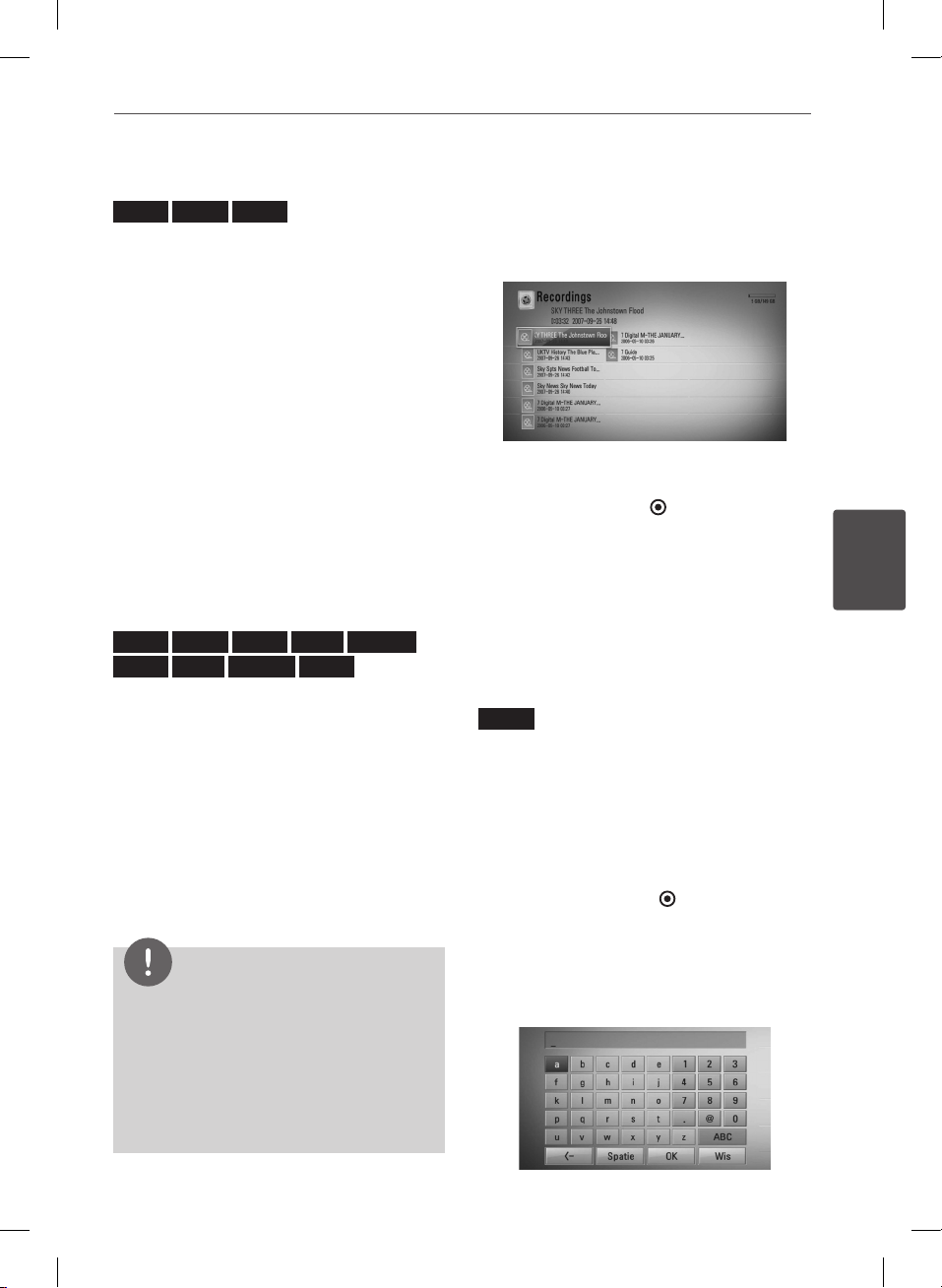
51Bediening
Diskmenu gebruiken
BD DVD AVCHD
Diskmenu weergeven
Nadat u een disk die een menu bevat hebt
geladen, verschijnt meestal eerst het diskmenu.
Als u het diskmenu tijdens het afspelen wilt
weergeven, drukt u op DISC MENU.
Met de U/u/I/i knoppen kunt u door de
menuonderwerpen navigeren.
Pop-upmenu weergeven
Sommige BD-ROM-disks bevatten popupmenu’s die tijdens het afspelen verschijnen.
Druk tijdens het afspelen op TITLE/POPUP en
gebruik de U/u/I/i knoppen om door de
menuonderwerpen te navigeren.
Afspelen hervatten
BD DVD AVCHD MOVIE MOVIE-N
ACD MUSIC
Afhankelijk van de disk slaat het apparaat het
punt op waar u op x (STOP) hebt gedrukt.
Druk op B (PLAY) om het afspelen (vanaf het
opgeslagen punt) te hervatten wanneer
“Xx (Afspelen hervatten)” kortstondig op het
scherm verschijnt.
Als u tweemaal op x (STOP) drukt of de disk
uit de disklade verwijdert, verschijnt
“x (Volledige stop)” op het scherm.
Hierbij wordt het opgeslagen stoppunt door
het apparaat gewist.
MUSIC-N
REC
LET OP
• Het hervattingspunt kan worden gewist
wanneer u een knop indrukt (bijvoorbeeld:
(POWER), Z (OPEN/CLOSE) e.d.).
1
• De functie voor afspelen hervatten werkt niet bij
BD-Video-disks met BD-J.
• Als u tijdens het afspelen van een interactieve BDROM-tiitel één keer op x (STOP) drukt, wordt het
apparaat volledig uitgeschakeld (Complete Stop).
De opgenomen titels afspelen
1. Tijdens het tv-kijken, drukt u op REC LIST
om het optiemenu weer te geven, of op
REC LIST in het Home-menu.
2. Gebruik U/u/I/i om de opnametitel te
selecteren.
3. Druk op B of ENTER ( ) om de opnametitel
af te spelen.
4. De opgenomen titel van het CI+ -kanaal
heeft een retentiegrens. Deze titel kan niet
na de retentiegrens worden afgespeeld.
5. Sommige van de betaalkanalen kunnen
niet afgespeeld worden.
De opnametitels doorzoeken
REC
U kunt zoeken naar video’s door zoekwoorden
tot 60 tekens in te voeren.
1. Druk terwijl u tv kijkt op REC LIST om het
optiemenu weer te geven.
2. Druk op SEARCH.
3. Selecteer met U/u/I/i een teken en druk
vervolgens op ENTER ( ) om uw keuze op
het virtuele toetsenbord te bevestigen.
Letters met een accentteken (á, à, é, è, â,
ê, ã enzovoort) kunt u in de uitgebreide
tekenset (extended character set) vinden en
van daaruit invoeren.
4
Bediening
HR558CC-P.BBELLLK_MFL65225504_DUT.indd 51 10. 10. 11. �� 10:41
Page 52

52 Bediening
4
[Wis] – Wist alle ingevoerde tekens.
[Spatie] – Plaatst een spatie op de
cursorpositie.
[<–] – Verwijdert het vorige teken op de
cursorpositie.
[ABC / abc / #+-=&] – U kunt de instelling van
het virtuele toetsenbord overschakelen van
hoofdletters (“kapitalen”) naar kleine letters
(“onderkast”) of symbolen.
LET OP
Letters met een accentteken voert u als volgt in:
1. Selecteer met U/u/I/i een letter op het
toetsenbordmenu.
2. Druk op INFO/DISPLAY (
tekenset weer te geven.
3. Tekenset. Selecteer met I/i een teken en druk
vervolgens op ENTER (
) om de uitgebreide
).
Bediening
4. Als u klaar bent met het invoeren van de
zoekwoorden, selecteer dan [OK] en druk
op ENTER ( ) om de betreende lijst van
video’s weer te geven.
De opgenomen titels sorteren
REC
1. Terwijl u tv kijkt, drukt u op REC LIST om het
optiemenu weer te geven.
2. Druk een paar keer op de blauwe knop
(B) om de titels op opnametijd in recente
volgorde te sorteren of in alfabetische
volgorde op titelnaam.
[ABC volgorde] – alfabetisch op
titelnaam sorteren.
[Recente volgorde] – volgens
opnamedatum sorteren.
Inhoud van de ingebouwde
harde schijf afspelen
1. Druk op HOME ( ).
2. Selecteer [Film], [Foto] of [Muziek] met I/i
en druk op ENTER ( ).
3. Selecteer met I/i de optie [HDD] en druk
op ENTER ( ).
Deze stap is alleen nodig als een diskspeler
of een usb-geheugenstick op de BD-speler
is aangesloten.
Tijdens het navigeren via het [Film], [Foto]
of [Muziek] -menu, druk op de groen
(G) gekleurde knop om van apparaat te
wisselen. (DISC, USB of HDD).
4. Selecteer een bestand met I/i/U/u en
druk op B (PLAY) of ENTER ( ) om een
bestand af te spelen.
LET OP
• De vereisten waaraan de bestanden moeten
voldoen, vindt u op pagina 10.
• U kunt verschillende afspeelfuncties gebruiken.
Zie pagina 49-60.
• Opgenomen bestanden kunnen alleen worden
opgezocht door te zoeken op de [Opnames].
HR558CC-P.BBELLLK_MFL65225504_DUT.indd 52 10. 10. 11. �� 10:41
Page 53

53Bediening
Inhoud van de harde schijf
doorzoeken door een
bestandsnaam in te voeren
Als u problemen hebt met het vinden van
inhoud van the harde schijf, kunt u daarnaar
zoeken door met het virtuele toetsenbord een
trefwoord in te voeren.
1. Druk in het [Film], [Foto], [Muziek] of
Homemenu op SEARCH (Zoeken) om het
virtuele toetsenbord weer te geven.
2. Selecteer met I/i/U/u telkens een letter
en druk vervolgens op ENTER ( ) om
uw keuze op het virtuele toetsenbord te
bevestigen.
3. Als u klaar bent met het invoeren van een
trefwoord, selecteer dan [OK] en druk op
ENTER ( ) om het zoekresultaat weer te
geven.
4. Druk een paar keer op I/i tot het
zoekresultaat geselecteerd is en gebruik
U/u
om de gewenste inhoud te selecteren.
5. Druk op ENTER ( ) om de inhoud af te
spelen.
Blu-ray 3D-disks afspelen
Deze speler is geschikt voor het afspelen van
Blu-ray 3D-disks die afzonderlijke beelden voor
het linker en het rechter oog bevatten.
Voorbereiding
Om Blu-ray 3D-disktitels in 3D-modus
stereoscopisch af te spelen moet u het
volgende doen:
a b
c
Controleer of uw voor 3D geschikt is en
a
een of meer HDMI 1.4 ingangen heeft.
Om 3D te ervaren moet u waarschijnlijk
b
een 3D-bril gebruiken.
Als u een extra, voor 3D geschikte bril
wilt kopen, neem dan contact op met de
leverancier bij wie u een voor 3D geschikte
televisie hebt gekocht/
Controleren of de BD-ROM titel die u wilt
c
afspelen wel of geen Blu-ray 3D disk is (zie
pagina 54).
Een HDMI-kabel (versie 1.3 of hoger)
d
aansluiten tussen de HDMI-uitgang van de
speler en de HDMI-ingang van de televisie.
1. Druk op HOME ( ) en stel de [3D-modus]-
optie in het [Instellen]-menu in op [aan] (zie
pagina 35).
2. Druk op Z (OPEN/CLOSE) en leg een disk in
de disklade.
d
4
Bediening
HR558CC-P.BBELLLK_MFL65225504_DUT.indd 53 10. 10. 11. �� 10:41
Page 54

54 Bediening
4
3. Druk op Z (OPEN/CLOSE) om de disklade
te sluiten.
Het afspelen start automatisch.
Het 3D-pictogram verschijnt op het
beeldscherm bij het afspelen van
3D-materiaal.
4. Zie voor meer aanwijzingen de
gebruikershandleiding van uw voor
3D-weergave geschikte televisie.
Om het stereoscopische 3D-eect te
verbeteren kunt u de weergave-instellingen
aanpassen en voor uw tv scherpstellen.
Bediening
VOORZICHTIG
• Door langdurig naar stereoscopisch
3D-materiaal te kijken kunt u last krijgen van
duizeligheid en vermoeidheid.
• Zieken, kinderen en zwangere vrouwen kunnen
beter niet naar lms in 3D-modus kijken.
• Als u tijdens het kijken naar 3D-materiaal
hoofdpijn krijgt, vermoeidheid voelt of duizelig
wordt, is het verstandig het afspelen te stoppen
en even uit te rusten.
Beschikbare Blu-ray 3D-disks
BD-ROM disks met het “Bluray 3D” logo kunnen in de
3D-modus op deze speler
worden afgespeeld. Als uw
televisie* niet geschikt is voor
Blu-ray 3D, kunt u deze disks
in 2D-modus op deze speler
afspelen.
BD-ROM disks met het “Bluray 3D ONLY” logo kunnen in
de 3D-modus op deze speler
worden afgespeeld. Als uw
televisie of speler niet geschikt
is voor Blu-ray 3D ONLY, kunt u
disks met dit logo hiermee niet
afspelen.
* De aanduiding “3D-ready” heeft betrekking
op televisies die beantwoorden aan de norm
“HDMI 1.4 3D mandatory format”.
LET OP
Het is mogelijk dat de aanduidingen “Blu-ray 3D” of
“Blu-ray 3D ONLY” niet op een BD-ROM disk of de
verpakking ervan zijn aangegeven, hoewel de disk
3D-materiaal bevat.
HR558CC-P.BBELLLK_MFL65225504_DUT.indd 54 10. 10. 11. �� 10:41
Page 55
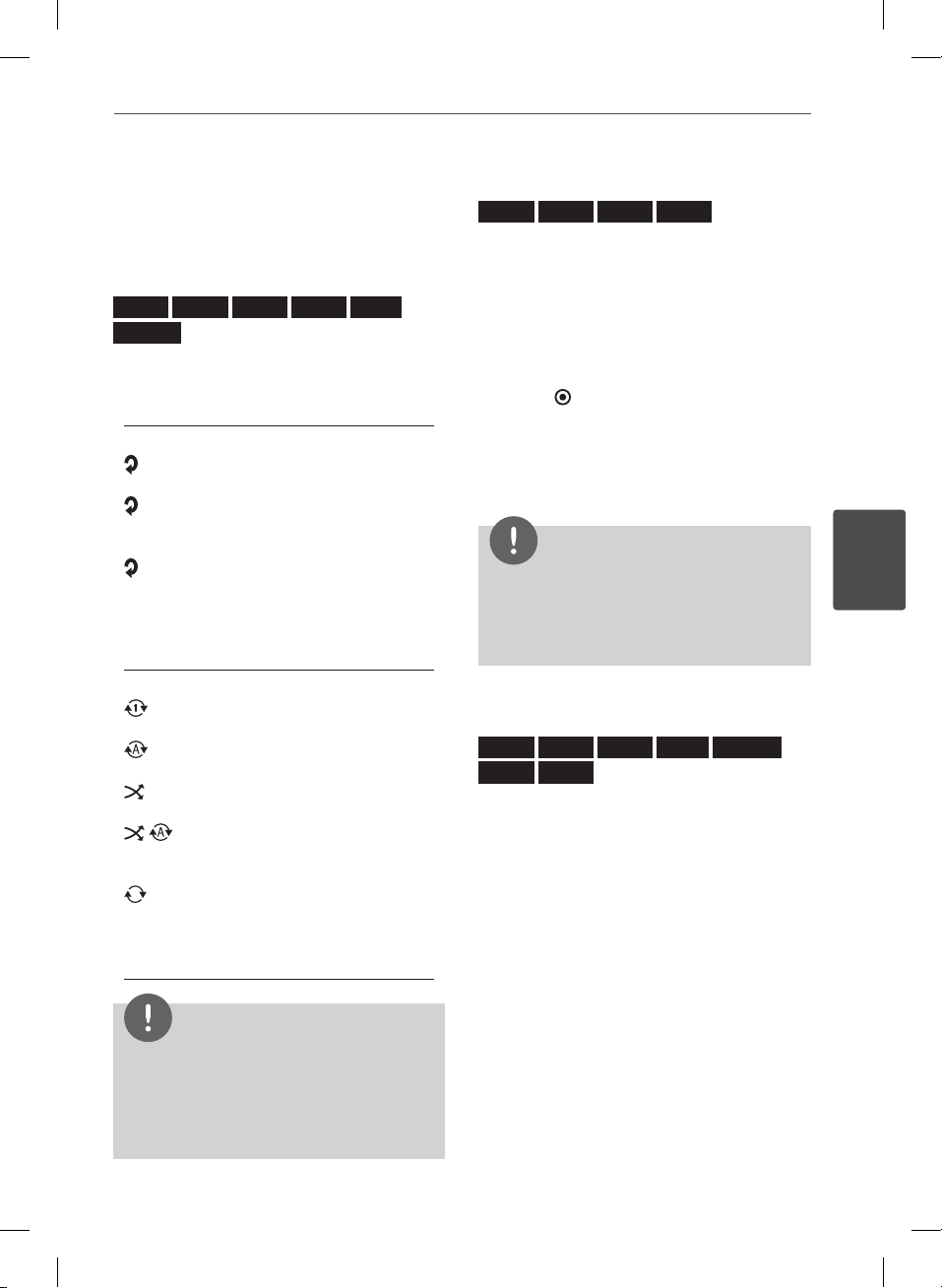
55Bediening
Geavanceerd afspelen
Afspelen herhalen
BD DVD AVCHD ACD MUSIC
MUSIC-N
Druk tijdens het afspelen herhaald op [REPEAT]
om de gewenste herhalingsmodus te
selecteren.
BD’s / DVD’s
A- – Het geselecteerde gedeelte wordt
continu herhaald.
Hoofdstuk
geselecteerde hoofdstuk wordt continu
herhaald.
Titel
wordt continu herhaald.
Druk een paar keer op REPEAT om [uit] te
selecteren en naar normaal afspelen terug
te gaan.
Audio-cd’s / muziekbestanden
Track
bestand wordt continu herhaald.
All
worden continu herhaald.
– De nummers of bestanden worden in
willekeurige volgorde afgespeeld.
worden herhaald in willekeurige volgorde
afgespeeld.
A-B
continu herhaald. (Alleen audio-cd’s)
Druk op CLEAR om naar de normale
afspeelsnelheid terug te gaan.
– Het momenteel
– De momenteel geselecteerde titel
– Het geselecteerde nummer of
– Alle nummers of bestanden
– Alle nummers of bestanden
All
– Het geselecteerde gedeelte wordt
LET OP
• Als u tijdens [Repeat Chapter/Track] (Hoofdstuk/
nummer herhalen) eenmaal op >
drukt, wordt de functie “Afspelen herhalen”
geannuleerd.
• Bij bepaalde disks en titels werkt deze functie niet.
Een bepaald gedeelte herhalen
BD DVD AVCHD ACD
Deze speler kan een door u geselecteerd
gedeelte van een bestand herhalen.
1. Druk tijdens het afspelen op REPEAT om
[A-] te selecteren aan het begin van het
gedeelte dat u wilt herhalen.
2. Druk aan het einde van het gedeelte op
ENTER ( ). Het door u geselecteerde deel
zal continu herhaald worden.
3. Om terug te keren naar normaal afspelen
drukt u herhaaldelijk op REPEAT om [uit] te
selecteren.
LET OP
• U kunt geen gedeelte dat korter is dan 3
seconden selecteren.
• Bij bepaalde disks en titels werkt deze functie
niet.
De afspeelweergave vergroten
BD DVD AVCHD MOVIE MOVIE-N
PHOTO REC
1. Tijdens het afspelen of pauzeren drukt u
herhaaldelijk op ZOOM om het [Zoomen]
menu te openen.
2. Met de rode (R) en groene (G) knop kunt u
op het beeld uit- en inzoomen.
Met de U/u/I/i knoppen kunt u zich door
het beeld verplaatsen.
3. Druk op de gele (Y) knop om naar de
normale beeldgrootte terug te gaan.
4. Druk op RETURN (O) om het menu
[Zoomen] te stoppen.
4
Bediening
HR558CC-P.BBELLLK_MFL65225504_DUT.indd 55 10. 10. 11. �� 10:41
Page 56

56 Bediening
4
Markering zoeken
BD DVD AVCHD MOVIE MOVIE-N
U kunt beginnen met afspelen vanaf een totaal
van negen punten die in het geheugen zijn
opgeslagen.
Een markering invoeren
1. Druk tijdens het afspelen op het gewenste
punt op MARKER. Het markeerpictogram
verschijnt even op het tv-scherm.
2. Door stap 1 te herhalen kunt u totaal negen
markeringen toevoegen.
Gemarkeerde scènes terugzoeken
1. Druk op SEARCH om het zoekmenu te
openen.
2. Druk op een cijfertoets om een
markeringnummer dat u wilt oproepen,
Bediening
te selecteren. Het afspelen start vanaf de
gemarkeerde scène.
Markeringen wissen
1. Druk op SEARCH om het zoekmenu op te
roepen.
2. Druk op u om een markeringsnummer
te markeren. Selecteer met I/i de
gemarkeerde scène die u wilt wissen.
3. Druk op CLEAR om de gemarkeerde scène
uit het zoekmenu te verwijderen.
LET OP
• Soms werkt deze functie niet, afhankelijk van de
disks, titels en mogelijkheden van de server.
• Als de betreende titel zich de Complete Stopmodus (x) bevindt, is gewijzigd of als u de disk
uit de speler haalt, worden alle gemarkeerde
punten gewist.
• Als de totale lengte van de titel minder dan 10
seconden is, is deze functie niet beschikbaar.
Werken met het menu Search
BD DVD AVCHD MOVIE MOVIE-N
Met behulp van het zoekmenu kunt u het punt
waar u het afspelen wilt starten gemakkelijk
terugvinden.
Een punt opzoeken
1. Tijdens afspelen drukt u op SEARCH om het
menu Search weer te geven.
2. Druk op I/i om afspelen 15 seconden
naar voren of achteren te halen. U kunt een
punt selecteren dat u wilt overslaan door de
knop I/i in te drukken en vast te houden.
LET OP
Deze functie werkt niet altijd tijdens het afspelen
van een bestand of een opnamelijst.
Het afspelen vanaf een gemarkeerde
scène starten
1. Druk op SEARCH om het zoekmenu op te
roepen.
2. Druk op u om een markeringsnummer
te markeren. Selecteer met I/i de
gemarkeerde scène die u wilt afspelen.
3. Druk op ENTER ( ) om het afspelen vanaf
de gemarkeerde scène te starten.
LET OP
• Afhankelijk van de disks, titels en mogelijkheden
van de server werkt deze functie niet altijd.
• Afhankelijk van het bestandstype en de
mogelijkheden van de DLNA-server is het
mogelijk dat deze functie bij bepaalde
[Homelink] inhoud niet werkt.
HR558CC-P.BBELLLK_MFL65225504_DUT.indd 56 10. 10. 11. �� 10:41
Page 57

57Bediening
Weergave inhoudsoverzicht
wijzigen
MOVIE MOVIE-N MUSIC MUSIC-N PHOTO
REC
In de menu’s [Film], [Muziek], [Foto] en
[Homelink] kunt u de weergave van het
inhoudsoverzicht wijzigen.
Methode 1
Druk een paar keer op de rode knop (R).
Informatie over inhoud
weergeven
MOVIE MOVIE-N REC
De speler kan informatie over de inhoud tonen.
1. Selecteer een bestand met U/u/I/i.
2. Druk op INFO/DISPLAY ( ) om het
optiemenu weer te geven.
3. Selecteer met U/u de optie [Informatie] en
druk op ENTER ( ).
De bestandsinformatie verschijnt op het
scherm.
Tijdens het afspelen van lms kunt u door op
TITLE/POPUP te drukken de bestandsinformatie
weergeven.
LET OP
De informatie die op het scherm verschijnt
correspondeert niet altijd nauwkeurig met de
inhoud van het medium.
Laatste scène-geheugen
BD DVD
Deze speler legt de laatst afgespeelde scène van
de laatst afgespeelde disk in zijn geheugen vast.
De laatste scène blijft in het geheugen aanwezig,
ook als u de disk uit de speler neemt of de speler
uitschakelt. Als u een schijf disk waarvan een
scène in het geheugen is opgeslagen, wordt
deze scène automatisch opgeroepen.
4
Bediening
LET OP
• De functie “Last Scene Memory” (Laatste scène
geheugen) voor een vorige disk wordt gewist
zodra er een andere disk afgespeeld wordt.
• Deze functie werkt, afhankelijk van de disk, niet
Methode 2
1. Druk in het inhoudsoverzicht op INFO/DISPLAY
( ) om het optiemenu weer te geven.
2. Selecteer met U/u de optie [Wijziging
weergeven].
3. Druk op ENTER ( ) om het
inhoudsoverzicht te wijzigen.
HR558CC-P.BBELLLK_MFL65225504_DUT.indd 57 10. 10. 11. �� 10:41
altijd.
• Op BD-video-disks met BD-J werkt de de
geheugenfunctie voor de laatste scène niet.
• De speler onthoudt geen instellingen van een
disk als u de speler uitschakelt voordat het
afspelen van de disk is gestart.
Page 58

58 Bediening
Beeldscherminformatie
(On-Screen Display)
U kunt verschillende soorten informatie óver
en instellingen ván de inhoud weergeven en
aanpassen.
Inhoudsinformatie op het
beeldscherm weergeven
BD DVD AVCHD MOVIE MOVIE-N
REC
Beeldverhouding – geselecteerde
g
hoogte-breedteverhouding van het tvbeeld
Beeldmodus – geselecteerde
h
beeldmodus
Filminformatie – Selecteer deze optie
i
en druk op ENTER ( ) om informatie over
lms van de Gracenote Media Database
(alleen bij BD/DVD) weer te geven.
2. Selecteer een optie met U/u.
3. Gebruik I/i om de geselecteerde
optiewaarde aan te passen.
4. Druk op RETURN (O) om het OSD-
beeldschermmenu te sluiten.
4
1. Druk tijdens het afspelen op INFO/DISPLAY
( ) om verschillende soorten informatie
over het afspelen weer te geven.
Bediening
Titel – nummer van huidige titel / totaal
a
aantal bestanden
Hoofdstuk –
b
Huidige hoofdstuknummer/
totaal aantal hoofdstukken.
Tijd – verstreken speeltijd / totale
c
afspeeltijd
d
Audio –
Geselecteerde audiotaal of
-kanaal.
Ondertiteling – Geselecteerde
e
ondertiteling.
Hoek – Geselecteerde
f
camerastandpunten/ totaal aantal
standpunten.
a
b
c
d
e
f
g
h
i
LET OP
• Als u een paar seconden lang geen knop indrukt,
verdwijnt de OSD-beeldscherminformatie.
• Een titelnummer kan bij sommige disks niet
geselecteerd worden.
• Afhankelijk van de disks en de titels kunnen de
beschikbare onderwerpen variëren.
• Tijdens het afspelen van interactieve BDtitels kan bepaalde setup-informatie op het
beelscherm verschijnen die echter niet kan
worden gewijzigd.
• Om toegang te krijgen tot de Gracenote
Media Database en de optie [Filminformatie] te
gebruiken moet de speler aangesloten zijn op
het internet.
• Als de informatie die u van de Gracenote Media
Database krijgt niet juist is of niet beschikbaar,
neem dan voor ondersteuning contact op met
www.gracenote.com
• LG beschikt over een licentie van de Gracenote
technologie maar is niet verantwoordelijk of
aansprakelijk voor informatie van de Gracenote
Media Database.
• De unit mag niet in staat zijn om de
muziekinformatie te tonen, afhankelijk van de
netwerksituatie.
HR558CC-P.BBELLLK_MFL65225504_DUT.indd 58 10. 10. 11. �� 10:41
Page 59

59Bediening
Afspelen vanaf een bepaald
tijdstip
BD DVD AVCHD MOVIE MOVIE-N
REC
1. Druk tijdens afspelen op INFO/DISPLAY ( ).
Het tijdzoekvak toont de verstreken
afspeeltijd.
2. Selecteer de optie [Tijd] en voer dan
de vereiste starttijd in uren, minuten en
seconden in van links naar rechts.
Om bijvoorbeeld een scène op 2 uur, 10
minuten en 20 seconden te vinden, voert u
“21020” in.
Druk op I/i 60 seconden van dee
afspeeltijd vooruit of terug over te slaan.
3. Druk op ENTER ( ) om het afspelen vanaf
het geselecteerde tijdstip te starten.
LET OP
• Deze functie is niet bij alle disks of titels
beschikbaar.
• Afhankelijk van het bestandstype en de
mogelijkheden van de DLNA-server is het
mogelijk dat deze functie bij bepaalde
[Homelink] inhoud niet werkt.
Naar een ander audiosignaal
luisteren
BD DVD AVCHD MOVIE MOVIE-N
REC
1. Druk tijdens het afspelen op INFO/DISPLAY
( ) om het OSD-beeldschermmenu weer
te geven.
2. Selecteer met U/u de optie [Audio].
3. Selecteer met I/i de gewenste audiotaal
en het audionummer of audiokanaal.
LET OP
• Bij sommige disks kunt u de verschillende
mogelijkheden voor geluidsweergave alleen
via het diskmenu kiezen. Druk in dat geval
op de knoppen TITLE/POPUP of DISC MENU
en kies de gewenste geluidsweergave uit de
keuzemogelijkheden in het diskmenu.
• Het is mogelijk dat het beeld en geluid korte
tijd niet gelijk lopen nadat u het geluid hebt
overgeschakeld.
• Bij het afspelen van BD-ROM-disks wordt
het multi-audioformaat (5.1 kanalen of 7.1
kanalen) door een druk op [MulitCH] in het
beeldschermmenu weergegeven.
De taal voor ondertitels
selecteren
BD DVD AVCHD MOVIE MOVIE-N
REC
1. Druk tijdens het afspelen op INFO/DISPLAY
( ) om het OSD-beeldschermmenu weer
te geven.
2. Selecteer met U/u de optie [Ondertiteling].
3. Selecteer met I/i de gewenste
ondertiteltaal.
4. Druk op RETURN (O) om het OSD-
beeldschermmenu te sluiten.
LET OP
Sommige disks stellen u in staat om ondertiteling
selecties alleen via het diskmenu te wijzigen.
Indien dit het geval is drukt u op TITLE/POPUP of
DISC MENU knop en kiest u de juiste taal uit de
keuzemogelijkheden van het diskmenu.
4
Bediening
HR558CC-P.BBELLLK_MFL65225504_DUT.indd 59 10. 10. 11. �� 10:41
Page 60
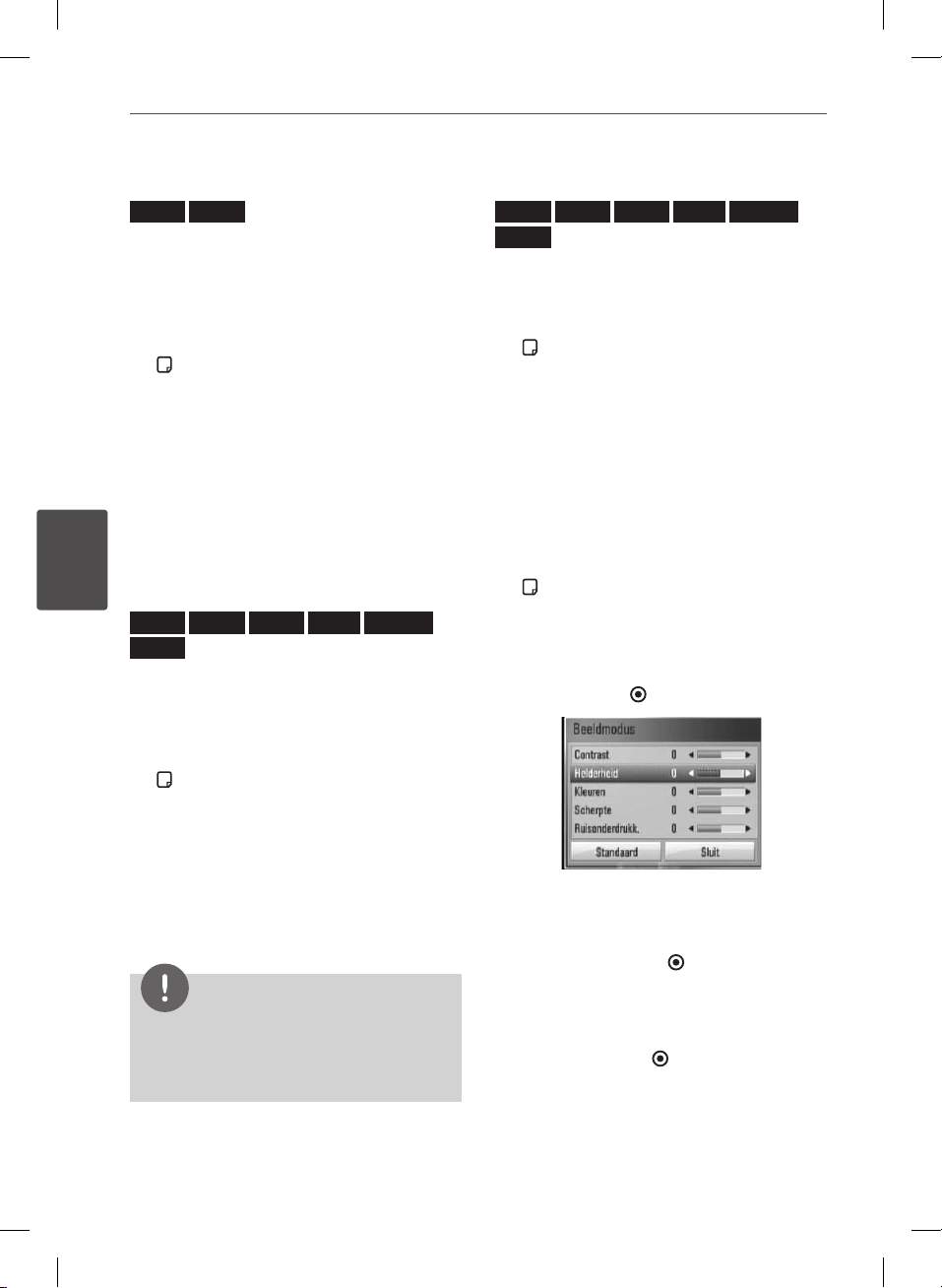
60 Bediening
4
Kijken vanuit een andere hoek
BD DVD
Als een disk scènes bevat die vanuit
verschillende camerastandpunten zijn
opgenomen, kunt u tijdens het afspelen van
de disk naar deze scènes overschakelen.
1. Druk tijdens het afspelen op INFO/DISPLAY
( ) om het OSD-beeldschermmenu weer
te geven.
2. Selecteer met U/u de optie [Hoek].
3. Selecteer met I/i de gewenste scène(s).
4. Druk op RETURN (O) om het OSD-
beeldschermmenu te sluiten.
De hoogte-breedteverhouding
van het tv-beeld aanpassen
Bediening
BD DVD AVCHD MOVIE MOVIE-N
REC
Tijdens het afspelen kunt u de ingestelde
hoogte-breedteverhouding van het tv-beeld
aanpassen.
1. Druk tijdens het afspelen op INFO/DISPLAY
( ) om het OSD-beeldschermmenu weer
te geven.
2. Selecteer met U/u de optie
[Beeldverhouding].
3. Selecteer met I/i de gewenste optie.
4. Druk op RETURN (O) om het OSD-
beeldschermmenu te sluiten.
LET OP
Ook als u in het OSD-beeldschermmenu de waarde
van de optie [Beeldverhouding] wijzigt, wordt de
optie [Beeldverhouding] in het [Instellen]-menu
niet gewijzigd.
Beeldmodus wijzigen
BD DVD AVCHD MOVIE MOVIE-N
REC
Tijdens het afspelen kunt u de optie
[Beeldmodus] wijzigen.
1. Druk tijdens het afspelen op INFO/DISPLAY
( ) om het OSD-beeldschermmenu weer
te geven.
2. Selecteer met U/u de optie [Beeldmodus].
3. Selecteer met I/i de gewenste optie.
4. Druk op RETURN (O) om het OSD-
beeldschermmenu te sluiten.
De optie [Gebr. Inst.] instellen
1. Druk tijdens het afspelen op INFO/DISPLAY
( ) om het OSD-beeldschermmenu weer
te geven.
2. Selecteer met U/u de optie [Beeldmodus].
3. Selecteer met I/i de optie [Gebr. Inst.] en
druk op ENTER ( ).
4. Gebruik U/u/I/i om de opties van
[Beeldmodus] aan te passen.
Selecteer de optie [Standaard] en druk
vervolgens op Enter ( ) om alle videoinstellingen naar de fabrieksinstelling terug
te zetten.
5. Selecteer met U/u/I/i de optie [Sluit]
en druk op ENTER ( ) om de instelling te
voltooien.
HR558CC-P.BBELLLK_MFL65225504_DUT.indd 60 10. 10. 11. �� 10:41
Page 61

61Bediening
Kopiëren
Bestanden en mappen naar
de ingebouwde harde schijf
kopiëren
U kunt muziek-, foto- en videobestand(en)
of -map(pen) van een diskspeler of usbgeheugenstick naar de ingebouwde harde
schijf kopiëren.
1. Druk op HOME ( ).
2. Select met I/i [Film], [Foto], [Muziek] of
[Homelink] en druk op ENTER ( ).
3. Selecteer met I/i de optie [Schijf] of [USB]
en druk op ENTER ( ).
4. Gebruik U/u/I/i om een directory te
selecteren waarop zich bestanden of
mappen bevinden die u wilt kopiëren.
5. Druk op INFO/DISPLAY ( ) om het
optiemenu weer te geven.
6. Selecteer met U/u de optie [Kopie] en druk
op ENTER ( ) om het [Kopie]-menu weer
te geven.
7. Selecteer met U/u een bestand of map die
u wilt kopiëren en druk op ENTER ( ).
Herhaal deze stap om zoveel mogelijk
bestanden en mappen te selecteren.
4
Bediening
Alle bestanden en mappen in de
huidige directory selecteren.
Alle soorten bestanden op het
scherm (Film, Foto en Muziek)
Om gebruik te maken van het [Homelink]menu moet u een server selecteren of een
map delen.
8. Selecteer met U/u/I/i de optie [Start] en
druk op ENTER ( ).
HR558CC-P.BBELLLK_MFL65225504_DUT.indd 61 10. 10. 11. �� 10:41
tonen.
Het kopiëren annuleren en
teruggaan naar het vorige
scherm.
Page 62

62 Bediening
4
9. Selecteer met U/u/I/i de doelmap die
moet worden gekopieerd.
10.
(Optie)
Als u een nieuwe map wilt maken, gebruik
dan U/u/I/i om [Nieuwe map] te
selecteren en druk op ENTER ( ).
Bediening
Voer met het virtuele toetsenbord een
mapnaam in en druk op ENTER ( ) terwijl
[OK] geselecteerd is.
11.
Selecteer met U/u/I/i [OK] en druk op
ENTER ( ) om met kopiëren te beginnen.
Bestanden en mappen van
de ingebouwde harde schijf
naar een usb-geheugenstick
kopiëren
U kunt muziek-, foto- en videobestanden en –
mappen van de ingebouwde harde schijf naar
een usb-geheugenstick kopiëren.
1. Plaats de usb-geheugenstick in de usbpoort en zet hem goed vast.
2. Druk op HOME ( ).
3. Selecteer [Film], [Foto] of [Muziek] met I/i
en druk op ENTER ( ).
4. Selecteer [HDD] met I/i en druk op
ENTER ( ).
5. Gebruik U/u/I/i om een directory te
selecteren waarop zich bestanden en
mappen bevinden die u wilt kopiëren.
LET OP
De kopieersnelheid is afhankelijk van de
bestandsgrootte, het aantal bestanden en de
netwerkconditie.
6. Druk op INFO/DISPLAY ( ) om het
optiemenu weer te geven.
HR558CC-P.BBELLLK_MFL65225504_DUT.indd 62 10. 10. 11. �� 10:41
Page 63

7. Selecteer met U/u de optie [Kopie] en druk
op ENTER ( ) om het [Kopie]-menu weer
te geven.
8. Selecteer met U/u een bestand of map die
u wilt kopiëren en druk op ENTER ( ).
11.
(Optie)
Als u een nieuwe map wilt maken, gebruik
dan U/u/I/i om [Nieuwe map] te
selecteren en druk op ENTER ( ).
63Bediening
Herhaal deze stap om zoveel mogelijk
bestanden en mappen te selecteren.
Alle bestanden en mappen in de
huidige directory selecteren.
Alle soorten bestanden op het
scherm (Film, Foto en Muziek)
tonen.
Het kopiëren annuleren en
teruggaan naar het vorige
scherm.
9. Selecteer met U/u/I/i de optie [Start] en
druk op ENTER ( ).
10.
Selecteer met U/u/I/i de doelmap die
moet worden gekopieerd.
Voer met het virtuele toetsenbord een
mapnaam in en druk op ENTER ( ) terwijl
[OK] geselecteerd is.
12.
Selecteer met U/u/I/i [OK] en druk op
ENTER ( ) om met kopiëren te beginnen.
LET OP
• De kopieersnelheid is afhankelijk van de
bestandsgrootte, het aantal bestanden en de
netwerkconditie.
• De opgenomen titel van het betaalkanaal (CI,
CI+) kan niet worden gekopieerd.
• Het is onmogelijk tijdens de opname te
kopiëren.
• Als de opname doorgaat tijdens het kopiëren,
kan dit het kopiëren vertragen.
• De naam van de gekopieerde bestanden kan
anders zijn dan die van de originele bestanden.
4
Bediening
HR558CC-P.BBELLLK_MFL65225504_DUT.indd 63 10. 10. 11. �� 10:41
Page 64

64 Bediening
4
Bestanden en mappen wissen
U kunt bestanden en mappen van de
ingebouwde harde schijf verwijderen.
1. Selecteer met U/u/I/i een directory
waarop zich bestanden en mappen
bevinden die u wilt wissen.
2. Druk op INFO/DISPLAY ( ) om het
optiemenu weer te geven.
3. Selecteer met U/u de optie [Verwijderen]
en druk op ENTER ( ) om het
[Verwijderen]-menu weer te geven.
4 Selecteer met U/u een bestand of map die
u wilt wissen en druk op ENTER ( ).
Bediening
Herhaal deze stap om alle bestanden en
mappen te selecteren die u wilt wissen.
Alle bestanden en mappen in de
huidige directory selecteren.
Alle soorten bestanden op het
scherm (Film, Foto en Muziek)
tonen.
Het wissen annuleren en
teruggaan naar het vorige
scherm.
5. Selecteer met U/u/I/i de optie [Start] en
druk op ENTER ( ).
6. Selecteer met I/i [OK] en druk op ENTER
( ) om de geselecteerde bestanden en
mappen te wissen.
Bestanden en mappen een
naam geven
U kunt een bestand of map op de harde schijf
een naam naar keuze geven.
1. Selecteer een bestand of map op de
ingebouwde harde schijf.
2. Druk op INFO/DISPLAY ( ) om het
optiemenu weer te geven.
3. Selecteer met U/u de optie [Hernoemen]
en druk op ENTER ( ) om het virtuele
toetsenbord weer te geven.
Voer met het virtuele toetsenbord een
nieuwe naam in en druk op ENTER ( )
terwijl [OK] is geselecteerd.
LET OP
Een pas gearchiveerd audiobestand van een audiocd kan soms niet meteen hernoemd worden.
LET OP
Als de opname doorgaat tijdens het verwijderen,
kan dit het verwijderen vertragen.
HR558CC-P.BBELLLK_MFL65225504_DUT.indd 64 10. 10. 11. �� 10:41
Page 65

65Bediening
WIRELESS
De mogelijkheden van
BD-LIVE
Met deze speler kunt u genieten van functies
zoals beeld-in-beeld, secundaire audio en
virtuele pakketten, etc. met BD-Video die
BONUSVIEW ondersteunt (BD-ROM versie 2
Proel 1 versie 1.1 / Denitief standaardproel).
U kunt secundaire video en audio afspelen van
disks die geschikt zijn voor de beeld-in-beeld
functie. Zie voor de playbackmethode de
aanwijzingen op de disk.
Naast de BONUSVIEW functie, heeft BDVideo die BD-LIVE (BD-ROM versie 2 Proel
2) ondersteunt een netwerkextensiefunctie
waarmee u door dit apparaat aan te sluiten
op het internet gebruik kunt maken van meer
functies zoals het downloaden van nieuwe
lmtrailers.
1. Controleer de aansluitingen en de
instellingen van het netwerk controleren
(pagina 20-25).
2. Bevestig een usb-geheugenstick in de usbpoort op het frontpaneel.
Een usb-geheugen is nodig voor het
downloaden van extra bonuscontent.
Een usb-geheugenstick aansluiten
3. Druk op HOME ( ) en stel de optie [BD-
LIVE aansluiting] in het [Instellen]-menu in
(pagina 39).
Afhankelijk van de disk is de BD-LIVE functie
mogelijk niet beschikbaar indien de optie
[BD-LIVE aansluiting] ingesteld is op [Deels
toegestaan].
4. Plaats een BD-ROM-disk met BD-LIVE
functionaliteit in de disklade.
De mogelijkheden zijn afhankelijk van het
type disk. Zie de handleiding die bij de disk
is meegeleverd.
VOORZICHTIG
Ontkoppel de aangesloten usb-geheugenstick
niet tijdens het downloaden van beeld- en/of
audiomateriaal of wanneer er nog een Blu-ray-disk
in de disklade zit. Als u dit advies niet opvolgt, kan
de aangesloten usb-geheugenstick beschadigd
worden en werken de BD-LIVE-functies niet
meer met de beschadigde usb-geheugenstick
samen. Als de geheugenstick door een dergelijke
activiteit beschadigd lijkt, kunt u de betreende
geheugenstick met een pc formatteren en
vervolgens met deze speler opnieuw gebruiken.
LET OP
• Er is BD-LIVE materiaal in omloop dat in
sommige regio’s door ingrijpen van de provider
slechts beperkt toegankelijk is.
• Het laden en starten van BD-LIVE materiaal kan
enkele minuten duren.
4
Bediening
HR558CC-P.BBELLLK_MFL65225504_DUT.indd 65 10. 10. 11. �� 10:41
Page 66

66 Bediening
4
Film- en VR-disks
afspelen
U kunt DVD-RW-disks afspelen die in Video
Recording (VR)-formaat zijn opgenomen en
lmbestanden die op een disk, HDD of usbapparaat zijn opgeslagen.
1. Druk op HOME ( ).
2. Selecteer met I/i de optie [Film] en druk
Bediening
op ENTER ( ).
3. Selecteer met I/i de optie [Schijf], [USB]
of [HDD] en druk op ENTER ( ).
Deze stap is alleen nodig als een diskspeler
of een usb-geheugenstick op de BD-speler
is aangesloten.
Tijdens het navigeren via het [Film], [Foto]
of [Muziek] -menu, druk op de groen
(G) gekleurde knop om van apparaat te
wisselen. (DISC, USB of HDD)
4. Selecteer een bestand met U/u/I/i en
druk op B (PLAY) of ENTER ( ) om het
bestand af te spelen.
LET OP
• De vereisten waaraan de bestanden moeten
voldoen vindt u op pagina 10.
• U kunt verscheidene afspeelfuncties gebruiken.
Zie pagina 49-60.
• Niet genaliseerde DVD-VR disks worden door
deze speler mogelijk niet afgespeeld.
• Sommige dvd-vr-disks zijn opgenomen met
CPRM (Copy Protection for Recordable Media)
kopieerbeveiliging. Deze speler ondersteunt dit
type disks niet.
Wat is CPRM?
CPRM is een beveiligingsysteem tegen
kopiëren (met versleutelingssysteem) dat
alleen het opnemen van “éénmaal te kopiëren”
programma’s toestaat. CPRM betekent
Content Protection for Recordable Media
(Inhoudsbescherming voor opneembare media).
Een bestand met ondertitels
selecteren
MOVIE
Als de naam van een lmbestand en het
betreende ondertitelbestand gelijk zijn, wordt
het ondertitelbestand automatisch tegelijk
met het lmbestand afgespeeld.
Als de naam van het ondertitelbestand niet
gelijk is aan die van het lmbestand, moet
u het ondertitelbestand voordat u de lm
afspeelt selecteren in het [Film]-menu.
1. Selecteer met U/u/I/i in het [Film]-menu
het ondertitelbestand dat u wilt afspelen.
2. Druk op ENTER ( ).
HR558CC-P.BBELLLK_MFL65225504_DUT.indd 66 10. 10. 11. �� 10:41
Page 67

67Bediening
3. Druk nogmaals op ENTER ( ) om de
selectie van het ondertitelbestand
ongedaan te maken. Wanneer u het
lmbestand afspeelt wordt ook het
ondertitelbestand weergegeven.
LET OP
Als u tijdens het afspelen op x (STOP) drukt, wordt
de selectie van de ondertitel geannuleerd.
De ondertitel-codepagina
wijzigen
MOVIE MOVIE-N
Als de ondertiteling van een lm niet goed
loopt, kunt u de ondertitelcodepagina wijzigen
om het ondertitelbestand correct weer te
geven.
1. Druk tijdens het afspelen op INFO/DISPLAY
( ) om het OSD-beeldschermmenu weer
te geven.
2. Selecteer met U/u de optie
[Codepaginamenu].
3. Selecteer met I/i de gewenste codeoptie.
4. Druk op RETURN (O) om het OSD-
beeldschermmenu te sluiten.
Foto’s bekijken
U kunt met deze speler ook fotobestanden
weergeven.
1. Druk op HOME ( ).
2. Selecteer met I/i de optie [Foto] en druk
op ENTER ( ).
3. Selecteer met I/i de optie [Schijf], [USB]
of [HDD] en druk op ENTER ( ).
Deze stap is alleen nodig als een diskspeler
of een usb-geheugenstick op de BD-speler
is aangesloten.
Tijdens het navigeren via het [Film], [Foto]
of [Muziek] -menu, druk op de groen
(G) gekleurde knop om van apparaat te
wisselen. (DISC, USB of HDD)
4. Selecteer met U/u/I/i een bestand en
druk op ENTER ( ) om foto’s schermvullend
weer te geven.
4
Bediening
HR558CC-P.BBELLLK_MFL65225504_DUT.indd 67 10. 10. 11. �� 10:41
Page 68

68 Bediening
4
Bediening
Een diavoorstelling (slideshow)
afspelen
Druk op B (PLAY) om de diapresentatie te
starten.
Een diapresentatie stoppen
Druk op x (STOP) terwijl de diapresentatie
loopt.
Een diapresentatie pauzeren
Druk op X (PAUSE) terwijl de diapresentatie
loopt.
Druk op B (PLAY) om de diapresentatie
opnieuw te starten.
Naar de vorige of volgende foto
overspringen
Wanneer u foto’s schermvullend weergeeft,
kunt u door op I of i te drukken naar de
vorige of volgende foto springen.
LET OP
• De vereisten waaraan de bestanden moeten
voldoen vindt u op pagina 10.
• U kunt verscheidene afspeelfuncties gebruiken.
Zie pagina 49-60.
Opties tijdens het weergeven
van foto’s
Tijdens het schermvullend weergeven van
foto’s hebt u verschillende
keuzemogelijkheden.
1. Druk tijdens het schermvullend weergeven
van foto’s op INFO/DISPLAY ( ) om het
optiemenu op te roepen.
2. Selecteer een optie met U/u.
a
b
c
d
e
f
g
h
Huidige foto / totaal aantal foto’s –
a
Gebruik I/i om de vorige of de volgende
foto weer te geven.
Diavoor. – Druk op ENTER ( ) om de
b
diapresentatie te starten of te pauzeren.
Kies Muziek – De achtergrondmuziek
c
voor uw diapresentatie selecteren (pages
69).
Muziek – Druk op ENTER ( ) om
d
achtergrondmuziek te starten of te
pauzeren.
Roteren – Druk op ENTER ( ) om de foto
e
rechtsom te draaien.
Zoomen – Druk op ( ) om het [Zoomen]-
f
menu op te roepen.
Eect – Selecteer met I/i een
g
overgangseect tussen de foto’s in een
diapresentatie.
Snelheid– Selecteer met I/i de
h
tijdvertraging tussen foto’s in een
diapresentatie.
3. Druk op RETURN (O) om het optiemenu
te verlaten.
HR558CC-P.BBELLLK_MFL65225504_DUT.indd 68 10. 10. 11. �� 10:41
Page 69

69Bediening
Muziek luisteren tijdens een
diapresentatie
Tijdens het luisteren naar uw muziekbestanden
kunt u ook fotobestanden weergeven.
1. Druk op HOME ( ).
2. Select met I/i de optie [Foto] of
[Homelink] en druk op ENTER ( ).
3. Selecteer met I/i de optie [Schijf], [USB]
of [HDD] en druk op ENTER ( ).
7. Selecteer met U/u een apparaat en druk op
ENTER ( ).
De apparaten die u kunt selecteren zijn
verschillend, afhankelijk van de locatie van
het fotobestand dat u beeldschermvullend
weergeeft.
Fotolocatie Beschikbaar
apparaat
Disk Disk, usb-
geheugenstick, HDD
usbgeheugenstick
Ingebouwde
HDD
Mappen op uw
pc (CIFS) delen
DLNA-server DLNA-server
8. Selecteer met U/u een bestand of een map
om af te spelen.
Disk, usbgeheugenstick, HDD
Disk, usbgeheugenstick, HDD
CIFS
4
Bediening
Om gebruik te kunnen maken van het
[Homelink]-menu moet u een server
selecteren of een map delen.
4. Selecteer met U/u/I/i een bestand en
druk op ENTER ( ) om een foto weer te
geven.
5. Druk op INFO/DISPLAY ( ) om het
optiemenu weer te geven.
6. Selecteer met U/u de optie [Kies Muziek]
en druk op ENTER ( ) om het [Kies Muziek]menu weer te geven.
HR558CC-P.BBELLLK_MFL65225504_DUT.indd 69 10. 10. 11. �� 10:41
Selecteer een map en druk op ENTER ( )
om de onderste directory weer te geven.
Selecteer en druk op ENTER ( ) om de
bovenste directory weer te geven.
LET OP
U kunt geen muziek in de map [Homelink]
selecteren. In de map [Homelink] kunt u alleen
bestanden selecteren.
9. Selecteer met i de optie [OK] en druk
op ENTER ( ) om de muziekselectie te
voltooien.
Page 70

70 Bediening
4
Naar muziek luisteren
De speler is geschikt voor het afspelen van
audio-cd’s en muziekbestanden.
1. Druk op HOME ( ).
2. Selecteer met I/i de optie [Muziek] en
druk op ENTER ( ).
3. Selecteer met I/i de optie [Schijf], [USB]
of [HDD] en druk op ENTER ( ).
Bediening
Deze stap is alleen nodig als een diskspeler
of een usb-geheugenstick op de BD-speler
is aangesloten.
Tijdens het navigeren via het [Film], [Foto]
of [Muziek] -menu, druk op de groen
(G) gekleurde knop om van apparaat te
wisselen. (DISC, USB of HDD)
4. Selecteer met U/u/I/i een muziekbestand
of –nummer en druk op ENTER ( ) om de
muziek af te spelen.
LET OP
• De vereisten waaraan de bestanden moeten
voldoen vindt u op pagina 10.
• U kunt verscheidene afspeelfuncties gebruiken.
Zie pagina 49-60.
Audio-cd’s archiveren
U kunt een gewenst bestand of alle nummers
van een audio-cd op de ingebouwde harde
schijf of een usb-geheugenstick opnemen.
1. Druk op OPEN/CLOSE(Z) en leg een audio-
cd in de schijade.
Druk op OPEN/CLOSE(Z) om de schijade
te sluiten. Het afspelen start automatisch.
2. Druk op INFO/DISPLAY ( ) om het
optiemenu weer te geven.
3. Selecteer met U/u de optie [CD archiv]
en druk op ENTER ( ) om het [CD archiv]menu weer te geven.
4. Selecteer met U/u in het menu een
nummer dat u wilt kopiëren en druk op
ENTER ( ).
Herhaal deze stap om alle gewenste
nummers te selecteren.
Selecteert alle tracks op een
Audio CD.
Selecteert een coderingsoptie
uit het pop-up menu (128 kbps,
192 kbps, 320 kbps of Lossless).
HR558CC-P.BBELLLK_MFL65225504_DUT.indd 70 10. 10. 11. �� 10:41
Page 71

71Bediening
Annuleert de opname en gaat
terug naar het vorige scherm.
5. Selecteer met U/u/I/i de optie [Start] en
druk op ENTER ( ).
6. Selecteer met I/i de optie [USB] of [HDD]
en druk op ENTER ( ).
Deze stap is alleen nodig als een usbgeheugenstick is aangesloten.
7. Gebruik U/u/I/i om een doelmap te
selecteren en druk op ENTER ( ).
Als u een nieuwe map wilt maken, gebruik
dan U/u/I/i om [Nieuwe map] te
selecteren en druk op ENTER ( ).
Voer met het virtuele toetsenbord een
mapnaam in en druk op ENTER ( ) terwijl
[OK] geselecteerd is.
8. Selecteer met U/u/I/i [OK] en druk op
ENTER ( )om met het archiveren van
audio-cd’s te beginnen.
Als u het archiveren van een audio-cd wilt
stoppen, drukt u op ENTER ( ) nadat u
eerst [Annuleren] hebt gemarkeerd.
9. Er verschijnt een bericht wanneer het
archiveren van de audio-cd voltooid is.
Druk op ENTER ( ) om het muziekbestand
te controleren dat u in de doelmap hebt
gemaakt.
LET OP
• De onderstaande tabel bevat de gemiddelde
opnametijd met bijvoorbeeld 192 kbps van
een muzieknummer van 4 minuten naar een
audiobestand.
Status
Apparaat
Ingebouwde
HDD
USB 1,4 min. 2 min.
• Alle tijden in de bovenstaande tabel zijn
gemiddelden.
• De werkelijke opnametijd voor een usbgeheugenstick is afhankelijk van de
geheugencapaciteit van de usb-geheugenstick.
• Zorg ervoor dat u minimaal 50 MB vrije
geheugenruimte hebt wanneer u op een usbgeheugenstick opneemt.
• Voor een goede opname moet de muziek
minimaal 20 seconden lang zijn.
• Schakel deze speler niet uit en trek de usbgeheugenstick niet uit de speler tijdens het
opnemen van een audio-cd.
Het zonder toestemming van de eigenaars
van het auteursrecht maken van kopieën van
auteursrechtelijk beschermd materiaal, waaronder
computerprogramma’s, bestanden, tv- en radio-
uitzendingen en geluidsopnamen, kan worden
aangemerkt als een inbreuk op het auteursrecht en
strafrechtelijk worden vervolgd.
Het is verboden deze apparatuur voor dergelijke
doeleinden te gebruiken.
Neem uw verantwoordelijkheid
Respecteer auteursrechten
Stopmodus
15 sec. 23 sec.
Tijdens
afspelen
4
Bediening
HR558CC-P.BBELLLK_MFL65225504_DUT.indd 71 10. 10. 11. �� 10:41
Page 72

72 Bediening
4
Informatie van de Gracenote
Media Database weergeven
Met deze speler hebt u toegang tot de
Gracenote Media Database. Zo kunt u
muziekinformatie laden en de namen van
nummers en artiesten, het genre en andere
tekstinformatie in een overzicht weergeven.
Audio-cd
Wanneer u een audio-cd in de speler legt,
start deze automatisch met afspelen terwijl de
muziektitel uit de Gracenote Media Database
wordt geladen.
Als de gezochte informatie niet in de database
aanwezig is, worden geen muziektitels op het
scherm weergegeven.
Muziekbestanden
Bediening
1. Selecteer een muziekbestand met
U/u/I/i
2. Druk op INFO/DISPLAY ( ) om het
optiemenu weer te geven.
3. Selecteer met U/u de optie [Informatie] en
druk op ENTER ( ).
De speler opent de Gracenote Media
Database om informatie over de muziek op
te zoeken.
.
LET OP
• Om de Gracenote Media Database te kunnen
openen, moet u de speler op een breedbandinternetverbinding aansluiten.
• Als de gezochte informatie niet in de Gracenote
Media Database aanwezig is, verschijnt daarover
op het beeldscherm een bericht.
• Als de informatie die u van de Gracenote Media
Database krijgt niet juist is of niet beschikbaar,
neem dan voor ondersteuning contact op met
www.gracenote.com
• Van geval tot geval kan het een paar minuten
duren om muziekinformatie uit de Gracenote
Media Database te laden.
• Als de Gracenote Media Database niet over door
u gekozen taal beschikt, is het mogelijk dat de
desbetreende informatie onleesbaar wordt
weergegeven.
• Deze functie is niet beschikbaar voor NetCast
on-line-materiaal en materiaal in DNLA-servers.
• LG beschikt over een licentie van de Gracenote
technologie maar is niet verantwoordelijk of
aansprakelijk voor informatie van de Gracenote
Media Database.
• Audio-cd’s die u voor eigen gebruikt maakt
worden door deze functie niet ondersteund
omdat ze niet in de Gracenote Media Database
aanwezig zijn.
BD-, dvd- en filmbestanden
Terwijl u luistert naar muziek van de lm die u
afspeelt, drukt u op [MUSIC ID] om het laden
van muziekinformatie uit de Gracenote Media
Database te starten.
HR558CC-P.BBELLLK_MFL65225504_DUT.indd 72 10. 10. 11. �� 10:41
Page 73

De muziekbibliotheek
gebruiken
De speler biedt een muziekbibliotheekmenu
voor het op de ingebouwde harde schijf
opgeslagen muziekmateriaal. De speler opent
de Gracenote Media Database en laadt de
muziekinformatie voor al het muziekmateriaal
naar de ingebouwde harde schijf. U kunt vanuit
het Muziekbibliotheekmenu ook de muziek in
diverse genres indelen.
1. Druk op HOME ( ).
2. Selecteer met I/i [Muziek] en druk op
ENTER ( ).
3. Selecteer [HDD] met I/i en druk op ENTER
( ).
4. Druk op INFO/DISPLAY ( ) om het
optiemenu weer te geven.
5. Selecteer met U/u [Bibliotheekmodus] en
druk op ENTER ( ) om het [Bibliotheek]menu weer te geven.
Als u wilt terugkeren naar de directorymodus, druk dan op INFO/DISPLAY ( ),
selecteer [Directorymodus] en druk op
ENTER ( ).
6. Alle audiobestanden op de ingebouwde
harde schijf worden volgens genre
ingedeeld met de muziekinformatie die bij
de Gracenote Media Database is opgehaald.
Gebruik U/u om een genre te selecteren.
Liedjes – Alle audiobestanden op de
ingebouwde harde schijf worden alfabetisch
op naam gesorteerd.
Genres – Audiobestanden op de ingebouwde
harde schijf worden volgens genre-informatie
van de Gracenote Media Database gesorteerd.
Artiesten – Op de ingebouwde harde schijf
opgeslagen muzieknummers worden vanuit
de Gracenote Media Database volgens
de namen van de artiesten in alfabetische
volgorde gesorteerd.
Albums - Alle op de ingebouwde harde
schijf opgeslagen numzieknummers worden
vanuit de Gracenote Media Database volgens
albumtitel alfabetisch gesorteerd.
Afspeellijst – Geeft audiobestanden weer die
u aan uw afspeellijst of audiobestanden hebt
toegevoegd of toont audiobestanden met
gebruikmaking van diverse lteropties.
Met de power scroll bar kunt u gemakkelijk
een bestand zoeken. Druk een paar keer op i
om de power scroll bar aan de rechterkant van
het scherm te selecteren.
Gebruik U/u om een letter te selecteren en
druk op ENTER ( ) om de cursor te verplaatsen
naar de muziektitel die begint met de letter die
u hebt geselecteerd.
LET OP
De speler moet met het internet worden
verbonden zijn om de Music Library te gebruiken.
73Bediening
4
Bediening
HR558CC-P.BBELLLK_MFL65225504_DUT.indd 73 10. 10. 11. �� 10:41
Page 74

74 Bediening
4
Audiobestanden aan uw afspeellijst
toevoegen
1. Gebruik U/u/I/i om een directory te
selecteren waarop zich bestanden bevinden
die u aan de afspeellijst wilt toevoegen.
2. Druk op INFO/DISPLAY ( ) om het
optiemenu weer te geven.
3. Selecteer met U/u de optie [Naar playlist]
en druk op ENTER ( ) om het menu [Naar
playlist] weer te geven.
4. Selecteer met een nummer dat u wilt
toevoegen en druk op ENTER ( ).
Herhaal deze stap om alle bestanden te
selecteren die u wilt toevoegen.
Bediening
Alle bestanden in de huidige
directory selecteren.
Annuleren en teruggaan naar
het vorige scherm.
5. Selecteer met U/u/I/i de optie [Start] en
druk op ENTER ( ) .
Audiobestanden uit uw afspeellijst
verwijderen
1. Selecteer met U/u de optie [Afspeellijst]
in het muziekbibliotheekmenu en druk op
ENTER ( ).
2. Selecteer met U/u de optie [Mijn
Afspeellijst] en druk op ENTER ( ) om deze
weer te geven.
3. Druk op INFO/DISPLAY ( ) om het
optiemenu weer te geven.
4. Selecteer met U/u de optie [Playlist wissen]
en druk op ENTER ( ) om het menu
[Playlist wissen] weer te geven.
5 Gebruik U/u om een bestand te selecteren
dat u aan de afspeellijst wilt toevoegen en
druk op ENTER ( ).
Herhaal deze stap om alle bestanden te
selecteren die u aan de afspeellijst wilt
toevoegen.
Alle bestanden in de huidige
directory selecteren.
Annuleren en naar het vorige
scherm teruggaan.
6. Selecteer met U/u/I/i de optie [Start] en
druk op ENTER ( ).
HR558CC-P.BBELLLK_MFL65225504_DUT.indd 74 10. 10. 11. �� 10:41
Page 75
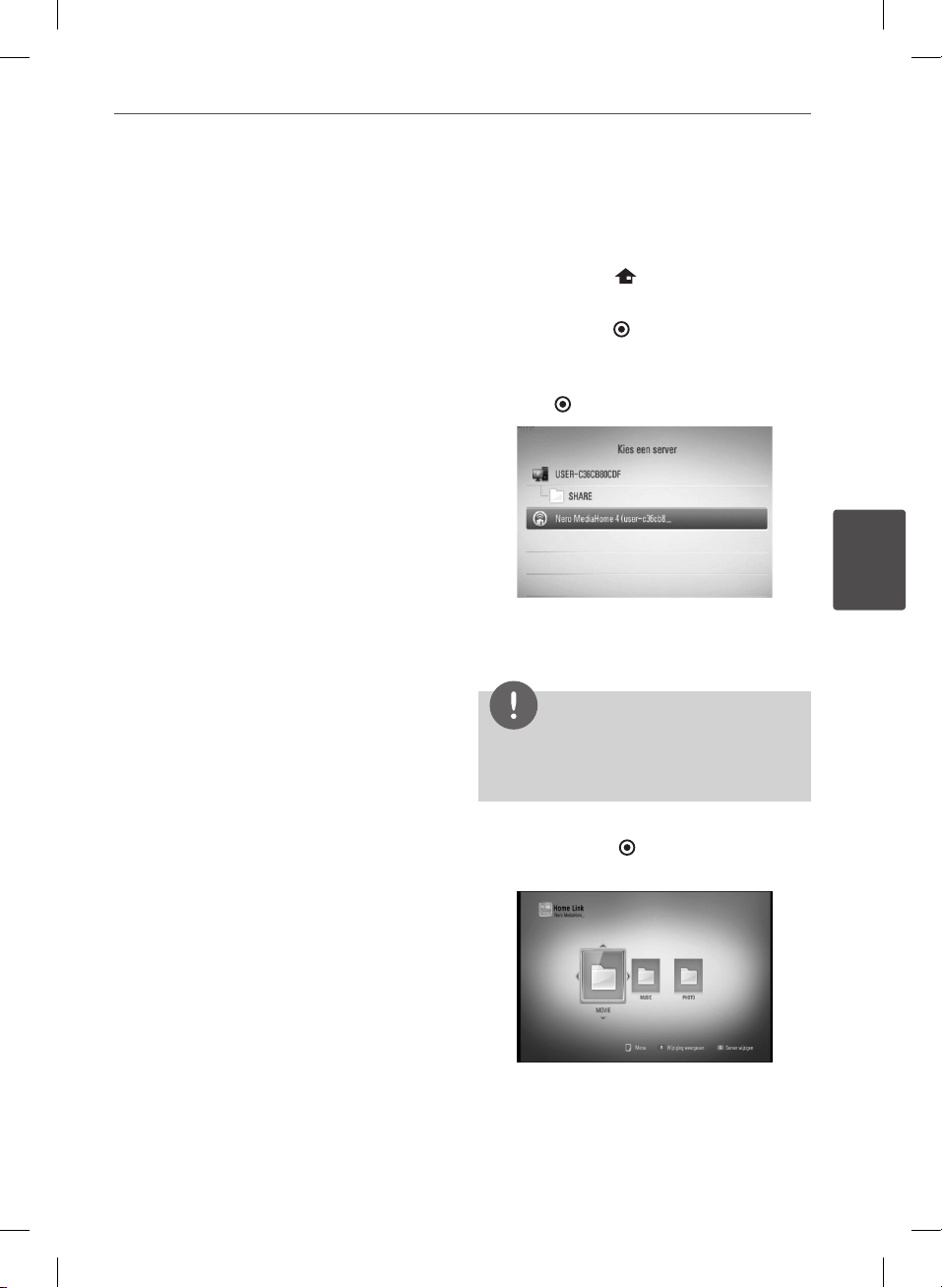
75Bediening
Materiaal via uw
thuisnetwerk afspelen
De speler kan materiaal opzoeken en
afspelen dat in uw pc en op uw thuisnetwerk
aangesloten DLNA-gecerticeerde
mediaservers is opgeslagen.
Wat betekent DLNA?
Deze speler is een voor DNLA gecerticeerde
digitale mediaspeler die lm-, foto- en
muziekmateriaal afkomstig van een met DNLA
compatibele digitale mediaserver (pc en
consumentenelektronica) kan weergeven en
afspelen.
De Digital Living Network Alliance (DLNA)
is een breedgeoriënteerde organisatie
van bedrijven die actief zijn op het gebied
van consumentenelektronica, computers
en mobiele digitale apparaten. De Digital
Living-technologie biedt de consument
de mogelijkheid digitale media eenvoudig
te delen door middel van een bedraad of
draadloos netwerk in huis.
Producten die aan de richtlijnen voor
onderlinge samenwerking van de
DLNA voldoen, zijn gemakkelijk aan
het certiceringslogo van de DLNA te
herkennen. Dit apparaat voldoet aan de DLNA
Interoperability Guidelines (Richtlijnen voor
onderlinge samenwerking) versienummer 1.5.
Wanneer een pc die DLNA software uitvoert
of die op een ander met DLNA compatibel
apparaat is aangesloten met deze speler
wordt verbonden, kan het nodig zijn bepaalde
instellingen voor software of andere apparaten
aan te passen. Zie voor meer informatie
de handleiding van de software of van het
betreende apparaat.
Een DLNA-mediaserver openen
1. De aansluitingen en de instellingen van het
netwerk controleren (pagina 20-25).
2. Druk op HOME ( ).
3. Selecteer met I/i de optie [Homelink] en
druk op ENTER ( ).
4. Selecteer met U/u een van de DLNA-
mediaservers in het overzicht en druk op
ENTER ( ).
Druk op de groene knop (G) als u de
beschikbare mediaserver opnieuw wilt
scannen.
LET OP
Afhankelijk van de mediaserver is het mogelijk
dat deze speler toestemming van de server moet
krijgen.
5. Selecteer een bestand met U/u/I/i en
druk op ENTER ( ) om het bestand af te
spelen.
4
Bediening
HR558CC-P.BBELLLK_MFL65225504_DUT.indd 75 10. 10. 11. �� 10:41
Page 76

76 Bediening
LET OP
speler die fungeert als een met DNLA
compatibele digitale mediaserver.
4
• De vereisten waaraan de bestanden moeten
voldoen vindt u op pagina 10.
• U kunt verscheidene afspeelfuncties gebruiken.
Zie pagina 49-60.
• Omdat de compatibiliteit en de beschikbare
afspeelfuncties in het [Homelink]-menu worden
getest in de bundel-DLNA serveromgeving
(Nero MediaHome 4 Essentials), is het mogelijk
dat de bestandsvereisten en afspeelfuncties
in het [Homelink]-menu afhankelijk van de
mediaservers verschillen.
• De bestandsvereisten op pagina 10 zijn niet altijd
compatibel. Er kunnen bepaalde beperkingen
gelden voor bestandseigenschappen en de
mogelijkheden van de mediaserver.
• In het [Homelink]-menu kunt u de miniaturen
van onspeelbare bestanden weergeven maar
u kunt deze bestanden niet op deze speler
Bediening
afspelen.
• Als het [Homelink]-menu een onspeelbaar
muziekbestand bevat, slaat de speler dit bestand
over en speelt daarna het eerstvolgende
afspeelbare bestand.
• Het afspelen van lmondertitelingsbestanden
op een DNLA-mediaserver is alleen mogelijk
als ze gemaakt zijn met de meegeleverde Nero
MediaHome 4 Essentials software op deze speler.
• De namen van het ondertitelbestand en het
lmbestand moeten dezelfde zijn en deze
bestanden moeten zich in dezelfde map bevinden.
• De afspeelkwaliteit en de
bedieningsmogelijkheden van de [Homelink]functie zijn afhankelijk van de conditie van uw
thuisnetwerk.
• Soms kunnen bestanden van mobiele media
zoals usb- en dvd-stations en dergelijke op uw
mediaserver niet worden gedeeld.
Informatie over Nero
MediaHome 4 Essentials
Nero MediaHome 4 Essentials is software voor
het delen van op uw computer opgeslagen
lm-, muziek- en fotobestanden met deze
LET OP
• De cd-rom met Nero MediaHome 4 Essentials
is alleen voor pc’s geschikt en mag niet op
deze speler of op andere apparaten dan een pc
worden afgespeeld.
• De meegeleverde cd-rom met Nero MediaHome
4 Essentials is een aangepaste editie die alleen
geschikt is voor het delen van bestanden en
mappen met deze speler.
• De volgende functies worden niet door de
meegeleverde Nero MediaHome 4 Essentials
software ondersteund: Transcoderen,
afstandsbediening, tv-bediening,
internetdiensten en Apple iTunes.
• Deze handleiding verklaart de bewerkingen
met de Engelse versie van Nero MediaHome 4
Essentials als voorbeeld. Volg de uitleg die naar
de feitelijke bewerkingen van uw taalversie
verwijst.
Nero MediaHome 4 Essentials
installeren
Controleer voordat u Nero MediaHome
4 Essentials installeert de onderstaande
systeemvereisten.
• Windows® XP (Service Pack 2 of hoger),
Windows Vista® (geen Service Pack vereist),
Windows® XP Media Center Edition 2005
(Service Pack 2 of hoger), Windows Server®
2003.
• Windows Vista® 64-bits editie (toepassing
wordt in 32-bits modus uitgevoerd).
• Hardeschijfruimte: 200 MB voor een
standaardinstallatie van Nero Mediahome
vrijstaand
• 1.2 GHz Intel® Pentium® III of AMD
Sempron™ 2200+ processors
• Geheugen: 256 MB RAM
HR558CC-P.BBELLLK_MFL65225504_DUT.indd 76 10. 10. 11. �� 10:41
Page 77
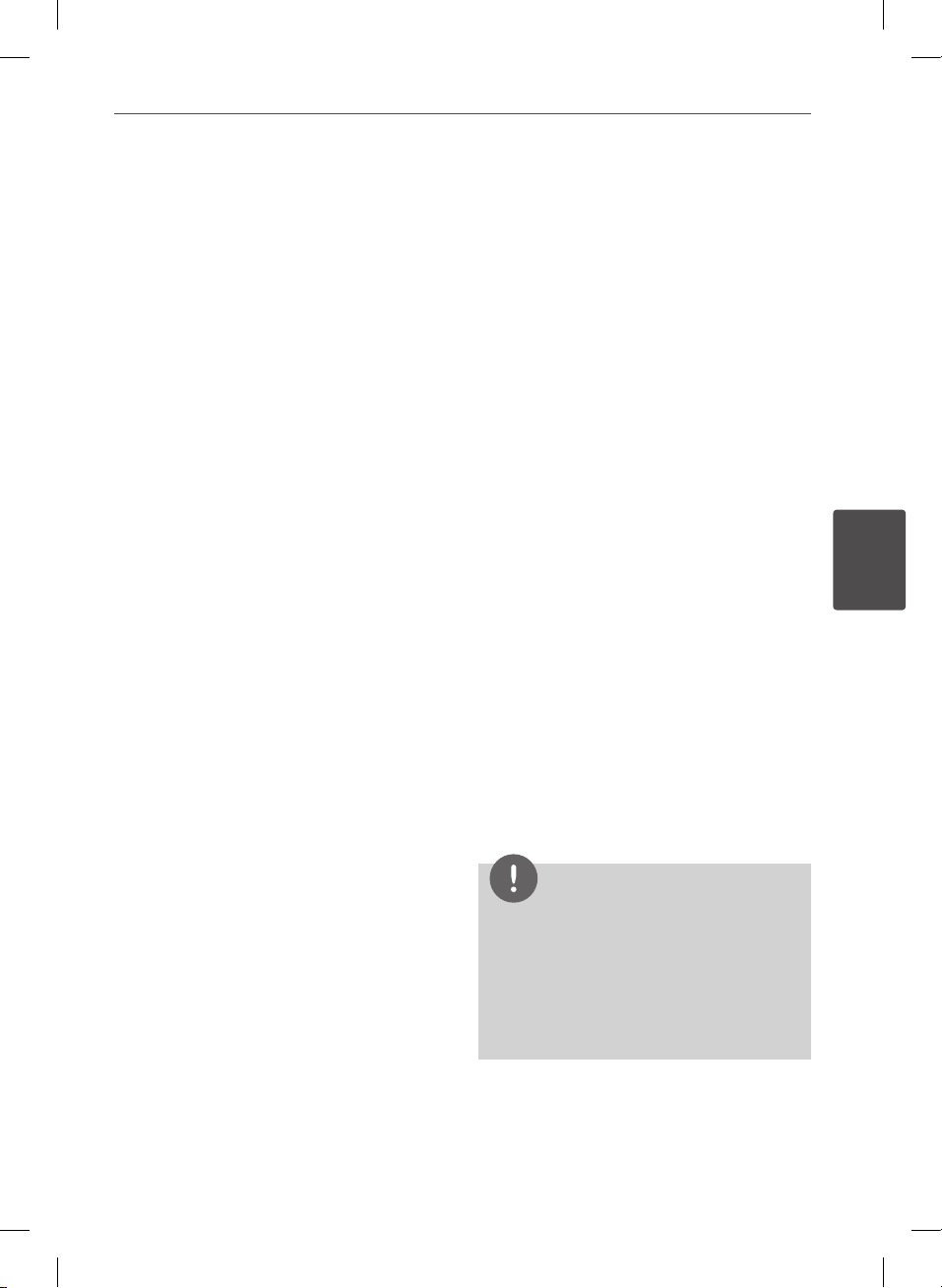
77Bediening
• Grasche kaart met ten minste 32
MB videogeheugen, een minimum
resolutie van 800x600 pixels en 16-bits
kleurinstellingen
• Windows® Internet Explorer® 6.0 of hoger
• DirectX® 9.0c revision 30 (Augustus 2006) of
hoger
• Netwerkomgeving: 100 MB Ethernet, WLAN
(IEEE 802.11b/g/n)
Start de computer en plaats de cd-rom
met Nero MediaHome 4 Essentials in
het cd-romstation van de computer. Een
installatiewizard begeleidt u door de snelle
eenvoudige installatieprocedure. Ga als volgt
te werk om Nero MediaHome 4 Essentials te
installeren:
1. Sluit alle Microsoft Windows
programma’s en schakel tevens alle
geactiveerde antivirussoftware uit.
2. Plaat de cd-rom met de Nero MediaHome 4
Essentials software in het cd-romstation van
de computer.
3. Klik op [Nero MediaHome 4 Essentials].
De installatie wordt voorbereid en de
installatiewizard verschijnt.
4. Klik op de knop [Next] om het invoerscherm
voor serienummers weer te geven. Klik op
[Next] om naar de volgende stap te gaan.
5. Als u met alle voorwaarden akkoord gaat,
klikt u op het selectievakje bij [I accept the
License Conditions] en klik op [Next]. Als u
met deze overeenkomst niet akkoord gaat,
kunt u de installatie niet uitvoeren.
6. Klik op [Typical] en klik daarna op [Next].
De installatieprocedure wordt gestart.
7. Vink het selectievakje aan en klik op [Next]
als u bereid bent deel te nemen aan het
anoniem verzamelen van gegevens.
8. Klik op de knop [Exit] om de installatie te
voltooien.
Bestanden en mappen delen
U moet de op uw computer in mappen
opgeslagen lm-, muziek- en/of fotobestanden
delen om ze met behulp van [Homelink]functies af te spelen.
In dit deel wordt de procedure uitgelegd voor
het selecteren van de gedeelde mappen op
uw computer.
1. Dubbelklik op het “Nero MediaHome 4
Essentials”-pictogram op uw bureaublad.
2. Klik aan de linkerkant op het [Network]pictogram en typ de naam van uw
netwerk in het veld [Network name]. De
netwerknaam die u invoert wordt door de
speler herkend.
3. Klik aan de linkerkant op het pictogram
[Shares].
4. Klik op het [Shares]-scherm op het tabblad
[Local Folders].
5. Klik op het pictogram [Add] om het venster
[Browse Folder] te openen.
6. Selecteer de map die de bestanden bevat
die u wilt delen. De geselecteerde map
wordt aan de lijst van gedeelde mappen
toegevoegd.
7. Klik op het pictogram [Start Server] om de
server te starten.
LET OP
• Als de gedeelde mappen of bestanden niet
op de speler worden weergegeven klikt u
op de map op het tabblad [Local Folders] en
vervolgens klikt u bij de knop [More] op de optie
[Rescan Folder].
• Ga voor meer informatie en softwaretools naar
www.nero.com
4
Bediening
HR558CC-P.BBELLLK_MFL65225504_DUT.indd 77 10. 10. 11. �� 10:41
Page 78
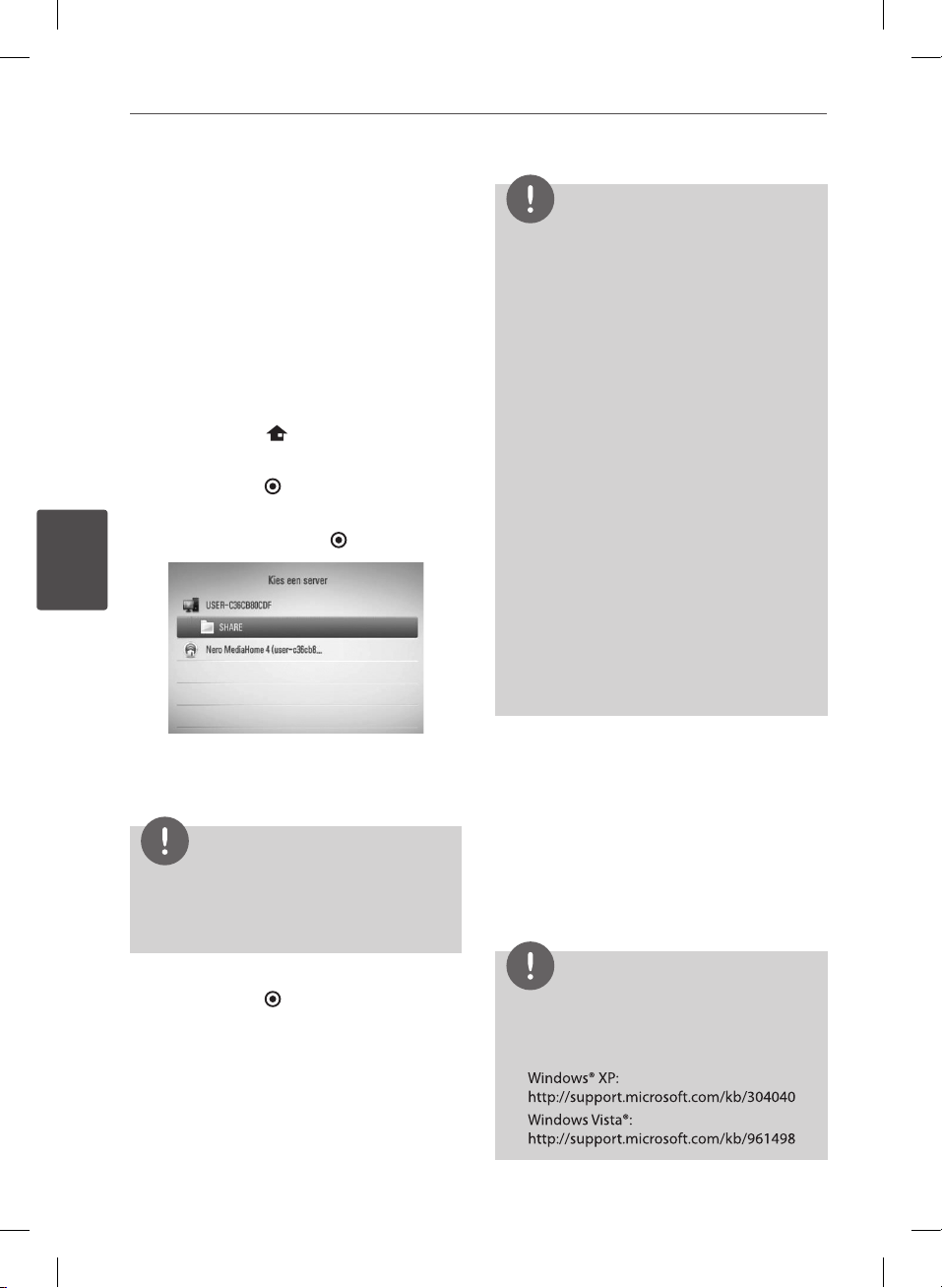
78 Bediening
4
Gedeelde mappen vanaf uw pc
openen
1. Start de pc die op uw LAN (plaatselijke
netwerk) is aangesloten.
2. Op uw pc kunt u mappen met lms, foto’s
en muziek delen.
3. Controleer op de speler de
netwerkverbinding en netwerkinstellingen
(pagina 20-25).
4. Druk op HOME ( ).
5. Selecteer met I/i de optie [Homelink] en
druk op ENTER ( ).
6. Selecteer met U/u in de lijst een map om te
delen en druk op ENTER ( ).
Bediening
Druk op de groene (G) knop als u de
beschikbare mappen voor het delen
opnieuw wilt scannen.
LET OP
Afhankelijk van de te delen map is het mogelijk
dat u met deze speler de gebruikersnaam van de
netwerkgebruiker en het wachtwoord voor het
openen van de map moet invoeren.
LET OP
• De vereisten waaraan de bestanden moeten
voldoen vindt u op pagina 10.
• U kunt verscheidene afspeelfuncties gebruiken.
Zie pagina 49-60.
• In het [Homelink]-menu kunt u de miniaturen van
onspeelbare bestanden weergeven maar u kunt
deze bestanden niet op deze speler afspelen.
• Als het [Homelink]-menu een onspeelbaar
muziekbestand bevat, slaat de speler dit bestand
over en speelt daarna het eerstvolgende
afspeelbare bestand.
• De namen van het ondertitelbestand en het
lmbestand moeten dezelfde zijn en deze
bestanden moeten zich in dezelfde map bevinden.
• De afspeelkwaliteit en de
bedieningsmogelijkheden van de [Homelink]functie zijn afhankelijk van de conditie van uw
thuisnetwerk.
• Het is mogelijk dat u bestanden op verwisselbare
media zoals usb-stations, dvd-stations e.d. op
uw pc niet probleemloos kunt delen.
• Afhankelijk van uw pc-omgeving is het mogelijk
dat u problemen met de verbinding krijgt.
Pc-vereisten
• Windows® XP (Service Pack 2 of hoger),
Windows Vista® (geen Service Pack vereist),
Windows 7® (geen Service Pack nodig)
• 1.2 GHz Intel® Pentium® III of AMD
Sempron™ 2200+ processors
• Netwerkomgeving: 100 MB Ethernet, WLAN
(IEEE 802.11b/g/n)
7. Selecteer een bestand met U/u/I/i en
druk op ENTER ( ) om het bestand af te
spelen.
HR558CC-P.BBELLLK_MFL65225504_DUT.indd 78 10. 10. 11. �� 10:41
LET OP
Als u Windows® XP of Windows Vista® gebruikt, ga
dan naar de hieronder vermelde link voor meer
informatie over instellingen voor het delen van
bestanden.
Page 79
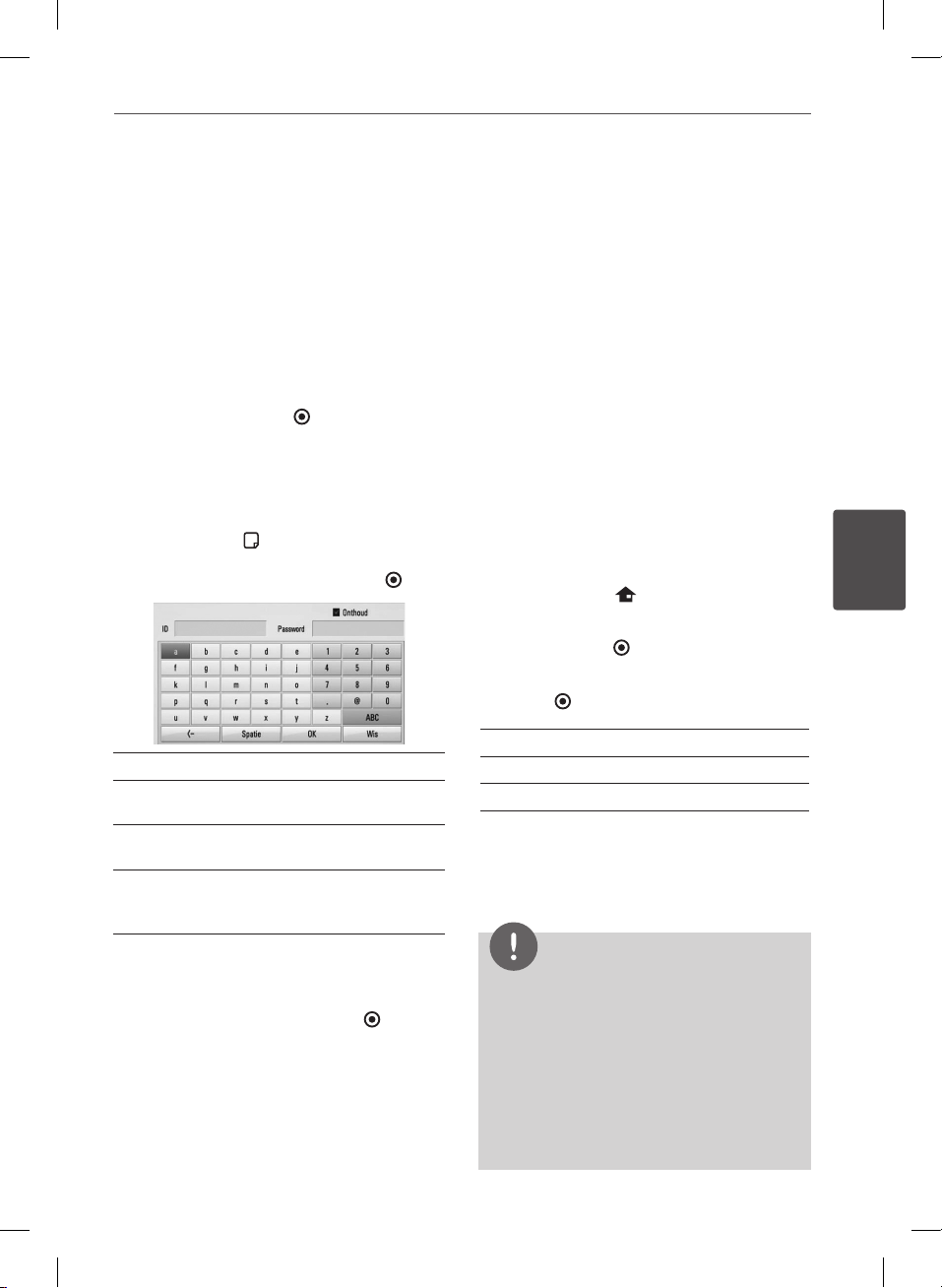
79Bediening
Uw netwerkgebruikersnaam en
wachtwoord invoeren
Afhankelijk van uw pc-omgeving kan het nodig
zijn dat u de naam van de netwerkgebruiker
en een wachtwoord moet invoeren om een
gedeelde map te openen.
1. Het toetsenbordmenu verschijnt
automatisch als u de naam van een
netwerkgebruiker en een wachtwoord
moet invoeren.
2. Selecteer met U/u/I/i een teken en druk
vervolgens op ENTER ( ) om uw keuze op
het virtuele toetsenbord te bevestigen.
Om een letter met een accent in te voeren,
selecteert u de letter in de uitgebreide
tekenset.
Voorbeeld: Selecteer “D” en druk op
INFO/DISPLAY ( ) om de uitgebreide
tekenset te tonen. Selecteer “D” of “Ď” met
behulp van
[Wis] – Alle ingevoerde tekens wissen.
[Spatie] – Voert een spatie op de cursorpositie
in.
[<–] – Verwijder het vorige teken bij de
cursorpositie.
[ABC / abc / #+-=&] – Verandert de instelling
van het toetsenbordmenu in hoofdletter,
kleine letter of symbolen.
3. Wanneer u klaar bent met het invoeren
van uw netwerkgebruikersnaam en
wachtwoord selecteert u met U/u/I/i de
optie [OK] en drukt u op ENTER ( ) om de
map te openen.
Om het u gemakkelijk te maken worden uw
netwerkgebruikersnaam en wachtwoord
in een geheugen opgeslagen nadat u
de map hebt geopend. Als u niet wilt
dat de netwerkgebruikersnaam en het
wachtwoord worden opgeslagen, drukt
I/i
en druk op ENTER ( ).
u voordat u de map opent op de rode (R)
knop om het kruisje uit het selectievakje
[Onthoud] te verwijderen.
NetCast™Entertainment
Access gebruiken
Met de functie NetCast Entertainment
Access kunt u via het internet verschillende
diensten openen die ondermeer
entertainmentmateriaal aanbieden.
1. De aansluitingen en de instellingen van het
netwerk controleren (pagina 20-25).
2. Druk op HOME ( ).
3. Selecteer met I/i het [NetCast] menu en
druk op ENTER ( ).
4. Selecteer met I/i een optie en druk op
ENTER ( ).
YouTube™ – Zie pagina 80-82.
Picasa™ Web Albums – Zie pagina 83-85
AccuWeather – Zie pagina 85-86
5. Terwijl u on-line-materiaal van NestCast
bekijkt, kunt u op de blauwe (B)
knop drukken om naar het NetCast
openingsscherm te gaan.
LET OP
• Het gebruik van NetCast-functies via een
draadloze netwerkverbinding kan een
verkeerde streaming-snelheid veroorzaken
door storing van huishoudelijke apparaten die
radiofrequenties gebruiken.
• Het achtergrondbeeld van het NetCast
openingsscherm geeft via de AccuWeatherfunctie informatie over het weer in uw favoriete
stad.
4
Bediening
HR558CC-P.BBELLLK_MFL65225504_DUT.indd 79 10. 10. 11. �� 10:41
Page 80

80 Bediening
4
Afspelen van YouTube™ video’s
Met uw LG BD-speler kunt u via het internet
en op uw tv YouTube™-video’s doorkijken,
opzoeken en bekijken.
YouTube™ video’s op uw tv bekijken
1. Selecteer op de speler met I/i in het
[NetCast]-menu de optie [YouTube™] en
druk op ENTER ( ).
2. Druk op U om de menubalk met opties te
selecteren.
3. Selecteer met I/i een optie en druk op
ENTER ( ) om video’s op te zoeken.
4. Selecteer met I/i een video en druk op
ENTER ( ) of B (Play) om de video af te
spelen.
Knop Bediening
Bediening
of ENTER
B
( )
INFO/
DISPLAY
( )
X
x
./>
Start het afspelen van de video
met informatie over de inhoud.
Heen en weer schakelen
tussen schermvullend afspelen
en afspelen met informatie
over de inhoud.
Videolms tijdens het afspelen
pauzeren. Druk nogmaals op
om het afspelen te hervatten.
Stopt de video en geeft lijst
met vergelijkbare video’s weer.
Afspelen naar voren en naar
achteren overslaan.
Het YouTube™ menu
Er zijn verschillende opties in het menu
YouTube™. Gebruik U/u/I/i om een optie te
selecteren en druk op ENTER ( ) om de opties
te selecteren zoals hieronder beschreven.
Aanrader – Overzicht van befaamde video’s.
Recente video’s – Overzicht van de nieuwste
videoreleases.
Populair – Overzicht van de meestbekeken
videolms. De periode-optie verschijnt
onderaan het scherm.
Toppers – Overzicht van de hoogst
gewaardeerde videolms van de YouTube™
server. De periode-optie verschijnt onder het
ascherm.
Zoeken – Het virtuele toetsenbord verschijnt.
Zie voor meer informatie “Video’s zoeken” op
pagina 82.
Historie – Overzicht van de video’s die u
onlangs op deze speler hebt afgespeeld.
Er kunnen maximaal 25 video’s worden
opgeslagen.
Favoriet – Deze optie verschijnt alleen als de
speler aangemeld is. Overzicht van de video’s
die op de YouTube™ server onder uw account
zijn gereangscjikt. Sommige video’s worden
niet in de [Favoriet] lijst vermeld, zelfs niet als
B
de video’s op de server gerangschikt zijn.
Inloggen (Uitloggen) – Toont het virtuele
toetsenbord om u aan te melden of gaat
terug naar de status “Sign-out” (Afmelden).
Zie voor meer informatie “Aanmelden met uw
YouTube™ account” op pagina 82.
Lokaal – Kies een land waarvan u video’s
wilt zien. De landen die u in het [Lokaal]-menu
aantreft kunnen verschillen van de landen
die op de website van YouTube™ worden
vermeld.
HR558CC-P.BBELLLK_MFL65225504_DUT.indd 80 10. 10. 11. �� 10:41
Page 81

LET OP
• Het YouTube™-menu kan vijf video’s in een
videolijst weergeven. Druk op de groene (G) knop
om de vorige vijf video’s weer te geven en op de
gele (Y) knop voor de volgende vijf video’s.
• Als u de opties [Populair] of [Toppers] in het
You Tube-menu selecteert, verschijnen de
periode-opties onderaan het scherm. Selecteer
met U/u/I/i een periode-optie en druk op
ENTER (
geselecteerde periode weer te geven.
• De videolijst die op de speler doorzocht werd,
kan verschillen van de lijst die u met een
webbrowser op uw pc doorzoekt.
• Het afspelen van YouTube™-video’s kan
gepauzeerd, gestopt of gebuerd worden
afhankelijk van uw breedbandsnelheid. Wij
raden een minimale verbindingssnelheid aan
van 1,5 Mbps. Voor de beste afspeelconditie
is een verbindingssnelheid van 4,0 Mbps
vereist. Soms varieert uw breedbandsnelheid
op basis van de netwerkcondities van uw
provider. Neem contact op met uw provider als
u problemen hebt om een snelle verbinding
te onderhouden die betrouwbaar is of als u
de verbindingssnelheid wilt verhogen. Vele
providers bieden een scala aan snelheidopties
voor breedband.
) om de lijst van video’s binnen de
Virtueel toetsenbord gebruiken
Op het virtuele toetsenbord kunt u een teken
op twee manieren invoeren. Druk op de gele
(Y) knop om heen en weer te schakelen tussen
de toetsenbordstand en de keypad-stand.
Toetsenbordstand
Selecteer met U/u/I/i een letter op het
scherm en druk op ENTER om uw keuze te
bevestigen.
[Annuleren] – Terug naar het vorige scherm.
[Spatie] – Voert een spatie op de cursorpositie
in.
[Backspace] – Verwijder het vorige teken bij
de cursorpositie.
[ABC / abc / #+-=&] – U kunt de instelling van
de virtuele toetsenbord overschakelen van
hoofdletters naar kleine letters of symbolen.
Druk op CLEAR om alle ingevoerde tekens te
wissen.
Letters met een accentteken voert u als volgt in:
1. Selecteer met U/u/I/i een letter op het
virtuele toetsenbord.
2. Druk op INFO/DISPLAY ( ) om de
uitgebreide tekenset weer te geven.
3. Selecteer met I/i een teken en druk op
ENTER.
In de toetsenbordstand kunt u volgende talen
invoeren: Engels, Spaans, Italiaans, Frans, Duits,
Nederlands, Portugees, Zweeds, Pools en
Tsjechisch.
Keypad-stand
In deze stand kunt u met de knoppen van
de afstandsbediening lettertekens invoeren.
Druk een-, twee-, drie- of viermaal op de
knop met de vereiste letter tot de letter wordt
weergegeven.
81Bediening
4
Bediening
HR558CC-P.BBELLLK_MFL65225504_DUT.indd 81 10. 10. 11. �� 10:41
Page 82

82 Bediening
4
Knop Bediening
CLEAR Verwijdert het vorige teken bij
de cursorpositie.
REPEAT Voert een spatie op de
cursorpositie in.
m/M
De tekenset van de
afstandsbediening (#+-=&, 123,
ABC of abc) wijzigen
LET OP
De keypad-stand is alleen beschikbaar bij de
functies [YouTube™] en [Picasa™ Web Albums].
Video’s opzoeken
U kunt naar video’s zoeken door zoekwoorden
in te voeren tot 128 tekens.
Bediening
1. Selecteer in het menu met I/i de optie
[Zoeken] en druk op ENTER ( ) om het
virtuele toetsenbord weer te geven.
Zie voor meer informatie “Virtueel
toetsenbord gebruiken” op pagina 81-82.
Wanneer u een teken invoert, worden
maximaal vijf gesuggereerde woorden
getoond.
2. Wanneer u klaar bent met het invoeren
van de zoektermen, selecteert u [OK] en
drukt op ENTER ( ) om een overzicht van
vergelijkbare video’s weer te geven.
1. Selecteer met I/i in het menu de optie
[Inloggen] en druk op ENTER ( ) om het
virtuele toetsenbord weer te geven.
2. Selecteer met U/u/I/i een teken en druk
vervolgens op ENTER ( ) om uw keuze op
het virtuele toetsenbord te bevestigen.
Zie voor meer informatie “Virtueel
toetsenbord gebruiken” op pagina 81-82.
3. Wanneer u klaar bent met het invoeren
van uw gebruikersnaam en wachtwoord,
selecteert u [OK] en drukt u op ENTER ( )
om u aan te melden.
4. Als u zich wilt afmelden, selecteert u
[Uitloggen] in het YouTube™ menu en drukt
op ENTER ( ).
Dit apparaat kan automatisch in totaal
vijf gebruikersnamen opslaan die vooraf
zijn aangemeld. De lijst met ID’s wordt
weergegeven wanneer u de optie [Inloggen]
selecteert.
Selecteer in de lijst een van de opgeslagen
gebruikersnamen en druk op ENTER ( ) om
het toetsenbordmenu met de ingevoerde
gebruikersnaam weer te geven. U moet
alleen het wachtwoord nog invoeren om in te
kunnen loggen.
Intekenen met uw YouTube™-account
Om video’s te bekijken van de videolijst met
[Favoriet] op de YouTube™-server met uw
account, dient u in te tekenen op uw account
van YouTube™.
HR558CC-P.BBELLLK_MFL65225504_DUT.indd 82 10. 10. 11. �� 10:41
Selecteer het (X)-symbool en druk op
ENTER ( ) om de opgeslagen gebruikersnaam
te wissen.
Page 83

83Bediening
Picasa™ webalbums weergeven
Met Picasa™ on-line-software kunt u digitale
foto’s van vrienden en familie op een simpele
en leuke manier op uw computer bekijken,
organiseren, bewerken en delen.
Picasa™-webalbums op uw tv
weergeven
1. Selecteer op de speler met I/i in het
[NetCast]-menu de optie [Picasa™] en druk
op ENTER ( ).
De aanbevolen foto’s verschijnen op het
scherm.
2. Selecteer met U/u/I/i een foto en druk
op ENTER ( ) om de betreende foto
schermvullend weer te geven.
Knop Bediening
B
INFO/
DISPLAY
( )
X
x
I/i
Opties tijdens het weergeven van
foto’s
Tijdens het schermvullend weergeven van foto’s
hebt u verschillende keuzemogelijkheden.
1. Druk tijdens het schermvullend weergeven
van foto’s op INFO/DISPLAY ( ) om het
optiemenu op te roepen.
2. Selecteer een optie met U/u.
Start een diapresentatie.
Roept het foto-optiemenu op.
Pauzeert een diapresentatie.
Druk nog een keer op B om
de diapresentatie te hervatten.
Stopt de diapresentatie en
zorgt ervoor dat u teruggaat
naar het Picasa™-menu.
Hiermee gaat u naar de
volgende of de vorige foto.
a
b
c
d
e
f
g
Huidige foto / Totaal aantal foto’s –
a
Gebruik I/i om de vorige of de volgende
foto weer te geven.
Diavoor. – Druk op ENTER ( ) om een
b
diapresentatie te starten of te pauzeren.
Aan vriendenlijst toevoegen – Voegt
c
de huidige foto-eigenaar toe aan uw
vriendenlijst.
Roteren – Druk op ENTER ( ) om de foto
d
rechtsom te draaien.
Zoomen– Druk op ( ) om het [Zoomen]-
e
menu op te roepen.
Eect – Selecteer met I/i een
f
overgangseect tussen de foto’s in een
diapresentatie.
Snelheid – Selecteer met I/i de
g
tijdvertraging tussen foto’s in een
diapresentatie.
3. Druk op RETURN (O) om het optiemenu
te verlaten.
Het Picasa™-menu
Het Picasa™-menu biedt een aantal opties.
Selecteer met U/u/I/i een van de menuopties
en druk op ENTER ( ) om een of meer opties
zoals hieronder beschreven te selecteren.
4
Bediening
HR558CC-P.BBELLLK_MFL65225504_DUT.indd 83 10. 10. 11. �� 10:41
Page 84
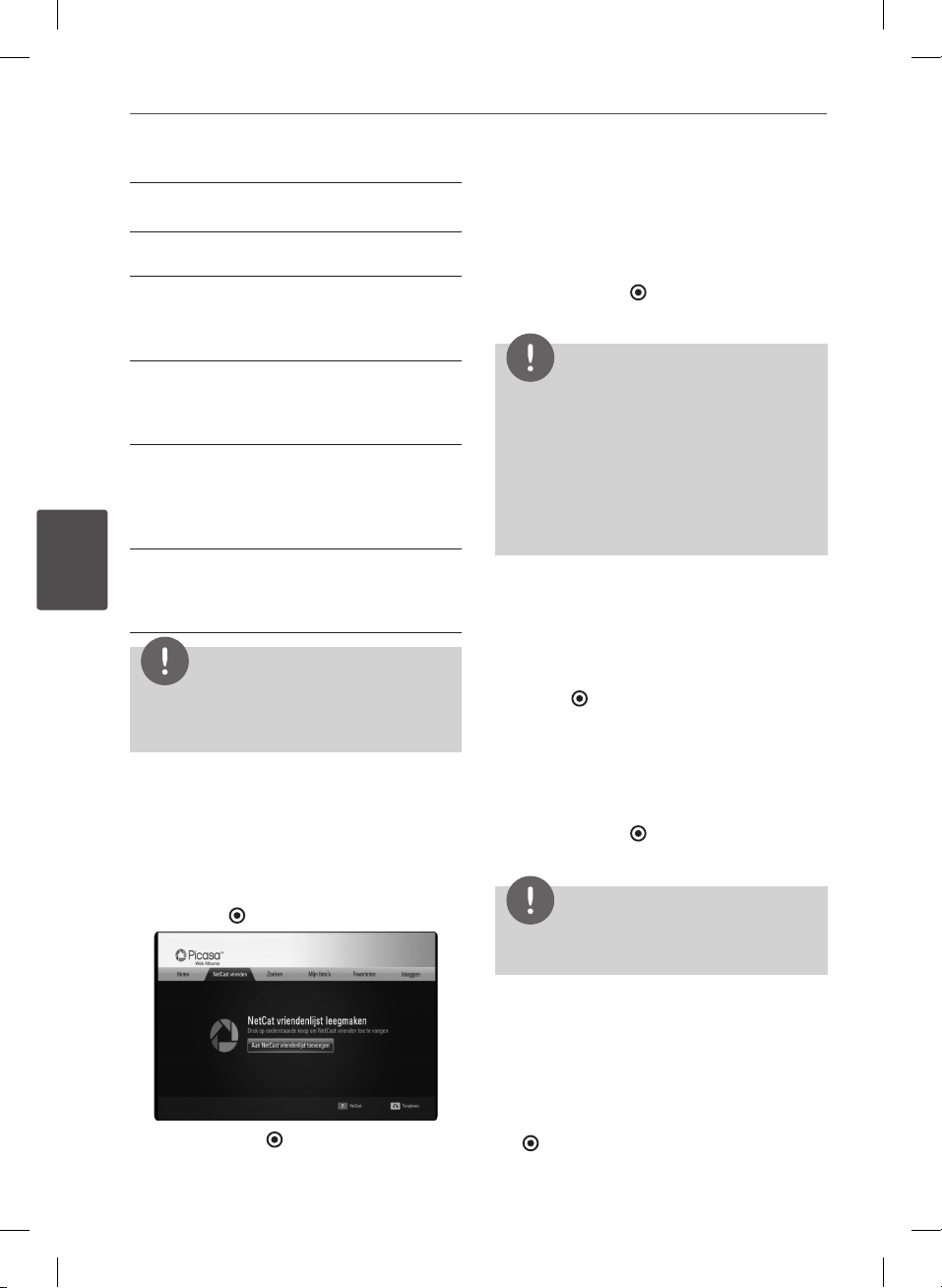
84 Bediening
4
Home – Een lijst van favoriete foto’s wordt
weergegeven.
NetCast vrienden – Uw vriendenlijst wordt
weergegeven.
Zoeken – Voer een zoekwoord in om de
foto’s die daaraan voldoen op te zoeken. Het
virtuele toetsenbord wordt weergegeven
(pagina 84).
Mijn foto’s – Toont de foto’s die in Mijn
Picasa™ wenalbums zijn geordend. Deze optie
is alleen beschikbaar als het apparaat in de
status aanmelden verkeert.
Favorieten – Kan in totaal 50 favoriete
webalbums weergeven die op uw account in de
Picasa™ webserver worden gerangschikt. Deze
optie is alleen beschikbaar als het apparaat in
de status aanmelden verkeert.
Inloggen (Uitloggen) –
Toont het virtuele
toetsenbord waarmee u zich kunt aanmelden of
gaat terug naar de status [Sign-out] (Afmelden).
Bediening
Zie pagina 84-85 voor meer informatie.
LET OP
Foto’s die in [Mijn foto’s] en [Favorieten] worden
weergegeven, kunnen verschillen van de foto’s van
een webbrowser op pc.
Vrienden toevoegen
Door uw vrienden en vriendinnen aan het
[NetCast vrienden]-menu toe te voegen, kunt
u hun foto’s rechtstreeks bekijken.
1. Selecteer met U/u/I/i in het Picasa™-
menu de optie [NetCast vrienden] en druk
op ENTER ( ).
3. Voer met het virtuele toetsenbord een
naam in.
Zie voor meer informatie “Virtueel
toetsenbord gebruiken” op pagina 81-82.
4. Selecteer met U/u/I/i de optie [OK] en
druk op ENTER ( ) om het webalbum van
uw vriend of vriendin te bekijken.
LET OP
• Als u een of meer vrienden en/of vriendinnen
uit de lijst wilt verwijderen drukt u op de groene
(G) knop terwijl het webalbum is geselecteerd.
• Als u een of meer vrienden en/of vriendinnen
aan de lijst wilt toevoegen, drukt u op de rode
(R) knop in de lijst.
• U kunt totaal 50 webalbums van vrienden
toevoegen.
Foto’s zoeken
U kunt een zoekwoord invoeren om de foto’s
die daaraan voldoen op te zoeken.
1. Selecteer met U/u/I/i in het Picasa™-
menu de optie [Zoeken] en druk op
ENTER ( ).
2. Voer met het virtuele toetsenbord een
zoekwoord in.
Zie voor meer informatie “Virtueel
toetsenbord gebruiken” op pagina 81-82.
3. Selecteer met U/u/I/i de optie [OK] en
druk op ENTER ( ) om het zoekresultaat
weer te geven.
LET OP
Het zoekresultaat van de speler kan verschillen van
het zoekresultaat van een webbrowser op pc.
Aanmelden met uw account
Om foto’s in uw webalbum op het
beeldscherm weer te geven, moet u zich met
uw Picasa™ account aanmelden.
1. Selecteer met U/u/I/i in het Picasa™-
2. Druk op ENTER ( ) om het virtuele
toetsenbord weer te geven.
HR558CC-P.BBELLLK_MFL65225504_DUT.indd 84 10. 10. 11. �� 10:41
menu de optie [Inloggen] en druk op ENTER
( ).
Page 85

2. Voer uw gebruikersnaam met het virtuele
toetsenbord in en druk terwijl [OK] is
geselecteerd op ENTER ( ).
Zie voor meer informatie “Virtueel
toetsenbord gebruiken” op pagina 81-82.
3. Voer uw wachtwoord met het virtuele
toetsenbord in en druk terwijl [OK] is
geselecteerd op ENTER ( ).
Uw webalbum verschijnt op het
beeldscherm.
4. Als u zich wilt afmelden, selecteert u in het
Picasa™-menu de optie [Uitloggen] en drukt
u vervolgens op ENTER ( ).
Dit apparaat kan automatisch totaal vijf tevoren
aangemelde gebruikersnamen opslaan.
Wanneer u de optie [Inloggen] selecteert,
verschijnt de lijst van gebruikersnamen.
Selecteer in de lijst een opgeslagen
gebruikersnaam en druk op ENTER ( ) om het
virtuele toetsenbord weer te geven waarmee
de geselecteerde gebruikersnaam is ingevoerd.
Om u aan te melden is het voldoende dat u
uw wachtwoord invoert.
85Bediening
AccuWeather weerinformatie
gebruiken
U vindt uitgebreide informatie over de
plaatselijke weersomstandigheden en het weer
over de hele wereld op Accuweather.com.
Weersinformatie bekijken
1. Selecteer op de speler met I/i in het
[NetCast]-menu de optie [AccuWeather] en
druk op ENTER ( ).
Op uw beeldscherm verschijnt een
keuzemenu met steden over de hele
wereld.
4
Bediening
2. Druk op ENTER ( ) nadat u [Stad aan
lijst Voorkeursteden toevoegen] hebt
geselecteerd.
3. Selecteer met U/u een regio en druk op
ENTER ( ).
Selecteer het symbool [X] en druk op ENTER
( ) om de opgeslagen gebruikersnaam te
wissen.
HR558CC-P.BBELLLK_MFL65225504_DUT.indd 85 10. 10. 11. �� 10:41
4. Selecteer met U/u/I/i een land en druk
op ENTER ( ).
Page 86

86 Bediening
4
5. Selecteer met U/u/I/i een stad en druk
op ENTER ( ).
6. Selecteer met U/u/I/i de optie [Home] en
druk op ENTER ( ) om de weerinformatie
voor de geselecteerde stad weer te geven.
Druk op de rode (R) knop om heen
en weer te schakelen tussen de
temperatuurweergave in graden Fahrenheit
en Celsius.
7. Selecteer met I/i de vorige of de
Bediening
volgende stad en druk op ENTER ( ) om de
weersinformatie weer te geven.
Deze stap werkt alleen als u meer dan één
stad aan de [Voorkeurstad] toevoegt.
LET OP
• De weersinformatie klopt niet altijd met de
werkelijke situatie.
• Als uw eigen taal niet op de AccuWeather
service beschikbaar is, wordt de weersinformatie
doorgaans in het Engels weergegeven.
Meer plaatsen toevoegen
1. Selecteer met I/i in het AccuWeather-
menu de optie [Voorkeurstad] en druk op
ENTER ( ).
2. Druk op ENTER ( ) nadat u [Stad aan
lijst Voorkeursteden toevoegen] hebt
geselecteerd.
3. Selecteer met U/u/I/i een regio, land en
plaats en druk op ENTER ( ).
4. Herhaal stap 2 en 3 om totaal vijf steden toe
te voegen.
Selecteer het symbool [X] en druk op
ENTER ( ) om een opgeslagen stad te
wissen.
5. Selecteer met U/u een stad in de
[Voorkeurstad] en druk op ENTER ( ) om
de weersinformatie weer te geven.
HR558CC-P.BBELLLK_MFL65225504_DUT.indd 86 10. 10. 11. �� 10:41
Page 87

5
Onderhoud
87Onderhoud
Wat u over disks moet weten
Behandeling van disks
Raak de weergavezijde van de disk niet aan.
Houd de disc aan de randen vast zodat er geen
vingerafdrukken op het cd-oppervlak komen.
Plak nooit papier of kleefband op de disc.
Disks bewaren
Nadat u de disk heeft afgespeeld, bergt u
hem op in het de bijbehorende cassette. Stel
de disk niet bloot aan rechtstreeks zonlicht of
warmtebronnen en laat hem nooit achter in
een geparkeerde wagen die in volle zon staat.
Disks schoonmaken
Vingerafdrukken en stof op de disk kunnen een
slechte beeldkwaliteit en geluidsvervorming
veroorzaken. Maak de disk met een zachte
doek schoon voor u hem afspeelt. Wrijf de disk
van binnen naar buiten schoon.
Gebruik geen oplosmiddelen zoals alcohol,
benzine, thinner, in de winkel verkrijgbare
reinigingsmiddelen of antistatische spray voor
vinylplaten.
Behandeling van de speler
Transport van de speler
Bewaar de originele doos en
verpakkingsmaterialen. Indien u de speler moet
verzenden dan verpakt u hem opnieuw zoals
hij oorspronkelijk werd verpakt in de fabriek.
Dit zorgt voor een maximale bescherming van
de speler.
De buitenkant van de speler schoon
houden
• Gebruik geen vluchtige vloeistoen (zoals
bijvoorbeeld een insecticidenspray) in de
nabijheid van de speler.
• U kunt het oppervlak beschadigen als u te
krachtig veegt.
• Laat geen rubber of kunststof voorwerpen
langdurig in contact komen met het apparaat.
De speler schoonmaken
Gebruik een zachte, droge doek om de speler
te reinigen. Indien het oppervlak erg vuil
is, gebruik dan een zachte doek die u licht
bevochtigt met een zachte zeepoplossing.
Gebruik geen sterke oplosmiddelen, zoals
alcohol, benzeen of thinner, aangezien deze het
oppervlak van de speler kunnen beschadigen.
5
Onderhoud
De speler onderhouden
Deze speler is een high-tech precisieapparaat.
Als de optische pick-up en de onderdelen die
de disks aandrijven vuil of versleten zijn, kan de
beeldkwaliteit achteruitgaan. Neem voor meer
informatie contact op met uw LG leverancier of
het dichtstbijzijnde servicecentrum.
HR558CC-P.BBELLLK_MFL65225504_DUT.indd 87 10. 10. 11. �� 10:41
Page 88

88 Onderhoud
5
Onderhoud
De ingebouwde harde schijf
De ingebouwde harde schijf (HDD) is een
kwetsbaar onderdeel. Gebruik de speler
volgens de onderstaande richtlijnen
om mogelijk falen van de harde schijf te
voorkomen.
• Verplaats de speler niet terwijl hij
ingeschakeld is.
• Installeer en gebruik de speler op een
stabiel, vlak oppervlak.
• Gebruik de speler niet op erg hete of
vochtige plaatsen of op plaatsen die
kunnen blootstaan aan plotselinge
temperatuurveranderingen. Plotselinge
temperatuurveranderingen kunnen
condensatie in de speler veroorzaken. Dit
kan leiden tot uitval van de harde schijf.
• Trek terwijl de speler ingeschakeld is de
stekker niet uit het stopcontact en zet de
elektrische hoofdschakelaar niet uit.
• Verplaats de speler niet meteen nadat
hij uitgeschakeld is. Als u de speler moet
verplaatsen, doe dan het volgende:
1. Wacht minimaal twee minuten nadat de
boodschap “OFF” (Uit) op het scherm is
verschenen .
2. Trek de stekker uit het stopcontact.
3. Verplaats de speler.
• Als de stroom uitvalt terwijl de speler
aanstaat, kunnen sommige gegevens op de
harde schijf verloren gaan.
• De harde schijf is erg gevoelig. Als hij
verkeerd of in een ongeschikte omgeving
wordt gebruikt, kan de harde schijf al na
een paar jaar defect raken. Voortekenen van
problemen zijn onder meer onverwacht
stilstaan van het beeld bij afspelen en
duidelijke blokruis (mozaïekvorming) in het
beeld.
• Soms zijn er geen voortekenen van het
uitvallen van de harde schijf.
• Als de harde schijf uitvalt, kunt u het
opgenomen materiaal niet meer afspelen.
Neem in dat geval als volgt contact op met
de LG servicecentrale.
Internet: http://lgservice.com
• De fabrikant is niet aansprakelijk voor
verlies van op de harde schijf opgeslagen
gegevens.
HR558CC-P.BBELLLK_MFL65225504_DUT.indd 88 10. 10. 11. �� 10:41
Page 89

6
Oplossen van problemen
Algemeen
Probleem Oorzaak en oplossing
De stroom wordt niet
ingeschakeld.
Het apparaat start niet
met afspelen.
De hoek kan niet worden
veranderd.
U kunt geen muziek-, fotoof lmbestanden afspelen.
• Steek de stroomkabel goed in het stopcontact.
• Leg een afspeelbare disk in de speler (en controleer of u
het juiste type disk met het juiste kleurensysteem en dito
regiocode gebruikt.)
• Leg de disk met de afspeelkant naar beneden.
• Leg de disk in de disklade goed in de geleider.
• Maak de disk schoon.
• Annuleer de waarderingsfunctie of verander het
waarderingsniveau.
• Op de dvd-video die u afspeelt zijn geen verschillende
camerastandpunten opgenomen.
• De bestanden zijn niet opgenomen in een formaat dat de
speler kan afspelen.
• De speler ondersteunt de codec van het lmbestand niet.
89Oplossen van problemen
6
De afstandsbediening
functioneert niet naar
behoren.
HR558CC-P.BBELLLK_MFL65225504_DUT.indd 89 10. 10. 11. �� 10:41
• De afstandsbediening is niet op de afstandssensor van het
apparaat gericht.
• U gebruikt de afstandsbediening te ver van het apparaat.
• Er is een hindernis aanwezig tussen de afstandsbediening en
het apparaat.
• De batterijen in de afstandsbediening zijn uitgeput.
Oplossen van problemen
Page 90

90 Oplossen van problemen
Beeld
Probleem Oorzaak en oplossing
Er is geen beeld. • Selecteer het geschikte video-ingangssignaal op de tv
Er verschijnt beeldruis
waardoor het beeld van het speler op het beeldscherm van
de tv verschijnt.
• Zorg dat de videoverbinding stevig is aangesloten.
• Controleer of de [HDMI Kleur instelling.] in het [Instellen]-
menu is ingesteld op de component die met uw
videoverbinding overeenstemt.
• Het is mogelijk dat uw tv de door u op de speler ingestelde
resolutie niet ondersteunt. Verander deze in een resolutie die
uw tv kan verwerken.
• De HDMI-uitgang van de speler is aangesloten op een dviapparaat dat de kopieerbeveiligingsfunctie niet ondersteunt.
• U speelt een disk af die opgenomen is met een kleurensysteem
dat verschilt van het kleurensysteem van uw tv.
• Stel een resolutie in die uw tv accepteert.
6
Oplossen van problemen
Geluid
Probleem Oorzaak en oplossing
Er is geen geluid of het
geluid is vervormd.
• Zorg ervoor dat de audiokabels stevig aangesloten zijn.
• De instelling van de invoerbron op de versterker is fout of er
is een verkeerde aansluiting op de versterker gekozen.
• Het apparaat is op scannen, slow motion of pauzeren
ingesteld.
• Het geluidsvolume is te zwak.
• Controleer of de aangesloten versterker geschikt is voor het
type audiosignaal van de speler.
• De HDMI-uitgang van de speler is aangesloten op een dviapparaat. De dvi-aansluiting accepteert geen audiosignaal.
• Controleer of het apparaat dat aangesloten is op de HDMIuitgang van de speler geschikt is voor het type audiosignaal
van de speler.
HR558CC-P.BBELLLK_MFL65225504_DUT.indd 90 10. 10. 11. �� 10:41
Page 91

Netwerk
Probleem Oorzaak en oplossing
De BD-LIVE functie werkt
niet.
Streaming-video-diensten
(zoals YouTube™ enz.)
stoppen of bueren
regelmatig tijdens het
afspelen.
Gedeelde mappen of
bestanden van uw pc of
een mediaserver worden
niet weergegeven op het
[Homelink]-menu.
De speler maakt geen
verbinding met het
accesspoint of de
draadloze LAN-router.
Het accesspoint wordt
niet vermeld in de lijst van
accesspointnamen.
• De aangesloten usb-geheugenstick heeft niet genoeg
opslagruimte. Sluit een usb-geheugenstick aan met minstens
1 GB vrij beschikbare geheugenruimte.
• Zorg dat het toestel correct aangesloten is op het LAN
netwerk en toegang heeft tot het internet (zie bladzijde 20-
25).
• Uw zendsnelheid is te traag voor het gebruik van BD-LIVE
functies. Wij adviseren u contact op te nemen met uw
leverancier van internetdiensten en deze om een hogere
breedbandsnelheid te vragen.
• De optie [BD-LIVE aansluiting] in het [Instellen]-menu is
ingesteld op [Verboden]. Stel de optie in op [Toegestaan].
• De snelheid van uw breedband-internetverbinding is
waarschijnlijk niet hoog genoeg voor streaming-videodiensten. Wij adviseren u contact op te nemen met uw
leverancier van internetdiensten en deze om een hogere
breedbandsnelheid te vragen.
• Er is een rewall of antivirusprogramma op uw mediaserver
actief. Schakel de rewall of het antivirusprogramma op uw
pc of mediaserver uit.
• De speler heeft geen verbinding met het LAN (Local Area
Network) waarop uw pc of mediaserver zijn aangesloten.
• Het is mogelijk dat de draadloze verbinding wordt
gestoord door een of meer huishoudelijke apparaten die
radiofrequenties gebruiken. Schakel deze apparaten uit of
verplaats de speler.
• Het is mogelijk dat het accesspoint of de draadloze LANrouter hun SSID niet uitzenden. Stel uw accesspoint zo in dat
zijn SSID via uw computer wordt uitgezonden.
91Oplossen van problemen
6
Oplossen van problemen
Klantenondersteuning
Met behulp van de nieuwste software kunt u de speler bijwerken om de werking ervan te
verbeteren en/of nieuwe functies toe te voegen. Ga naar http://lgservice.com of neem contact
op met de klantenservice van LG Electronics om de nieuwe software voor deze speler te
verkrijgen (mits bijgewerkte softwareversies beschikbaar zijn).
HR558CC-P.BBELLLK_MFL65225504_DUT.indd 91 10. 10. 11. �� 10:41
Page 92

92 Oplossen van problemen
Opname
Probleem Oorzaak en oplossing
Kan niet opnemen of
neemt niet goed op.
Timer-opname neemt niet
goed op.
Stereo Audio-opname en/
Playback is niet aanwezig.
U kunt geen timerprogramma invoeren.
6
Oplossen van problemen
Als twee of meer timerprogramma’s overlappen.
• Controleer de resterende ruimte op de HDD.
• Als uw bron beschermd is tegen kopiëren, kunt u niet
opnemen met deze recorder.
• Als u een DTV-rating voor de recorder instelt en hoger
ingestelde digitale programma’s worden ontvangen, kan het
programma niet worden opgenomen. Wijzig het DTV-ratingniveau om het op te kunnen nemen.
• De klok is niet ingesteld op de juiste tijd.
• De starttijd van de timer-opname is voorbij.
• Twee timer-opnames hebben elkaar mogelijk overlapt.
Als dat zo is, zal alleen het eerdere programma volledig
opgenomen zijn.
• Bij het instellen van het opnameprogramma, zorg er voor dat
u de ingebouwde tuner van de recorder instelt, en niet de in
de TV ingebouwde tuner.
• Als de HDD beschadigd is, kan de opname eventueel niet
volledig worden voltooid.
• TV is niet Stereo-compatibel.
• Uitzendprogramma is niet in stereo-format.
• Een opname is al gestart.
• De tijd die u probeert in te stellen, is al voorbij.
• Er zijn al 32 timer-programma’s ingesteld.
• De recorder kan 1 kanaal tegelijkertijd opnemen, maar doe
geen overlappende timer-opnames. Als u dat doet, heeft het
eerdere programma voorrang.
HR558CC-P.BBELLLK_MFL65225504_DUT.indd 92 10. 10. 11. �� 10:41
Page 93

7
DISC MENU
REC.LIST
MARKER
SEARCH
ZOOM
TEXT
SUBTITLE
VOL
PR
AV/INPUT
VOL
PR
OPEN/
CLOSE
CLEAR
GUIDE
TIMER
REC.
REC.
Bijlage
93Bijlage
Een tv bedienen met
de meegeleverde
afstandsbediening
U kunt uw tv bedienen met behulp van
onderstaande knoppen.
Druk op U kunt
1 (TV POWER)
AV/INPUT
PR U/u
VOL +/–
LET OP
Afhankelijk van het aangesloten toestel, is het
mogelijk dat u uw tv met bepaalde knoppen niet
kunt bedienen.
De tv in- en uitschakelen.
Schakelen tussen de
ingangsbronnen van de
tv en andere bronnen.
Omhoog en omlaag
scannen door geprogrammeerde kanalen.
Het geluidsvolume van
de tv aanpassen.
De afstandsbediening
gebruiksklaar maken
U kunt uw tv met de meegeleverde
afstandsbediening bedienen.
Als uw tv in de onderstaande tabel is vermeld,
stelt u de betreende fabriekscode in.
1. Druk op de knop 1 (TV POWER) en
houd deze ingedrukt terwijl u met de
cijferknoppen van de afstandsbediening de
fabriekscode invoert (zie de onderstaande
tabel).
Fabrikant Fabriekscode
LG 1(standaard), 2
Zenith 1, 3, 4
GoldStar 1, 2
Samsung 6, 7
Sony 8, 9
Hitachi 4
2. Laat de knop 1 (TV POWER) los om de
instelling te voltooien.
Afhankelijk van uw tv, is het mogelijk dat
sommige of alle knoppen samen met uw
toestel niet functioneren, zelfs niet nadat u de
juiste fabriekscode hebt ingegeven. Wanneer
u de batterijen van de afstandsbediening
vervangt, wordt in plaats van het codenummer
dat u hebt ingegeven weer de standaardcode
gebruikt. U moet de betreende fabriekscode
in dat gevak opnieuw invoeren.
Bijlage
7
HR558CC-P.BBELLLK_MFL65225504_DUT.indd 93 10. 10. 11. �� 10:41
Page 94
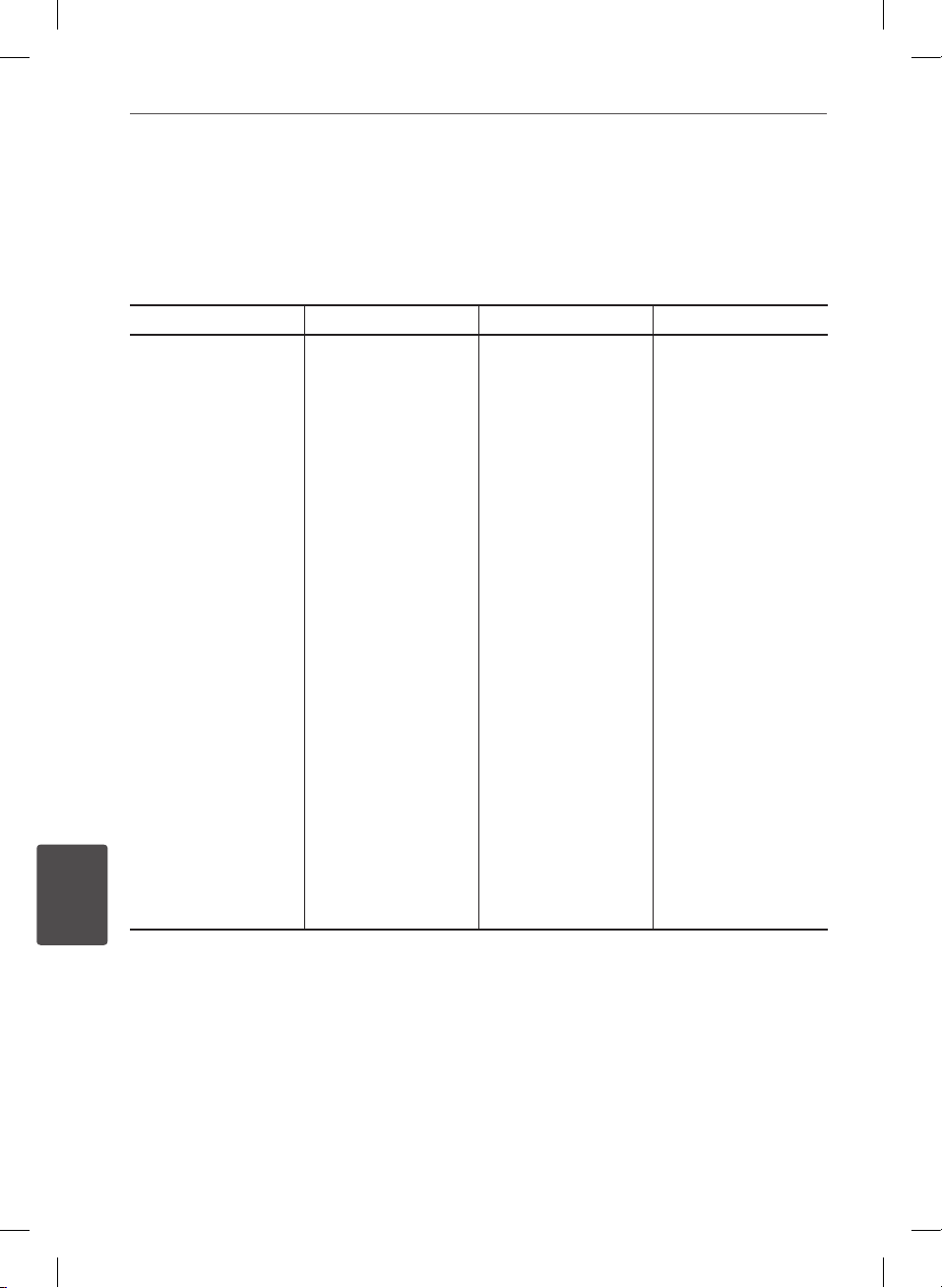
94 Bijlage
Bijlage
7
Regiocodes
Kies een regiocode uit de lijst.
Regio Code Regio Code Regio Code Regio Code
Afghanistan AF
Argentinië AR
Australië AU
Oostenrijk AT
België BE
Bhoetan BT
Bolivia BO
Brazilië BR
Cambodia KH
Canada CA
Chili CL
China CN
Colombia CO
Congo CG
Costa Rica CR
Kroatië HR
Tsjechië CZ
Denemarken DK
Ecuador EC
Egypte EG
El Salvador SV
Ethiopië ET
Fiji Eilanden FJ
Finland FI
Frankrijk FR
Duitsland DE
Groot-Brittannië GB
Griekenland GR
Groenland GL
Hong Kong HK
Hongarije HU
India IN
Indonesië ID
Israël IL
Italië IT
Jamaica JM
Japan JP
Kenia KE
Koeweit KW
Libië LY
Luxemburg LU
Maleisië MY
Maldiven MV
Mexico MX
Monaco MC
Mongolië MN
Marokko MA
Nepal NP
Nederland NL
Nederlandse
Antillen AN
Nieuw-Zeeland NZ
Nigeria NG
Noorwegen NO
Oman OM
Pakistan PK
Panama PA
Paraguay PY
Filippijnen PH
Polen PL
Portugal PT
Roemenië RO
Russische
Federatie RU
Saudi-Arabië SA
Senegal SN
Singapore SG
Slowakije SK
Slovenië SI
Zuid-Afrika ZA
Zuid-Korea KR
Spanje ES
Sri Lanka LK
Zweden SE
Zwitserland CH
Taiwan TW
Thailand TH
Turkije TR
Oeganda UG
Oekraïne UA
Verenigde Staten US
Uruguay UY
Oezbekistan UZ
Viëtnam VN
Zimbabwe ZW
HR558CC-P.BBELLLK_MFL65225504_DUT.indd 94 10. 10. 11. �� 10:41
Page 95

Taalcodes
Aan de hand van deze lijst kunt u de gewenste taal voor de volgende startinstellingen invoeren:
[Audio disk], [Disk ondertiteling] en [Disk Menu].
Taal Code Taal Code Taal Code Taal Code
Afaars 6565
Afrikaans 6570
Albanees 8381
Amhaars 6577
Arabisch 6582
Armeens 7289
Assamees 6583
Aymara 6588
Azerbeidzjaans 6590
Bashkiri 6665
Basks 6985
Bengali; Bangla 6678
Bhutani 6890
Bihari 6672
Bretons 6682
Bulgaars 6671
Burmees 7789
Wit-russisch 6669
Chinees 9072
Kroatisch 7282
Tsjechisch 6783
Deens 6865
Nederlands 7876
English 6978
Esperanto 6979
Ests 6984
Faroees 7079
Fiji 7074
Fins 7073
Frans 7082
Fries 7089
Keltisch 7176
Georgisch 7565
Duits 6869
Grieks 6976
Groenlands 7576
Guarani 7178
Gujarati 7185
Hausa 7265
Hebreeuws 7387
Hindi 7273
Hongaars 7285
IJslands 7383
Indonesisch 7378
Interlingua 7365
Iers 7165
Italiaans 7384
Japans 7465
Canada 7578
Kashmiri 7583
Kazachstaans 7575
Kirgizisch 7589
Koreaans 7579
Koerdisch 7585
Laotiaans 7679
Latijn 7665
Lets 7686
Lingalees 7678
Litouws 7684
Macedonisch 7775
Malagazisch 7771
Maleis 7783
Malayalam 7776
Maori 7773
Marathi 7782
Moldavisch 7779
Mongools 7778
Nauru 7865
Nepalees 7869
Noors 7879
Oriya 7982
Panjabi 8065
Pashto, Pushto 8083
Perzisch 7065
Pools 8076
Portugees 8084
Quechua 8185
Rheto-romaans 8277
Roemeens 8279
Russisch 8285
Samoaans 8377
Sanskriet 8365
Schots-keltisch 7168
Servisch 8382
Servokroatisch 8372
Shona 8378
Sindhi 8368
Singalees 8373
Slowaaks 8375
Sloveens 8376
Spaans 6983
Soedanees 8385
Swahili 8387
Zweeds 8386
Tagalog 8476
Tajik 8471
Tamil 8465
Telugu 8469
Thais 8472
Tonga 8479
Turks 8482
Turkmeens 8475
Twi 8487
Oekraïens 8575
Urdu 8582
Oezbeeks 8590
Viëtnamees 8673
Volapük 8679
Welsh 6789
Wolof 8779
Xhosa 8872
Yiddish 7473
Yoruba 8979
Zulu 9085
95Bijlage
Bijlage
7
HR558CC-P.BBELLLK_MFL65225504_DUT.indd 95 10. 10. 11. �� 10:41
Page 96

96 Bijlage
Handelsmerken en
7
licenties
“Blu-ray Disc”, “Blu-ray” en het “Blu-ray disc” logo zijn
handelsmerken van de Blu-ray Disc Association.
“Blu-ray 3D” en het “Blu-ray 3D” logo zijn handelsmerken
van de Blu-ray Disc Association.
Het “BD-LIVE” logo is een handelsmerk van Blu-ray Disc
Association.
“BONUSVIEW” is een handelsmerk van Blu-Ray Disc
Association.
Bijlage
Het woord “Java” en alle op “Java” gebaseerde
handelsmerken en woordmerken zijn handelsmerken of
gedeponeerde handelsmerken van Sun Microsystems,
Inc. in de Verenigde Staten en andere landen.
Het “DVD”-woordmerk is een handelsmerk van DVD
Format/Logo Licensing Corporation.
DLNA®, het DLNA logo en DLNA CERTIFIED® zijn
handelsmerken, servicemerken of certiceringsmerken
van Digital Living Network Alliance.
“AVCHD” en het “AVCHD” woordmerk zijn handelsmerken
van Panasonic Corporation en Sony Corporation.
YouTube™ is een handelsmerk van Google Inc.
Picasa™ Web Albums is een handelsmerk van Google Inc
In licentie gefabriceerd met inachteneming van de
volgende Amerikaanse patenten: 5.451.942; 5.956.674;
5.974.380; 5.978.762; 6.226.616; 6.487.535; 7.212.872;
7.333.929; 7.392.195; 7.272.567 en andere verleende en
aangevraagde Amerikaanse en wereldwijde patenten.
DTS is een gedeponeerd handelsmerk en de DTS
woordmerken, het DTS symbool, DTS-HD en DTS-HD
Master Audio zijn handelsmerken van DTS, Inc. © 19962008 DTS, Inc. Alle rechten voorbehouden.
Geproduceerd onder licentie van Dolby Laboratories.
“ Dolby”, en het dubbele D-symbool zijn handelsmerken
van Dolby Laboratories.
DivX is een gedeponeerd handelsmerk van DivX, Inc. en
wordt in licentie gebruikt.
HDMI, het HDMI logo en High-Denition Multimedia
Interface zijn handelsmerken of gedeponeerde
handelsmerken van HDMI Licensing LLC.
HR558CC-P.BBELLLK_MFL65225504_DUT.indd 96 10. 10. 11. �� 10:41
Page 97

Het Wi-Fi CERTIFIED logo is een certiceringsmerk van de
Wi-Fi Alliance.
“x.v.Color” is een handelsmerk van Sony Corporation.
LG producten zijn voorzien van een innovatief
systeem voor opgenomen vermogen in stand-bymodus. Hierdoor wordt ook als de netvoedingskabel
op het stopcontact is aangesloten een uiterst geringe
hoeveelheid elektriciteit gebruikt.
Gracenote®, het Gracenote-logo en -logotype en het
logo “Powered by Gracenote” zijn handelsmerken of
gedeponeerde handelsmerken van Gracenote in de
Verenigde Staten en/of andere landen.
Muziekherkenningstechnologie en verwante gegevens
worden verschaft door Gracenote®.
Licentieovereenkomst voor eindgebruikers van
Gracenote®
Deze toepassing of het apparaat bevat software van
Gracenote, Inc., Emeryville, California (“Gracenote”). Met de
software van Gracenote (“Gracenote-software”)
kan deze toepassing disk- en of bestandsidenticatie
uitvoeren en muziekverwante gegevens ophalen,
waaronder informatie over de naam, artiest, track en
titel (“Gracenote-gegevens”) vanuit online-servers of
ingesloten databases (samen “Gracenote-servers”). De
toepassing kan tevens andere functies verrichten. U
mag Gracenote-gegevens uitsluitend gebruiken door
middel van de beoogde eindgebruikersfuncties van deze
toepassing of dit apparaat.
U stemt ermee in de Gracenote-gegevens, de Gracenotesoftware en Gracenote-servers uitsluitend voor uw eigen,
niet-commercieel privégebruik te gebruiken. U stemt ermee
in de Gracenote-software of welke Gracenote-gegevens
dan ook niet aan derden toe te wijzen, te kopiëren, over
te dragen of door te zenden. U STEMT ERMEE IN DE
GRACENOTE-GEGEVENS, DE GRACENOTE-SOFTWARE OF DE
GRACENOTE-SERVERS UITSLUITEND TE GEBRUIKEN OP DE
MANIER DIE HIERIN UITDRUKKELIJK WORDT TOEGESTAAN.
U stemt ermee in dat uw niet-exclusieve licentie om
de Gracenote-gegevens, de Gracenote-software en de
Gracenote-servers te gebruiken, zal worden beëindigd
als u inbreuk maakt op deze beperkingen. Als uw licentie
wordt beëindigd, stemt u ermee in op geen enkele wijze
meer gebruik te maken van de Gracenote-gegevens, de
Gracenote-software en de Gracenote-servers. Gracenote
behoudt zich alle rechten voor met betrekking tot de
Gracenote-gegevens, de Gracenote-software en de
Gracenote-servers, inclusief alle eigendomsrechten. In geen
geval is Gracenote aansprakelijk voor betaling aan u voor
informatie die u verschaft. U stemt ermee in dat Gracenote,
Inc. volgens deze overeenkomst in haar eigen naam
rechtstreeks mag toezien op naleving van haar rechten
jegens u.
De Gracenote-service gebruikt een unieke
identicatiecode om query’s na te sporen voor
statistische doeleinden. Het doel van deze willekeurig
toegewezen numerieke code is om de Gracenote-service
query’s te laten tellen zonder te weten wie u bent.
Ga voor meer informatie naar de webpagina over het
privacybeleid van Gracenote voor de Gracenote-service.
De licentie voor de Gracenote-software en alle onderdelen
van de Gracenote-gegevens wordt verstrekt op “AS IS”-basis.
Gracenote doet geen toezeggingen of geeft geen garantie,
uitdrukkelijk of stilzwijgend, over de accuraatheid van alle
Gracenote-gegevens in de Gracenote-servers. Gracenote
behoudt zich het recht voor om gegevens te verwijderen
van de Gracenote-servers of om gegevenscategorieën te
wijzigen als Gracenote hiertoe voldoende reden ziet. Er
wordt geen garantie verstrekt dat de Gracenote-software
of Gracenote-servers geen onjuistheden bevatten of dat
het functioneren van de Gracenote-software of Gracenoteservers ononderbroken zal zijn. Gracenote is niet verplicht u
te voorzien van nieuwe, verbeterde of extra gegevenstypen
of -categorieën die Gracenote mogelijk in de toekomst
verschaft; Gracenote mag haar diensten op elk moment
beëindigen.
GRACENOTE WIJST ALLE GARANTIES, UITDRUKKELIJK
OF STILZWIJGEND, INCLUSIEF MAAR NIET BEPERKT
TOT STILZWIJGENDE GARANTIES MET BETREKKING TOT
VERKOOPBAARHEID, GESCHIKTHEID VOOR EEN BEPAALD
DOEL, EIGENDOMSRECHT EN HET GEEN INBREUK MAKEN
OP RECHTEN VAN DERDEN, VAN DE HAND. GRACENOTE
VERSTREKT GEEN GARANTIES TEN AANZIEN VAN DE
RESULTATEN DIE WORDEN VERKREGEN VOOR UW GEBRUIK
VAN GRACENOTE-SOFTWARE OF WELKE GRACENOTESERVER DAN OOK. GRACENOTE IS IN GEEN GEVAL
AANSPRAKELIJK VOOR INDIRECTE OF GEVOLGSCHADE,
GEDERFDE WINST OF VERLIES VAN INKOMSTEN.
© Gracenote, Inc. 2009
97Bijlage
Bijlage
7
HR558CC-P.BBELLLK_MFL65225504_DUT.indd 97 10. 10. 11. �� 10:41
Page 98

98 Bijlage
Netwerksoftware
bijwerken
Nieuwe software wordt gemeld
Regelmatig worden prestatieverbeteringen
en/of extra functies of diensten beschikbaar
gesteld voor apparaten die op een breedbandthuisnetwerk zijn aangesloten. Als nieuwe
software beschikbaar komt en het apparaat is
aangesloten op een breedband-thuisnetwerk,
informeert de speler u als volgt over de update.
Optie 1:
1. Wanneer u de speler inschakelt, verschijnt
het updatemenu op het beeldscherm.
2. Selecteer met I/i de gewenste optie en
druk vervolgens op ENTER ( ).
Bijlage
[OK]
Start de software-update.
Optie 2:
Als de software-update beschikbaar is bij de
updateserver, verschijnt het
“Update”-pictogram onderaan het Homemenu. Druk op de blauwe (B) knop om de
updateprocedure te starten.
Software-update
Met behulp van de nieuwste software kunt
u de speler bijwerken om de werking ervan
te verbeteren en/of nieuwe functies toe
te voegen. U kunt de software bijwerken
door de speler rechtstreeks op de softwareupdateserver aan te sluiten.
VOORZICHTIG
• Verwijder vóór het bijwerken de disk en de usbgeheugenstick die eventueel in de speler zijn
achtergebleven.
• Schakel de speler eerst uit en vervolgens weer in
voordat u de software in de speler bijwerkt.
• Schakel tijdens de softwareupdateprocedure de speler niet uit, maak de
stroomkabel van de speler niet los en druk
op geen enkele knop.
• Als u het bijwerken annuleert, moet u de
speler uit- en weer inschakelen om van stabiele
prestaties verzekerd te zijn.
• Dit apparaat kan niet worden teruggezet naar
eerder uitgebrachte softwareversies.
[Annuleren]
7
HR558CC-P.BBELLLK_MFL65225504_DUT.indd 98 10. 10. 11. �� 10:41
Sluit het updatemenu en geeft dit weer
wanneer de speler opnieuw wordt
opgestart.
[Verbergen]
Sluit het updatemenu en wordt pas
opnieuw weergegeven nadat de volgende
softwareversie naar de updateserver is
geupload.
1. De aansluitingen en de instellingen van het
netwerk controleren (pagina 20-25).
2. Selecteer de optie [Software] in het
[Instellen]-menu en druk vervolgens op
ENTER ( ).
Page 99
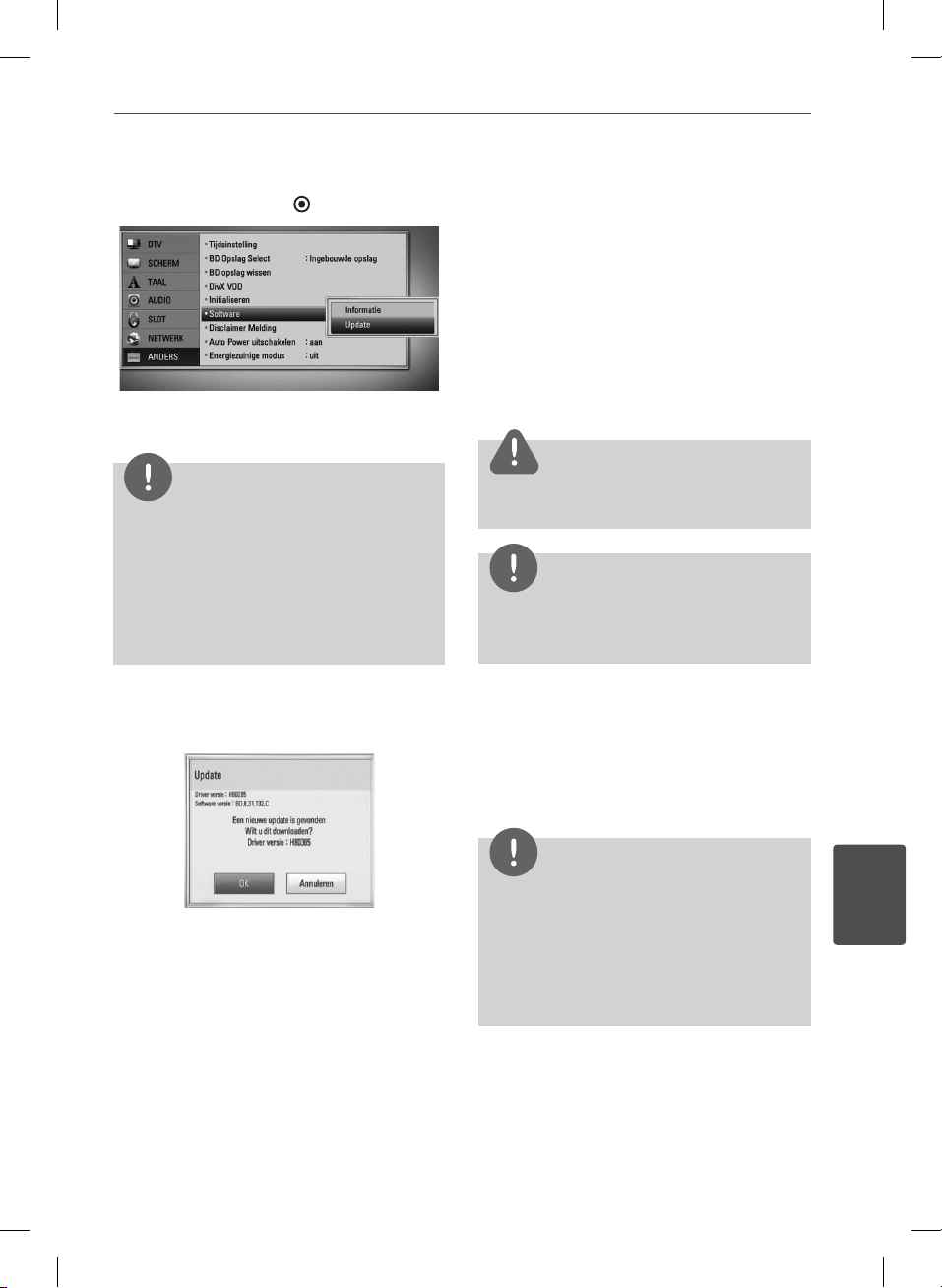
99Bijlage
3. Selecteer de optie [Update] en druk
vervolgens op ENTER ( ).
De speler zoekt de nieuwste softwareupdate op.
LET OP
• Als u op ENTER drukt terwijl de speler bezig is
met het zoeken naar nieuwe software, wordt de
update-procedure beëindigd.
• Als er geen update beschikbaar is, zal het bericht
“Geen update gevonden.” worden weergegeven.
Druk op ENTER om terug te keren naar het
[Beginmenu].
4. Als een nieuwere versie beschikbaar is,
verschijnt het bericht “Een nieuwe update is
gevonden. Wilt u dit downloaden?”.
7. Wanneer het downloaden is voltooid,
verschijnt het bericht “Download voltooid.
Wilt u updaten?”.
8. Selecteer [OK] om het bijwerken te starten.
(Wanneer u [Annuleren] selecteert, wordt
het bijwerken beëindigd. Het gedownloade
bestand kan niet opnieuw worden gebruikt.
Wanneer een volgende keer een update
van de software wilt uitvoeren, moet u de
updateprocedure van begin af opnieuw
starten.)
VOORZICHTIG
Schakel tijdens het updaten van de software de
stroom niet uit.
LET OP
Als de software ook een update van het
stuurprogramma inhoudt, kan de disklade tijdens
het proces geopend worden.
9. Wanneer het bijwerken is voltooid,
verschijnt het bericht “Update voltooid”
en wordt de stroom na vijf seconden
automatisch uitgeschakeld.
10.
Schakel de stroom opnieuw in. Het systeem
werkt nu met de nieuwe softwareversie.
Bijlage
LET OP
Het is mogelijk dat de software updatefunctie
afhankelijk van uw internet-omgeving niet
5. Selecteer [OK] om de update te
downloaden. (Wanneer u [Annuleren]
selecteert, wordt het bijwerken beëindigd.)
6. De speler start met het downloaden van de
goed werkt. In dat geval kunt u de de nieuwste
softwware bij een consumentenservicecentrum
van LG Electronics ophalen en uw speler
vervolgens bijwerken.
Zie “ Klantondersteuning” op pagina 91.
nieuwste update van de server. (Afhankelijk
van de conditie van uw thuisnetwerk kan
het downloaden even duren).
HR558CC-P.BBELLLK_MFL65225504_DUT.indd 99 10. 10. 11. �� 10:41
7
Page 100

100 Bijlage
Audio-uitvoerspecificaties
7
Aansluiting/instelling
Bron
Dolby Digital PCM 2ch PCM 2ch DTS Dolby Digital
Dolby Digital Plus PCM 2ch PCM 2ch DTS Dolby Digital
Dolby TrueHD PCM 2ch PCM 2ch DTS Dolby Digital
DTS PCM 2ch PCM 2ch DTS DTS
DTS-HD PCM 2ch PCM 2ch DTS DTS
Linear PCM 2ch PCM 2ch PCM 2ch DTS PCM 2ch
Linear PCM 5.1ch PCM 2ch PCM 2ch DTS PCM 2ch
Linear PCM 7.1ch PCM 2ch PCM 2ch DTS PCM 2ch
Aansluiting/instelling
Bron
Dolby Digital PCM 2ch PCM 5.1ch DTS Dolby Digital
Dolby Digital Plus PCM 2ch PCM 7.1ch DTS Dolby Digital Plus
Dolby TrueHD PCM 2ch PCM 7.1ch DTS Dolby TrueHD
DTS PCM 2ch PCM 5.1ch DTS DTS
DTS-HD PCM 2ch PCM 7.1ch DTS DTS-HD
Linear PCM 2ch PCM 2ch PCM 2ch DTS Linear PCM 2ch
Linear PCM 5.1ch PCM 2ch PCM 5.1ch DTS Linear PCM 5.1ch
Bijlage
Linear PCM 7.1ch PCM 2ch PCM 7.1ch DTS Linear PCM 7.1ch
Analoge tweekanaals
uitvoer
PCM Stereo
*1 Het is mogelijk dat de secundaire en
interactieve audiosignalen niet met
de uitgestuurde bitstroom worden
meegezonden als de opties [Digitale
uitgang] of [HDMI] worden ingesteld op
[Primaire Doorgang]. (Behalve LPCM Codec:
Het uitvoersignaal bevat altijd interactieve
en secundaire audio.)
*2 Deze speler kiest automatisch het
HDMI-audiosignaal volgens de
Digitale uitgang (DIGITAL AUDIO OUT)
PCM
PCM Stereo
Multi-Ch
HDMI OUT
3
*
DTS hercodering
DTS hercodering
*3 *
*3 *
5
*3 De [PCM Multi-CH]/[Primaire Doorgang]
instelling van de [HDMI]-optie en de [DTS
hercodering]-instelling van de [Digitale
uitgang]-optie kunnen niet tegelijkertijd
worden ingesteld. Als u ze samen instelt,
wordt de [HDMI] of [Digitale uitgang]-optie
automatisch op [PCM Stereo] ingesteld.
*4 Bij de PCM audio-uitvoer is de
bemonsteringsfrequentie van DIGITAL
AUDIO OUT beperkt tot 96 kHz.
5
decoderingmogelijkheden van het
aangesloten HDMI-apparaat, ook als de
optie [HDMI] is ingesteld op [Primaire
Doorgang].
4
*
Primaire Doorgang
Primaire Doorgang
*1 *2 *
3
HR558CC-P.BBELLLK_MFL65225504_DUT.indd 100 10. 10. 11. �� 10:41
